Page 1
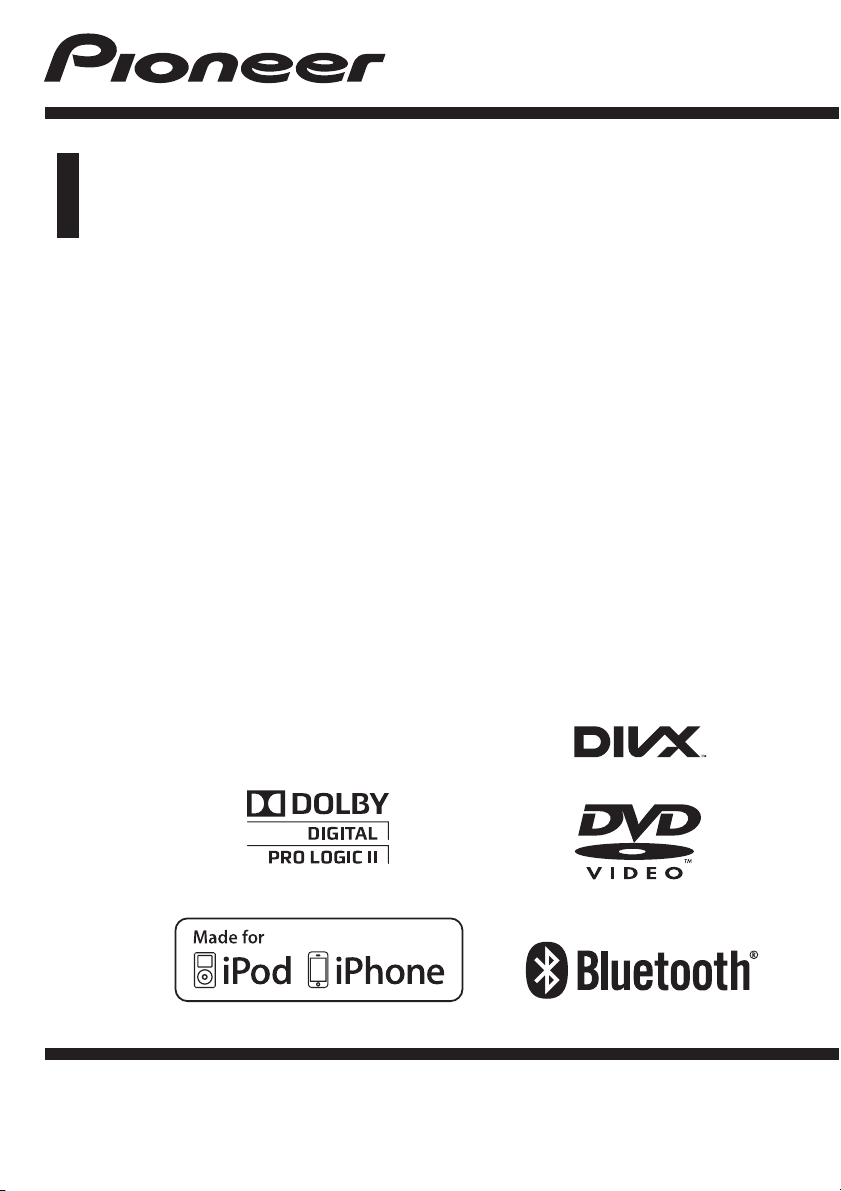
Руководство пользователя
DVD RDS AV РЕСИВЕР
AVH-P3400DVD
AVH-2400BT
AVH-1400DVD
Русский
Page 2
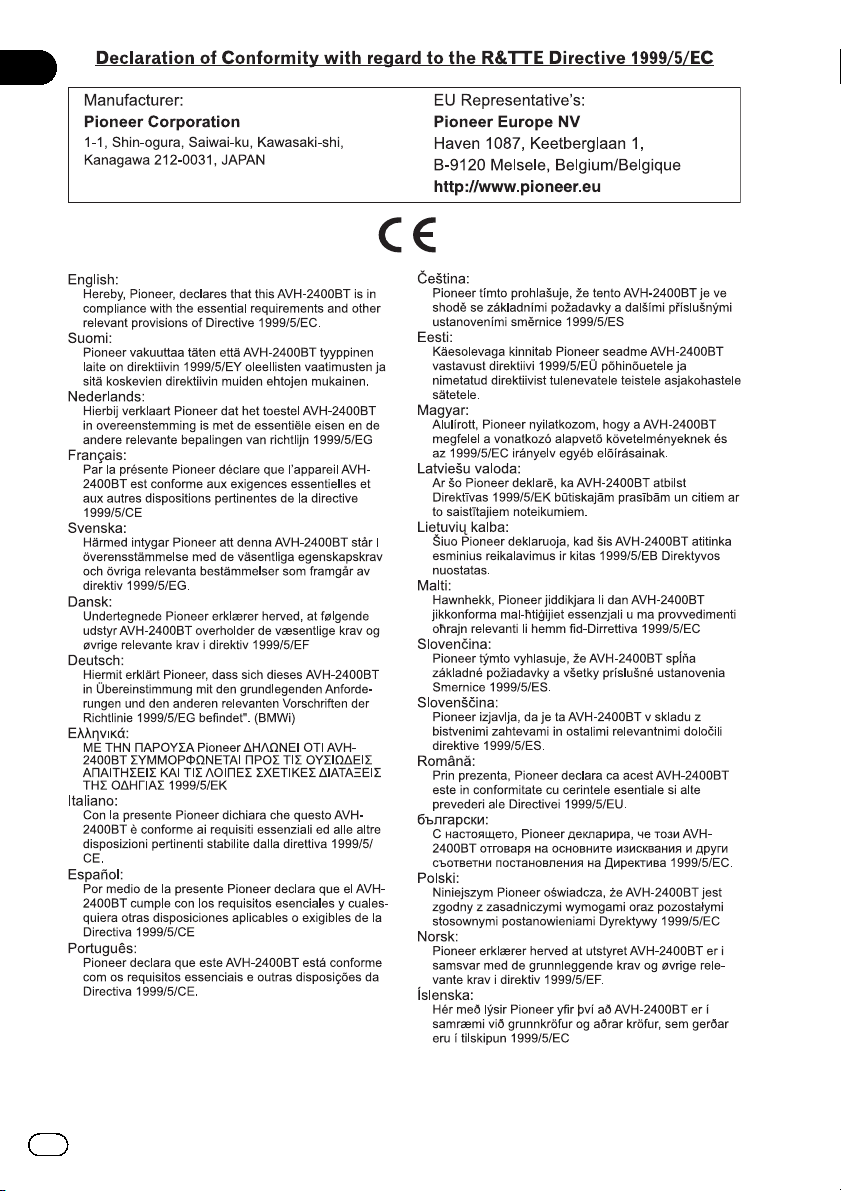
2
Ru
Page 3
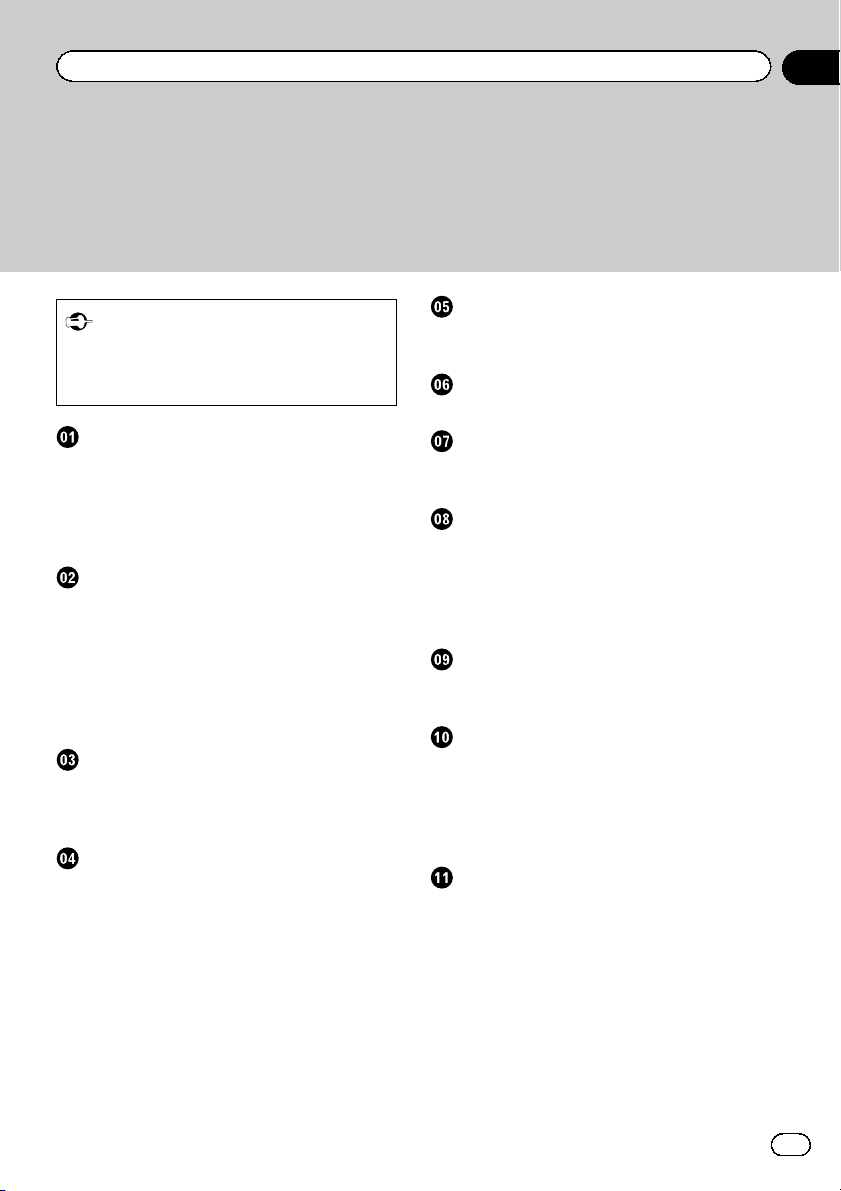
Оглавление
Благодарим Вас
Для обеспечения правильности эксплуатации внимательно прочитайте данное руководство
перед началом использования изделия. Особенно важно, чтобы Вы прочли и соблюдали инструкции, помеченные в данном руководстве заголовками ПРЕДУПРЕЖДЕНИЕ и ВНИМАНИЕ.
Держите данное руководство под рукой для обращения к нему в будущем.
Обязательно прочтите это
Коды регионов для дисков DVD video
!
Рекомендации по обращению с изде-
!
117
лием
Меры предосторожности
ВАЖНЫЕ МЕРЫ
ПРЕДОСТОРОЖНОСТИ 6
Безопасность движения 6
Во избежание разрядки аккумуляторной
батареи 7
Перед началом эксплуатации
Сведения об этом устройстве 9
Условия эксплуатации 10
В случае возникновения неполадок 10
Демонстрационный режим 10
Регулировка положения отклика
сенсорных панелей (калибровка
сенсорной панели) 10
Описание элементов устройства
Основное устройство 11
Дополнительный пульт дистанционного
управления 11
Основные операции
Основные операции 12
Использование значка прокрутки и шкалы
воспроизведения 14
Активация кнопок сенсорной панели 15
Стандартные операции настройки меню/
операции со списками 15
Настройка угла обзора ЖК-панели 15
Извлечение диска 16
Извлечение диска 16
Установка часов 16
за покупку этого изделия компании PIONEER.
Тюнер
10
Знакомство с функциями тюнера 17
Знакомство с функциями ТВ-тюнера 18
Воспроизведение видео
Знакомство с функциями видео 20
Воспроизведение аудио
Знакомство с функциями
воспроизведения звука 24
Просмотр фотографий
Знакомство с функциями просмотра
изображений 28
Знакомство с операциями
воспроизведения фотографий в
режиме слайд-шоу 29
Телефон с функцией Bluetooth
Знакомство с функциями телефона
Bluetooth 31
Использование беспроводной
технологии Bluetooth
Знакомство с функциями телефона
Bluetooth 33
Использование аудиоплеера
Bluetooth 35
Подробные инструкции
Запоминание и повторный вызов
станций 37
Отображение радиотекста 37
Запись и вызов из памяти
радиотекста 37
Сохранение станций с наиболее мощным
сигналом 37
Настройка на мощные сигналы 38
Прием дорожных сводок 38
Использование функций PTY 38
Ru
3
Page 4
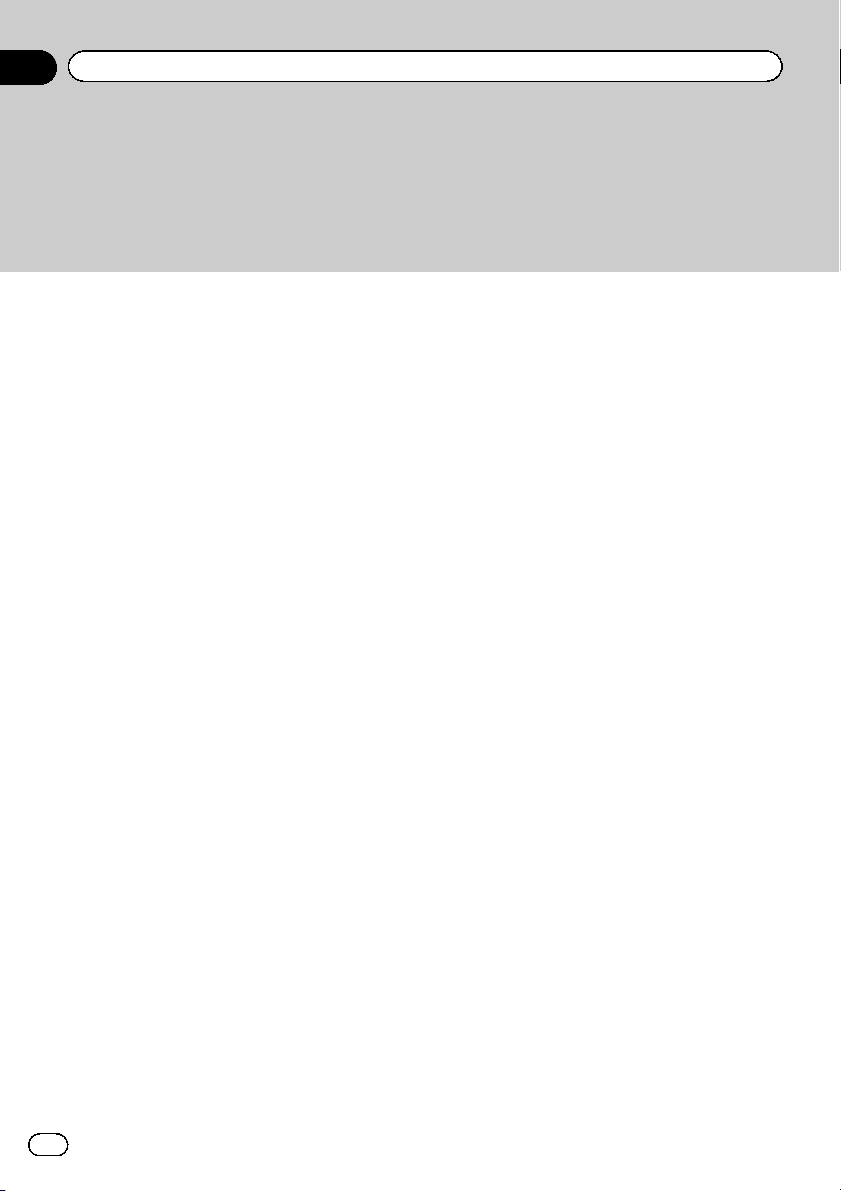
Оглавление
Переключение между типами
медиафайлов 39
Работа с меню DVD 39
Управление функциями iPod с устройства
iPod 40
Воспроизведение в произвольной
последовательности
(перемешивание) 41
Повторное воспроизведение 41
Воспроизведение видео на iPod 41
Поиск видео/музыки на iPod 42
Возобновление воспроизведения
(Закладка) 43
Покадровое воспроизведение 43
Замедленное воспроизведение 43
Поиск участка на диске для
воспроизведения 43
Изменение языка звукового
сопровождения во время
воспроизведения (Мульти-аудио) 44
Изменение языка субтитров во время
воспроизведения (Мульти-
субтитры) 44
Изменение ракурса во время
воспроизведения (Несколько
ракурсов) 44
Возврат к указанной сцене 45
Выбор аудиовыхода 45
Воспроизведение с функцией РВС 45
Выбор дорожек из списка названий
дорожек 45
Выбор файлов из списка имен
файлов 45
Использование функции преобразования
звука 46
Настройка скорости воспроизведения
аудиокниг 46
Отображение списков, относящихся к
текущей композиции (поиск по
категории) 46
Воспроизведение содержимого VOD
(видео по запросу) в формате
DivXâ 47
Захват изображения в файлах JPEG 47
Изменение формата экрана 48
Вызов по номеру из телефонного
справочника 48
Выбор номера в режиме поиска по
алфавиту 49
Изменение порядка отображения имен в
телефонном справочнике 49
Использование списков пропущенных,
входящих и исходящих звонков 50
Использование списков пропущенных,
входящих и исходящих вызовов на
адаптере Bluetooth (приобретается
отдельно) 50
Настройка автоответчика 51
Регулировка уровня громкости для
собеседника 51
Включение сигнала вызова 51
Использование списков номеров
фиксированного набора 51
Вызов путем ввода телефонного
номера 52
Настройка закрытого режима 52
Использование сотового телефона для
установки соединения 52
Регистрация подключенного сотового
телефона 52
Голосовой набор 53
Подключение Bluetooth-аудиоплеера 53
Автоматическое подсоединение к
устройству Bluetooth 53
Отображение адреса устройства
Bluetooth 54
4
Ru
Page 5
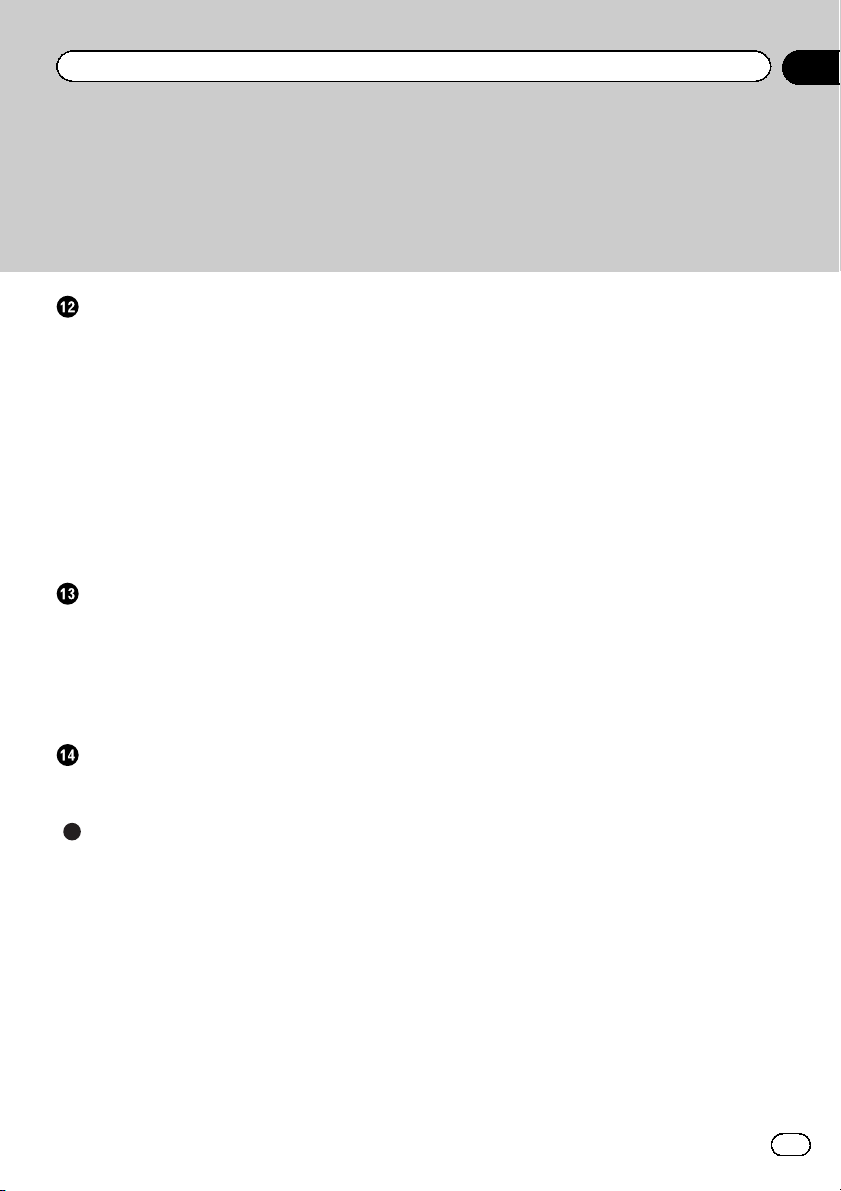
Оглавление
Элементы меню
Знакомство с элементами меню 55
Регулировки параметров звука 56
Цифровой сигнальный процессор
(DSP) 59
Настройка проигрывателя DVD-
дисков 72
Настройки системы 76
Меню Избранное 85
Знакомство с элементами меню
подключения Bluetooth 85
Знакомство в использованием меню
настройки Тема 88
Другие функции
Регулировка положения отклика
сенсорных панелей (калибровка
сенсорной панели) 90
Использование дополнительного
источника сигнала (AUX) 90
Использование внешнего устройства 91
Установка
Подключение устройств 92
Установка 104
Дополнительная информация
Устранение неисправностей 108
Сообщения об ошибках 111
Сообщения об ошибках для
автоматического эквалайзера 114
Значение сообщений 11 5
Список индикаторов 115
Рекомендации по обращению с
изделием 117
Поддержка сжатых файлов (диск,
USB) 120
Поддержка iPod 122
Последовательность воспроизведения
аудиофайлов 123
Правильное использование дисплея 123
Профили Bluetooth 125
Авторское право и товарные знаки 125
Таблица кодов языка для DVD 127
Технические характеристики 129
Ru
5
Page 6
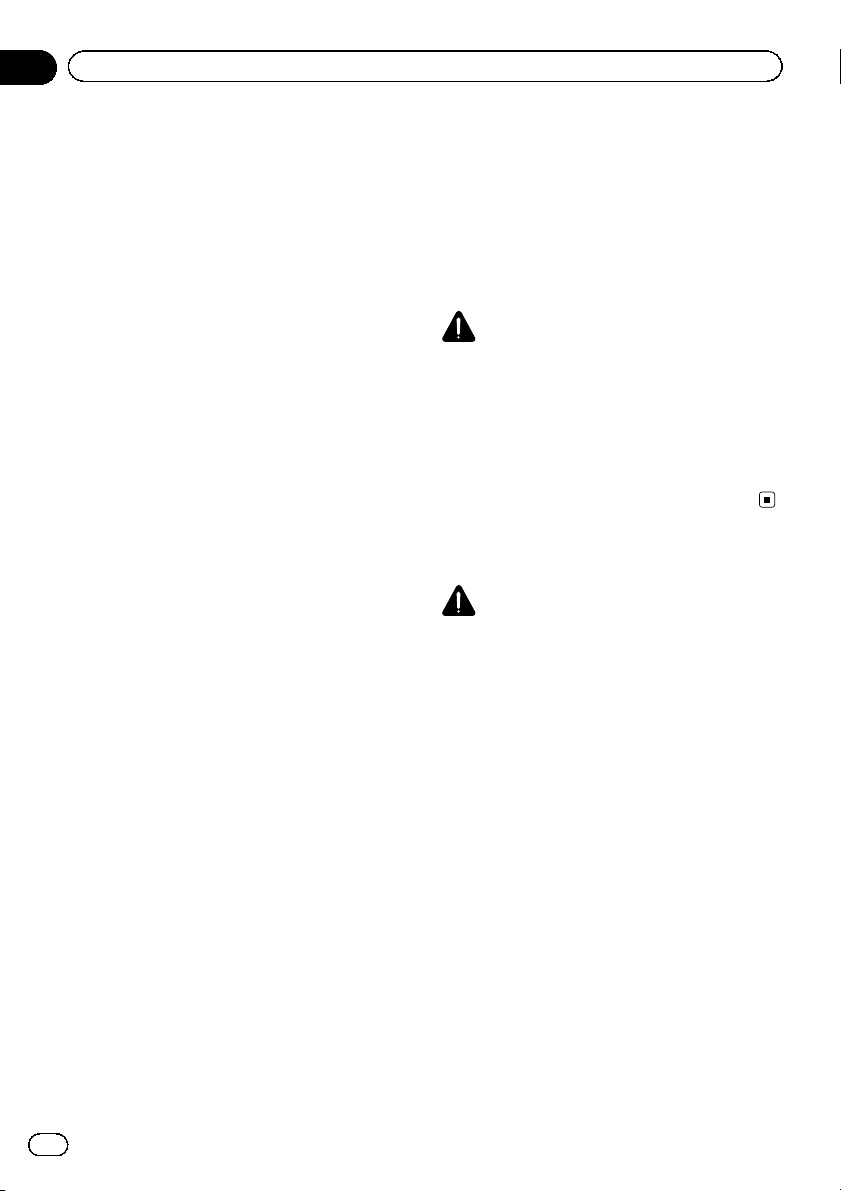
Раздел
01
Меры предосторожности
ВАЖНЫЕ МЕРЫ
ПРЕДОСТОРОЖНОСТИ
Внимательно прочтите данные инструкции
по работе с дисплеем и сохраните их для
использования в будущем.
1 Перед началом работы с дисплеем вни-
мательно и полностью ознакомьтесь с
настоящим руководством.
2 Держите это руководство под рукой в
качестве справочника по правилам эксплуатации и мерам предосторожности.
3 Обратите особое внимание на все пред-
упреждения, содержащиеся в данном
руководстве, и точно следуйте всем инструкциям.
4 Не допускайте к использованию систе-
мы посторонних лиц, не ознакомившихся с инструкциями по эксплуатации.
5 Не устанавливайте дисплей в местах,
где он может (i) закрывать обзор водителю, (ii) препятствовать нормальной
работе систем автомобиля или устройств обеспечения безопасности,
таких как подушки безопасности, кнопки аварийной сигнализации, или (iii)
создавать водителю помехи при управлении автомобилем.
6 Не используйте дисплей, если это
каким-либо образом отвлекает Ваше
внимание и снижает безопасность управления автомобилем. Всегда соблюдайте правила безопасного вождения и все
существующие правила дорожного движения. При возникновении проблем с
использованием системы или качеством изображения на дисплее остановите автомобиль в безопасном месте и
выполните необходимые настройки.
7 Всегда пристегивайте ремень безопас-
ности при управлении автомобилем.
Если ремень не пристегнут надлежащим образом, то в случае аварии последствия могут быть намного тяжелее.
8 Запрещается использовать наушники
во время управления автомобилем.
9 В целях обеспечения безопасности не-
которые функции доступны только
после полной остановки автомобиля и
включения стояночного тормоза.
10 Запрещается устанавливать уровень
громкости, заглушающий внешние
звуки дорожной обстановки и сигналы
специального автотранспорта.
ПРЕДУПРЕЖДЕНИЕ
Не пытайтесь самостоятельно производить установку или ремонт дисплея. Установка или ремонт дисплея лицами, не
обладающими специальными навыками и
опытом работы с электронным оборудованием и автомобильными аксессуарами,
могут создать опасность поражения электрическим током или иных инцидентов.
Безопасность движения
ПРЕДУПРЕЖДЕНИЕ
! СВЕТЛО-ЗЕЛЕНЫЙ ПРОВОД У РАЗЪЕ-
МА ПИТАНИЯ РАСПОЗНАЕТ, ОСТАНОВЛЕН ЛИ АВТОМОБИЛЬ И ДОЛЖЕН
БЫТЬ ПОДСОЕДИНЕН К ВЫКЛЮЧАТЕЛЮ СТОЯНОЧНОГО ТОРМОЗА СО СТОРОНЫ ИСТОЧНИКА ПИТАНИЯ.
НЕПРАВИЛЬНОЕ ПОДСОЕДИНЕНИЕ
ИЛИ ИСПОЛЬЗОВАНИЕ ДАННОГО ПРОВОДА МОЖЕТ ЯВЛЯТЬСЯ НАРУШЕНИЕМ ДЕЙСТВУЮЩЕГО
ЗАКОНОДАТЕЛЬСТВА И МОЖЕТ СТАТЬ
ПРИЧИНОЙ СЕРЬЕЗНЫХ ТРАВМ ИЛИ
УЩЕРБА ИМУЩЕСТВУ.
! Во избежание повреждения устройства и
получения травм, а также возможного нарушения действующего законодательства
данное устройство не должно использоваться с видеоэкраном, который виден с
водительского места.
6
Ru
Page 7
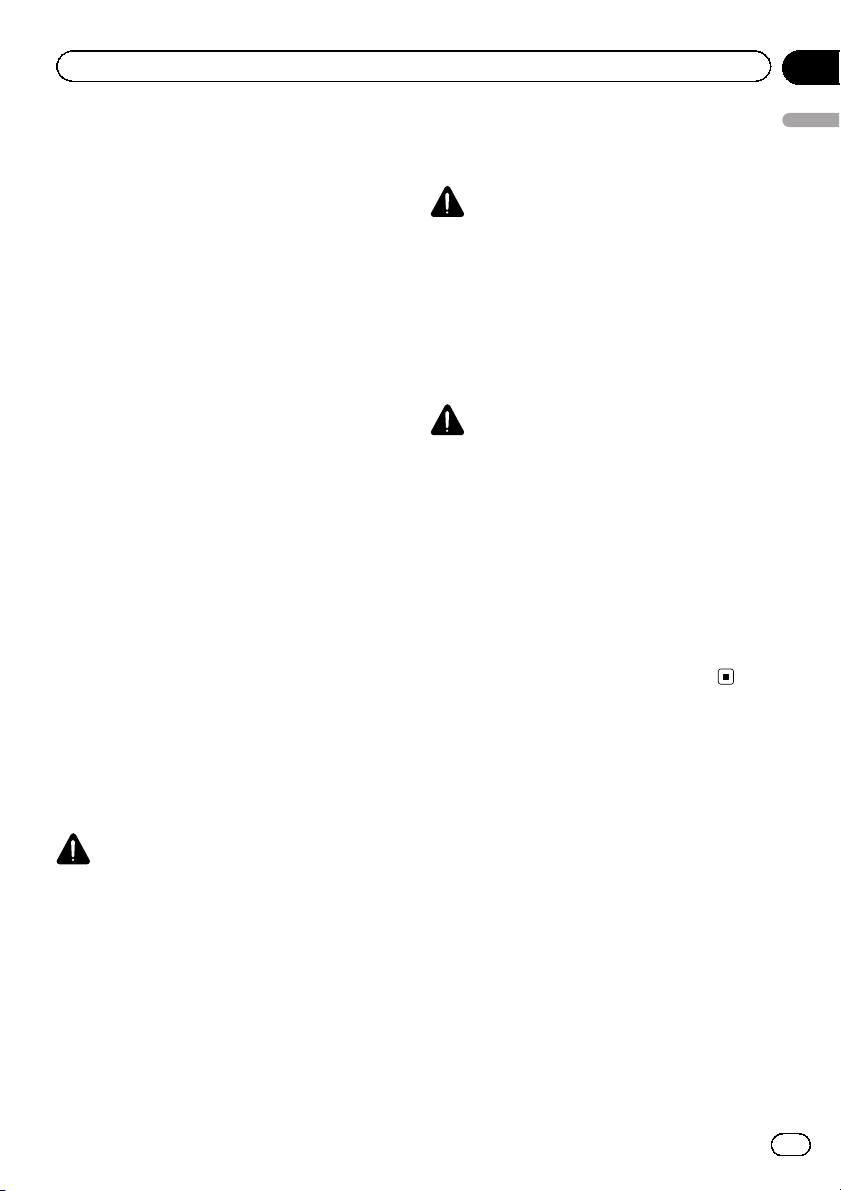
Меры предосторожности
Раздел
01
! Во избежание несчастных случаев и нару-
шения законодательства запрещается просмотр видео на передних сиденьях во
время движения автомобиля. Также задние дисплеи должны быть установлены
так, чтобы не отвлекать внимание водителя.
! В некоторых странах или штатах просмотр
изображений на дисплее в транспортном
средстве даже пассажирами может быть
противозаконным. Там, где действуют
такие законодательные акты, они должны
соблюдаться, и функции DVD данного устройства не должны использоваться.
При попытке просмотра видео во время
движения автомобиля на переднем дисплее появится предупреждение “Строго
запрещается смотреть видео на переднем сиденье во время движения.”.
Для просмотра видео на переднем дисплее припаркуйте автомобиль в безопасном месте и задействуйте стояночный
тормоз.
Использование дисплея,
подключенного через разъем
V OUT
Если к данному устройству через разъем V
OUT подключен дисплей, пассажиры на за-
дних сиденьях также могут смотреть DVD
или телевизор.
ПРЕДУПРЕЖДЕНИЕ
ЗАПРЕЩАЕТСЯ устанавливать дисплей в
местах, где водитель может смотреть DVD
или ТВ-программ во время управления автомобилем.
Использование камеры
заднего обзора
Камера заднего обзора (приобретается отдельно) позволяет следить за прицепом, а
также контролировать положение автомо-
биля при парковке задним ходом в узком
месте.
ПРЕДУПРЕЖДЕНИЕ
! ИЗОБРАЖЕНИЕ НА ЭКРАНЕ МОЖЕТ
БЫТЬ ЗЕРКАЛЬНЫМ.
! ИСПОЛЬЗОВАТЬ ВХОД ТОЛЬКО ДЛЯ
КАМЕР ЗАДНЕГО ОБЗОРА, ПЕРЕДАЮЩИХ ЗЕРКАЛЬНОЕ ИЗОБРАЖЕНИЕ. В
ПРОТИВНОМ СЛУЧАЕ ВОЗМОЖНО ПОЛУЧЕНИЕ ТРАВМЫ ИЛИ ПОВРЕЖДЕНИЕ
ОБОРУДОВАНИЯ.
ВНИМАНИЕ
! Камера заднего обзора позволяет следить
за прицепом, а также контролировать положение автомобиля при парковке задним
ходом. Запрещается использование камеры в развлекательных целях.
! Помните, что границы изображения, пере-
данного с камеры заднего обзора, могут
быть обрезаны, если во время парковки
задним ходом используется режим “во
весь экран”, а также если камера используется для контроля ситуации позади автомобиля во время движения вперед.
Во избежание разрядки
аккумуляторной батареи
При использовании данного устройства не
заглушайте двигатель автомобиля, чтобы
избежать расхода заряда аккумуляторной
батареи.
! В случае отключения питания данного
устройства в результате замены аккумуляторной батареи и т.п. настройки микрокомпьютера устройства
сбрасываются. Перед отключением питания рекомендуется сохранить информацию о настройках аудиопараметров.
Меры предосторожности
Ru
7
Page 8
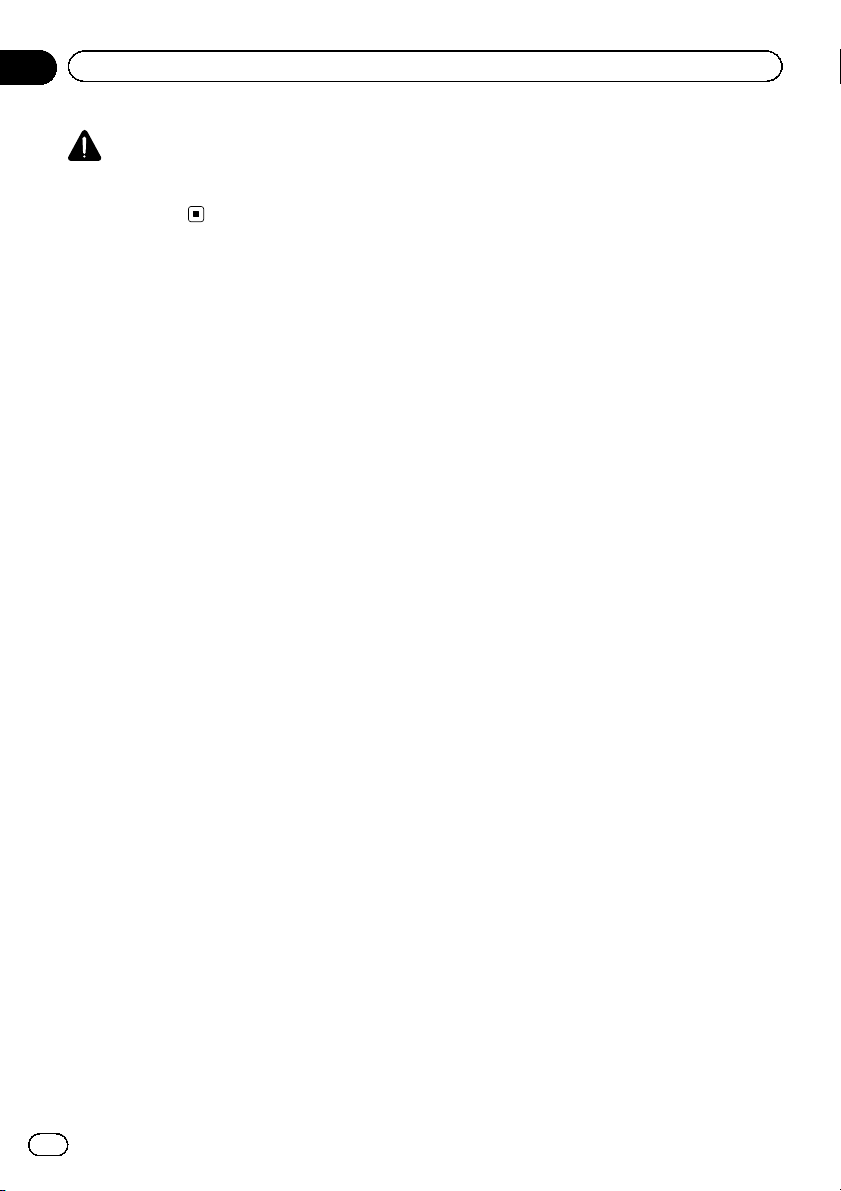
Раздел
01
Меры предосторожности
ПРЕДУПРЕЖДЕНИЕ
Не используйте устройство в автомобилях, в
которых не предусмотрено положение ключа
зажигания ACC.
8
Ru
Page 9
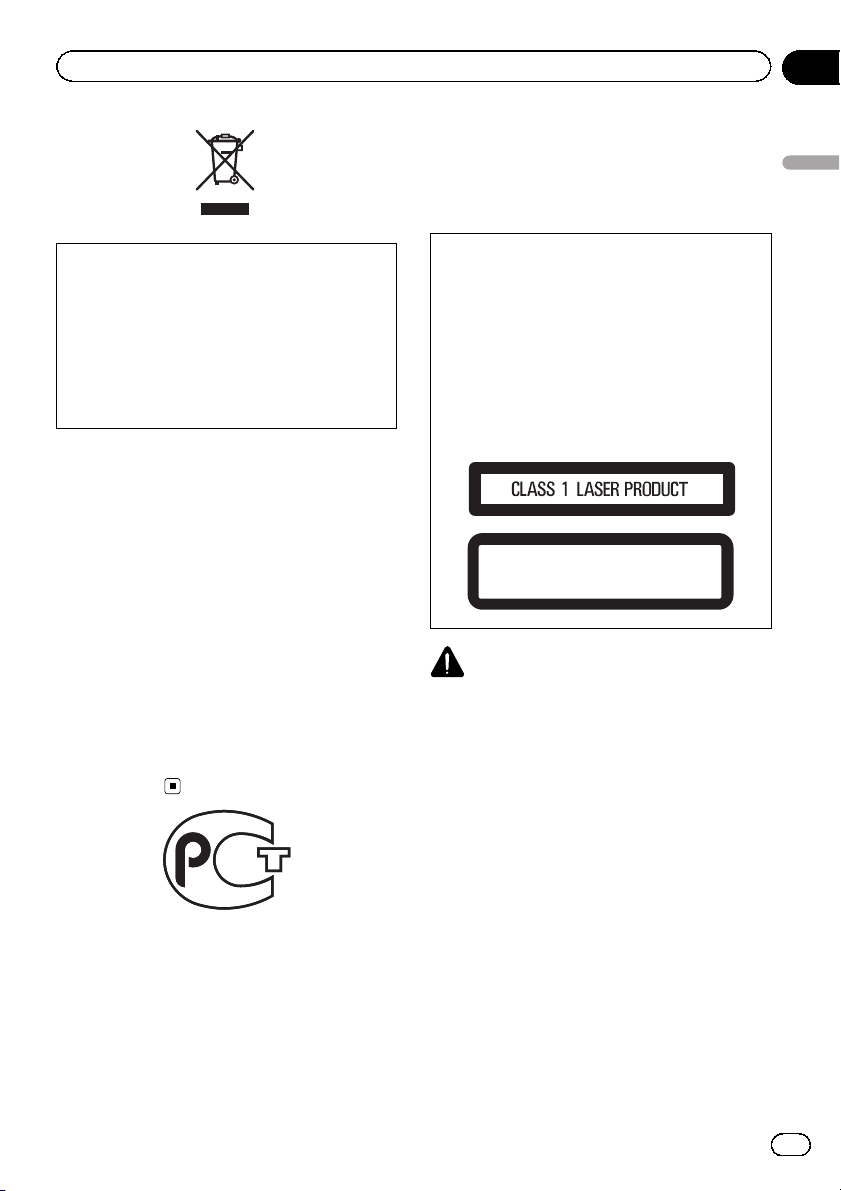
Перед началом эксплуатации
плохим. Функция RDS (радиовещательная
система передачи информации) доступна
только в регионах, где транслируются сигналы RDS для FM-станций.
Раздел
02
Перед началом эксплуатации
Если вы желаете утилизировать данное изделие, не выбрасывайте его вместе с обычным бытовым мусором. Существует
отдельная система сбора использованных
электронных изделий в соответствии с законодательством, которая предполагает соответствующее обращение, возврат и
переработку.
Частные лица в странах Евросоюза, Швейцарии и Норвегии могут бесплатно возвращать использованные электронные
изделия в специализированные пункты
приема или в магазин (при покупке аналогичного нового устройства).
Если Ваша страна не указана в приведенном выше перечне, обращайтесь в органы
местного управления за инструкциями по
правильной утилизации продукта.
Тем самым Вы обеспечите утилизацию Вашего изделия с соблюдением обязательных процедур по обработке, утилизации и
вторичной переработке и, таким образом,
предотвратите потенциальное негативное
воздействие на окружающую среду и здоровье людей.
Сведения об этом устройстве
Частоты тюнера в этом устройстве распределены для использования в Западной
Европе, Азии, на Ближнем Востоке, вАфрике и Океании. При использовании в других регионах качество приема может быть
ВНИМАНИЕ
Данное изделие классифицируется как лазерное устройство класса 1 согласно стандарту ’Безопасность лазерных устройств’
IEC 60825-1:2007 и содержит лазерный модуль класса 1М. В целях обеспечения полной безопасности не снимайте какие-либо
крышки и не пытайтесь проникнуть внутрь
изделия. Ремонт должен выполняться квалифицированным специалистом.
CAUTION—CLASS 1M VISIBLE AND INVISIBLE
LASER RADIATION WHEN OPEN, DO NOT VIEW
DIRECTLY WITH OPTICAL INSTRUMENTS.
ВНИМАНИЕ
! Не допускайте попадания жидкости на ус-
тройство. Это может повлечь поражение
электрическим током. Кроме того, попадание жидкости в устройство может стать
причиной его выхода из строя, перегрева и
задымления.
! Держите данное руководство под рукой
для обращения к нему в будущем.
! Всегда сохраняйте уровень громкости до-
статочно низким, чтобы были слышны
звуки извне.
! Не допускайте воздействия влажности на
изделие.
! При отключении или разряде аккумулятор-
ной батареи память предварительных настроек будет стерта.
Ru
9
Page 10
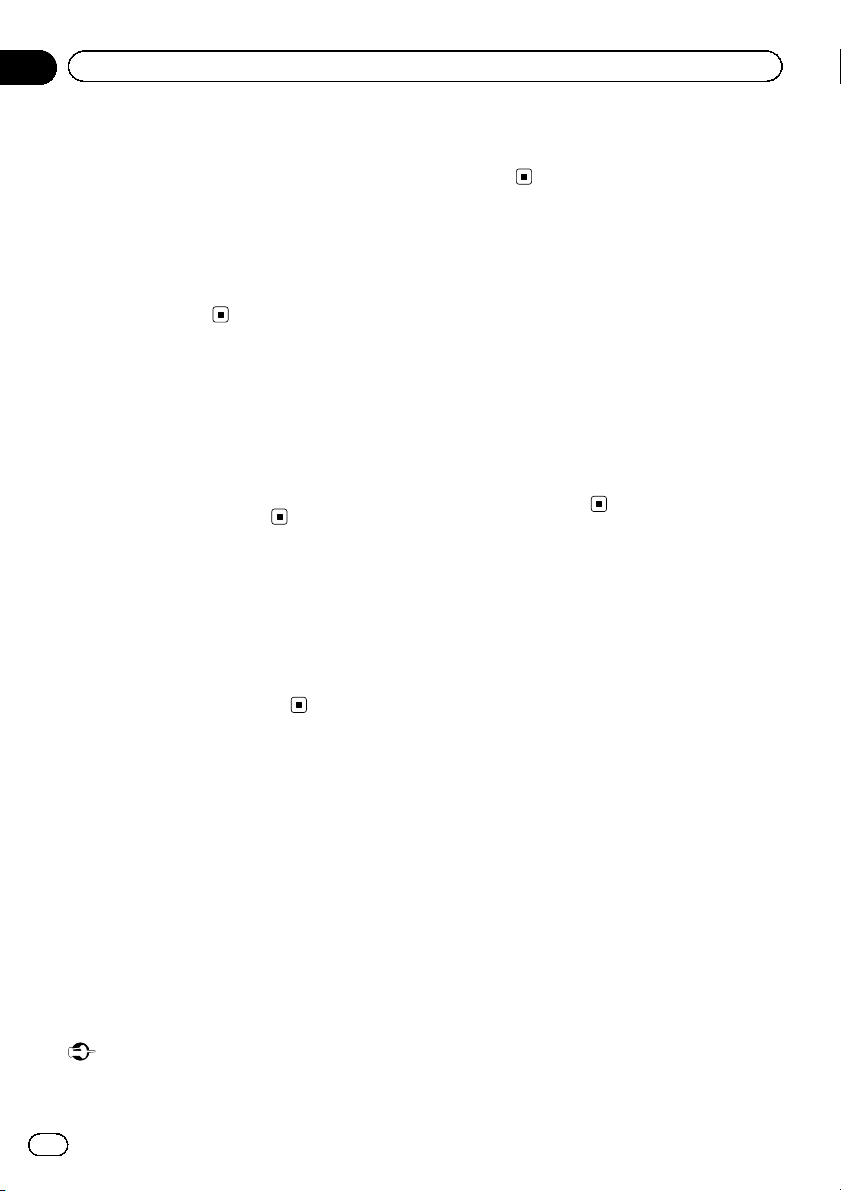
Раздел
02
Перед началом эксплуатации
Коды регионов для дисков
DVD video
На данном проигрывателе можно воспроизводить диски DVD video только с совместимым кодом региона. Код региона
проигрывателя указан на нижней панели
данного устройства и в руководстве по эксплуатации (см.
на стр. 129).
стики
Технические характери-
Условия эксплуатации
Это устройство должно эксплуатироваться
в указанном ниже диапазоне температур.
Диапазон рабочих температур: от –10 °C
до +60 °C
Температура при выполнении испытаний
EN300328: –20°C и +55°C
В случае возникновения
неполадок
При неполадках в работе этого изделия
свяжитесь с торговым представителем
компании-производителя или с ближайшим
сервисным пунктом Pioneer.
включение/выключение зажигания, аккумуляторная батарея автомобиля может разрядиться.
Регулировка положения
отклика сенсорных
панелей (калибровка
сенсорной панели)
Если вам кажется, что сенсорные кнопки
на экране отклонились от нормального положения и неправильно реагируют при
прикосновении, необходимо отрегулировать положения отклика сенсорной панели.
Регулировка положения отклика сен-
См.
сорных панелей (калибровка сенсорной
панели)
на стр. 90.
Демонстрационный режим
Демонстрация функции запускается автоматически при выборе Off в качестве источника и продолжается до тех пор, пока
переключатель зажигания находится в положении ACC или ON. Для отмены демонстрации функции нажмите и удерживайте
MUTE. Для возобновления нажмите и удерживайте MUTE. Просмотр демонстрации
функции при выключенном двигателе
может привести к разряду аккумуляторной
батареи.
Важно
Если красный провод (ACC) этого устройства
не подключен к контакту, обеспечивающему
10
Ru
Page 11
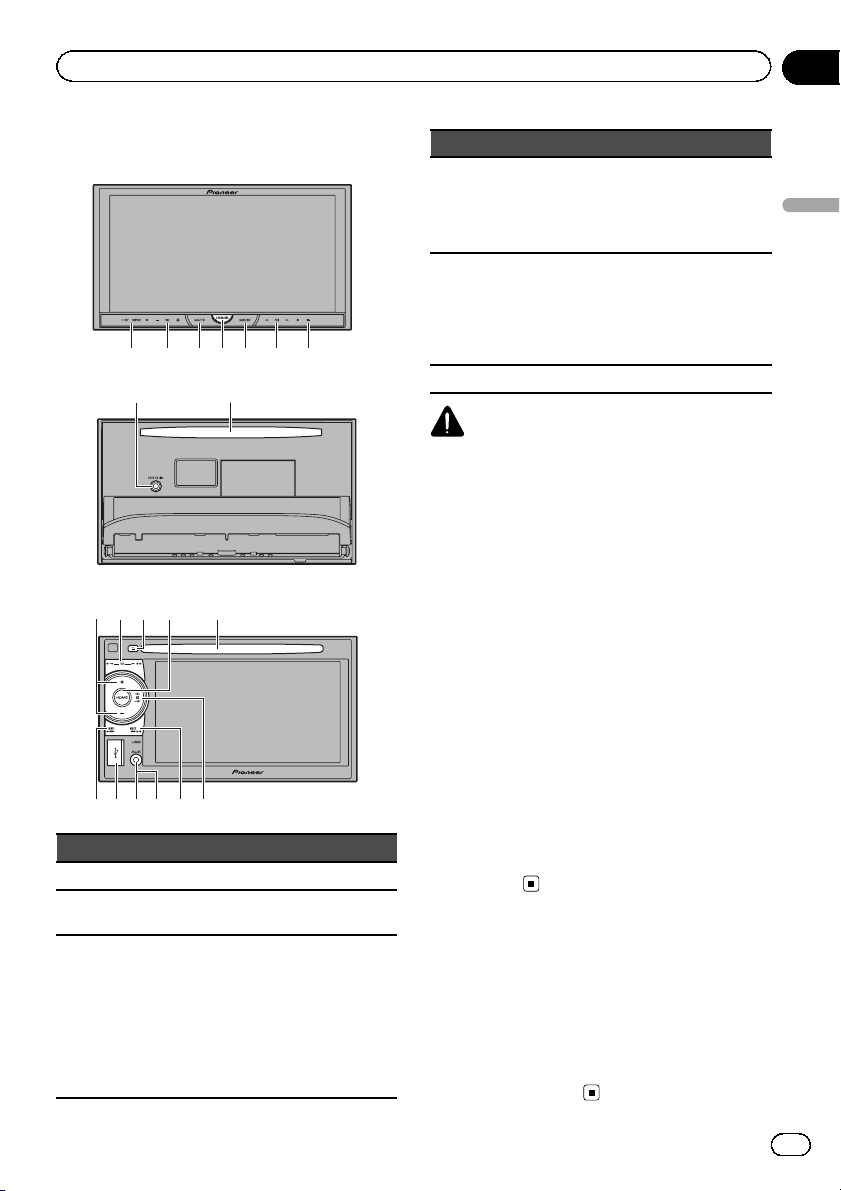
1 2 3 5 6 74
15a23 b9
Описание элементов устройства
Раздел
03
Основное устройство
(AVH-P3400DVD)
89
(AVH-2400BT/AVH-1400DVD)
876 4
Элемент Элемент
1 SRC/OFF 7 h (извлечение)
+/– (VOLUME/
2
VOL)
3 MUTE 9
Щель для загрузки
8
диска
Входное гнездо
для микрофона
автоматического
эквалайзера
Используется для
подсоединения
микрофона автоматического эквалайзера.
Элемент Элемент
Порт USB
HOME
4
Отображение
главного меню.
MODE
Выключение ин-
5
формационного
дисплея.
6 c/d (TRK)
Перед подключением откройте
a
крышку разъема
USB.
Вход AUX (разъем
стерео/видео 3,5
мм)
b
Для подключения
дополнительного
устройства.
ВНИМАНИЕ
! (AVH-2400BT/AVH-1400DVD)
Для подключения аудиоплееров и запоминающих устройств с интерфейсом USB используйте USB-кабель Pioneer (CD-U50E,
приобретается отдельно), поскольку запоминающие устройства USB при подключении напрямую выступают из ресивера, что
создает потенциальную опасность.
! Не используйте изделия, не разрешенные
производителем к использованию.
Примечания
! Если подключена навигационная система,
нажмите MODE, чтобы перейти к дисплею
навигации. Чтобы выключить дисплей, нажмите и удерживайте MODE.
Нажмите MODE еще раз, чтобы включить
дисплей.
! Подробнее об управлении навигационной
системой с помощью данного устройства
см. в руководстве по эксплуатации
системы.
Дополнительный пульт
дистанционного управления
Пульт дистанционного управления CD-R33
продаётся отдельно.
Подробно о функциях пульта дистанционного управления см. в инструкции по эксплуатации пульта.
Описание элементов устройства
Ru
11
Page 12
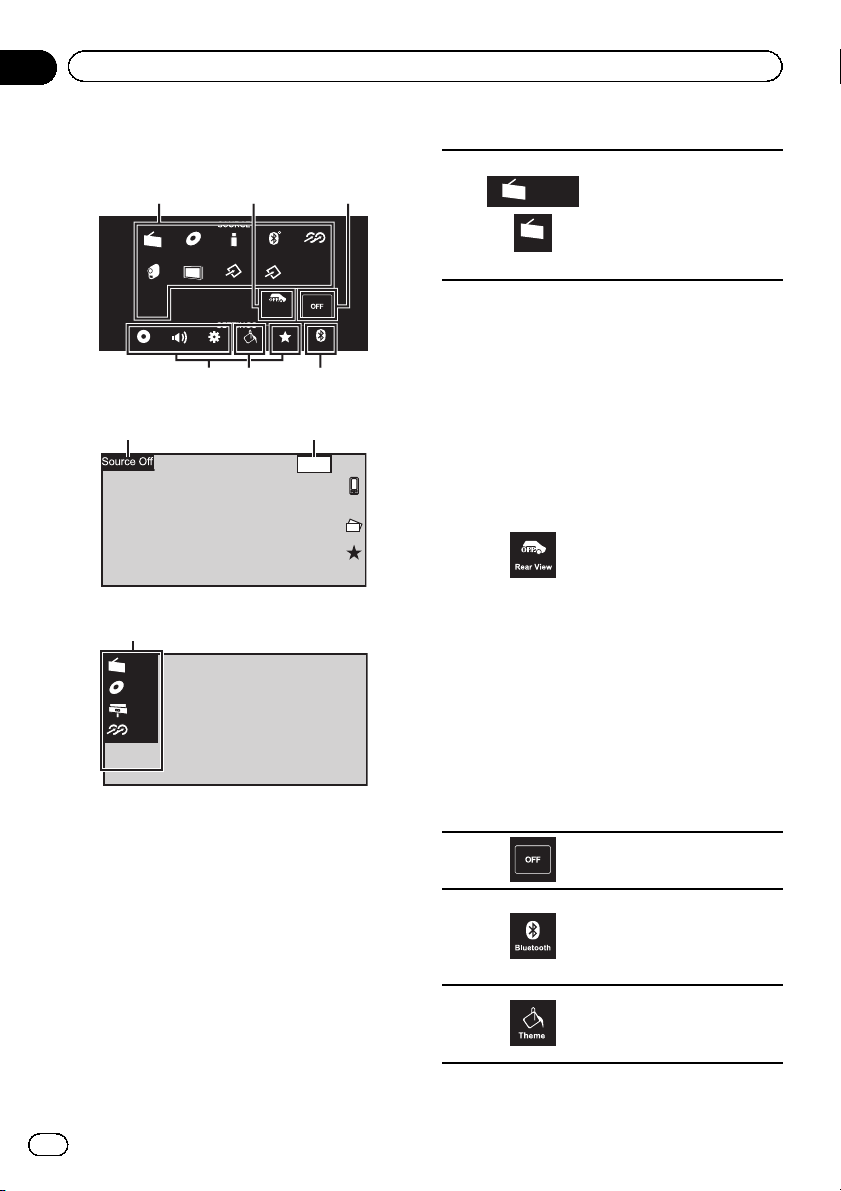
456
Раздел
04
Основные операции
Основные операции
Дисплей HOME
123
4
Radio Disc
AV
Все источники сигнала выключены
7 8
Дисплей источников сигнала
1
Radio
Disc
iPod
AUX
USB
Audio AUX
Theme
EXT 2EXT 1
Rear View
Wed 28 May
12:45 PM
TV
Кнопки сенсорной панели
Значок источника сигнала
Radio
1
Radio
BluetoothFavoriteVideo Audio System
2
3
Выбор нужного источника
сигнала.
Если значок источника сигнала не отображается, его
можно вывести экран, коснувшись экрана.
Отображение заднего вида
путем его включения.
Если выводится изображение заднего вида, для переключения источника
изображения достаточно
коснуться экрана. Вэто
время возможно управление с экрана источника.
Если в течение нескольких
секунд не выполняются никакие операции, на дисплее восстанавливается
изображение заднего вида.
Для отключения изображения заднего вида нажмите
кнопку HOME, чтобы вернуться к экрану HOME,
затем вновь нажмите сенсорную кнопку.
Данное устройство можно
настроить таким образом,
чтобы изображение заднего вида автоматически выводилось на экран, если
рычаг коробки передач переведен в положение RE-
VERSE (R). Подробнее о
настройке см. в разделе
Настройка камеры заднего
обзора (задней камеры)
на
стр. 79.
Выключение источника
сигнала.
12
Ru
Выведите на экран меню
соединения Bluetooth.
4
См. раздел
Знакомство с
элементами меню подключения Bluetooth
на стр. 85.
Переход в меню Тема.
5
См. раздел
использованием меню настройки Тема
Знакомство в
на стр. 88.
Page 13
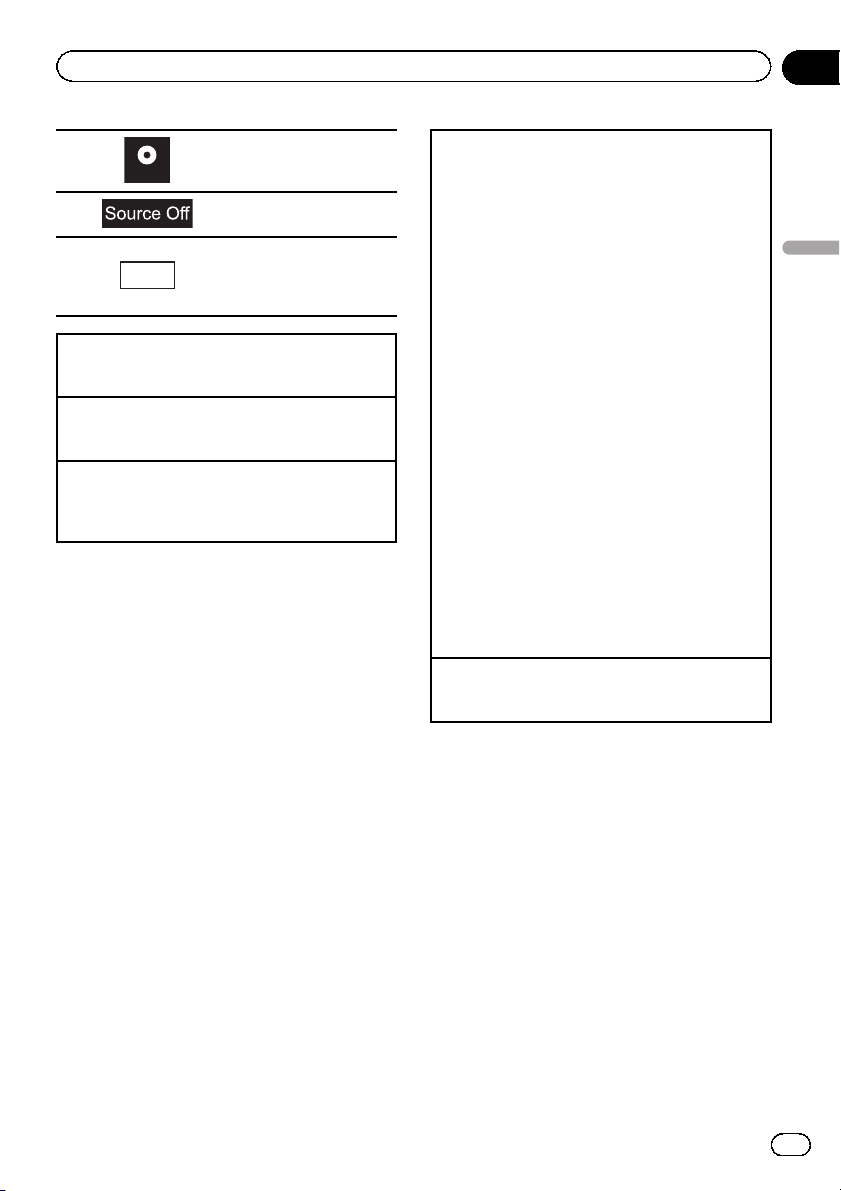
Основные операции
Раздел
04
Переход в меню.
6
7
8
Переключение режима дисплея на HOME
1 Чтобы переключить режим дисплея, нажмите
Включение источника сигнала с помощью кнопок
1 Нажмите SRC/OFF, чтобы включить источник
Выключение источника сигнала с помощью кнопок
1 Нажмите и удерживайте SRC/OFF, чтобы вы-
VIDEO
Wed 28 May
12:45 PM
кнопку HOME.
сигнала.
ключить источник сигнала.
См. раздел
меню
Переход в меню источника.
Переход к дисплею установки часов.
См. раздел
часов
Элементы
на стр. 55.
Установка
на стр. 16.
Выбор источника сигнала с помощью кнопок
1 Нажмите SRC/OFF, чтобы перебрать источники
сигнала, перечисленные ниже:
Выбор источника сигнала с помощью сенсорной
панели
1 Нажмите на значок источника сигнала, а
затем на название нужного источника сигна-
ла.
! Radio – Радиоприемник
! TV – Телевидение
(Функция AVH-P3400DVD)
! Disc – Встроенный проигрыватель DVD
! USB/iPod – USB/iPod
! TEL/Audio – аудиоплеер/телефон Bluetooth
(Функция AVH-P3400DVD)
! Audio – Встроенный аудиоплеер Bluetooth
(Функция AVH-2400BT)
! AUX – AUX
! AV – Аудио/видеовход
! EXT 1 – Внешнее устройство 1
(Функция AVH-P3400DVD)
! EXT 2 – Внешнее устройство 2
(Функция AVH-P3400DVD)
! Если значок источника сигнала не отобра-
жается, его можно вывести экран, коснувшись
экрана.
! Во время работы с меню невозможно выбрать
источник сигнала, нажав на значок источника
сигнала.
Регулировка громкости
1 Нажимайте +/– (VOLUME/VOL), чтобы отрегу-
лировать громкость источника сигнала.
Примечания
! В данном руководстве iPod и iPhone упо-
минаются под общим названием “iPod”.
! Изменение значка USB/iPod происходит в
следующих случаях:
— USB отображается при подключении за-
поминающего устройства USB.
— iPod отображается при подключении
iPod.
— USB/iPod отображается при отсутствии
подключаемых устройств.
Основные операции
Ru
13
Page 14
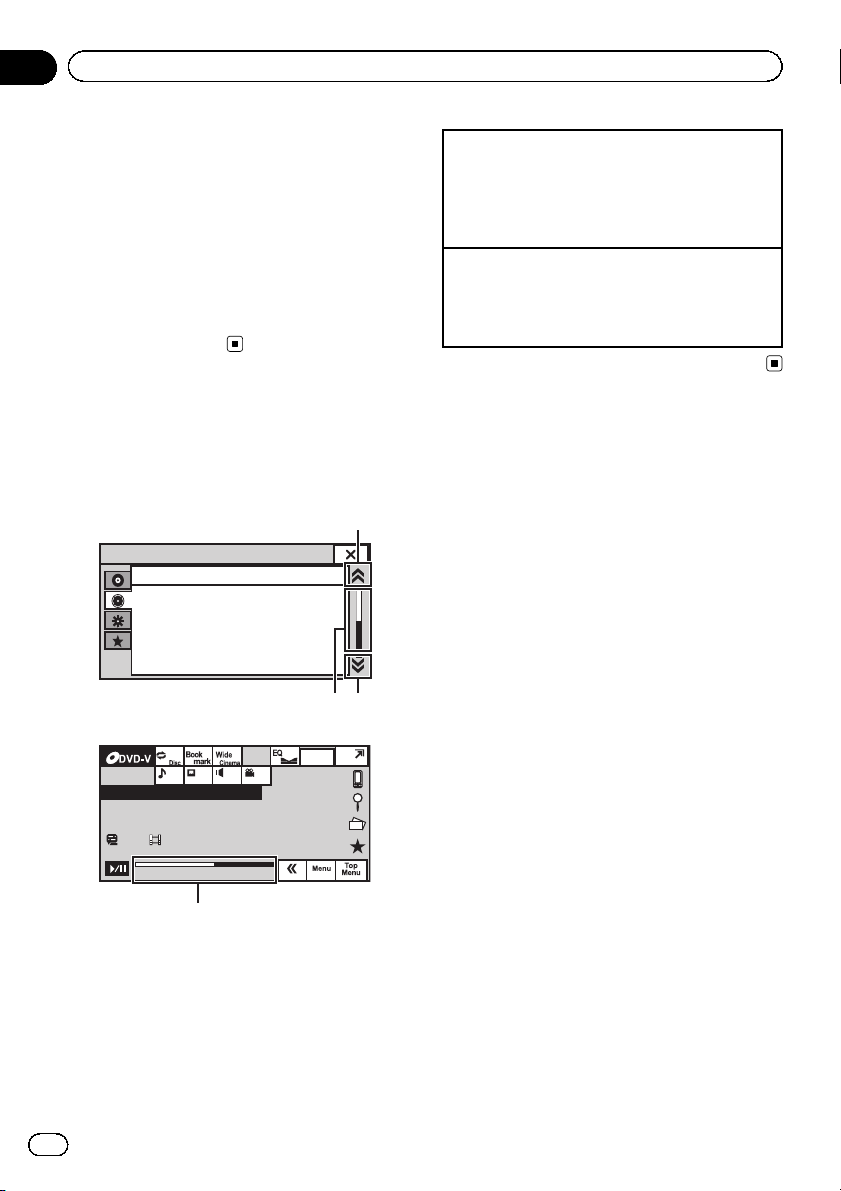
1
2
2
Раздел
04
Основные операции
! Под внешним устройством понимается из-
делие компании Pioneer, например, из
числа будущих моделей. Хотя оно и не
поддерживается в качестве источника сигнала, данное устройство позволяет управлять основными функциями двух
внешних устройств. При наличии двух подключенных внешних устройств это устройство автоматически присваивает им
категории “внешнее устройство 1” и “внешнее устройство 2”.
Использование значка
прокрутки и шкалы
воспроизведения
1
Audio
Fader/Balance F/R 0 L/R 0
Graphic EQ
Auto EQ
Loudness
Subwoofer
Super Bass
ESC
On
L/R 0Sonic Center Control
High
Off
Просмотр скрытых элементов
1 Чтобы просмотреть скрытые элементы, на-
жмите на значок прокрутки или перетащите
ползунок шкалы воспроизведения.
! Также для просмотра скрытых элементов
можно перетащить список.
Определение момента воспроизведения
1 Перетащите ползунок шкалы воспроизведе-
ния на экране.
(Это действие недоступно, если шкала воспроизведения отображается серым цветом.)
L+R
11
Abcdeabcdeabcdeabcdeab
08 12
01:45 -02:45
1
1 Значок прокрутки
Появляется, если имеются скрытые элементы.
2 Шкала воспроизведения
Появляются, когда элементы отображаются более чем на одной странице.
14
Ru
Wed 28 May
12:45 PM
Page 15
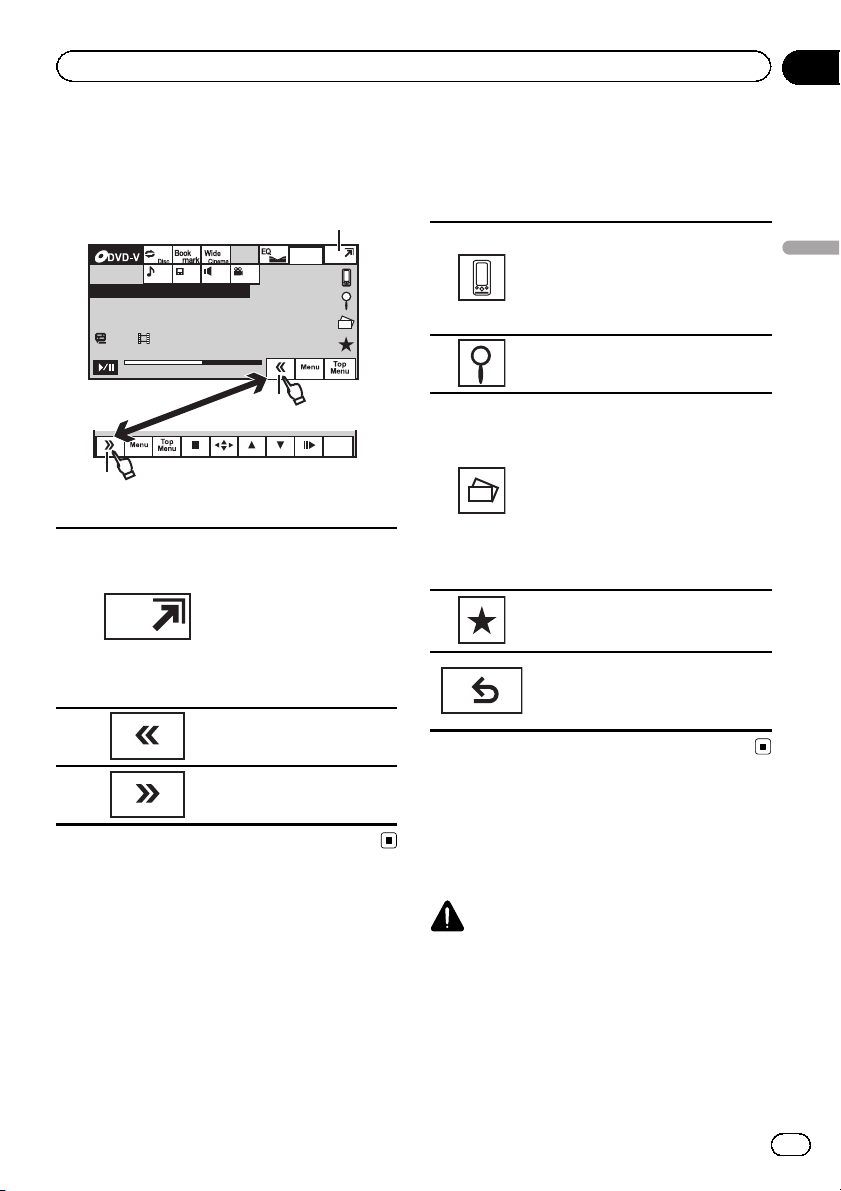
3
Основные операции
Раздел
04
Активация кнопок
сенсорной панели
L+R
11
Abcdeabcdeabcdeabcdeab
08 12
01:45 -02:45
Кнопки сенсорной панели
1
2
1
Переключение в режим
упрощенного дисплея.
Возвращение к обычному
дисплею в любой момент
нажатием на экран.
Чтобы вернуться в режим
обычного дисплея, коснитесь того же значка во
время воспроизведения
аудио.
Показать скрытые кнопки
сенсорной панели.
2
Wed 28 May
12:45 PM
1
Return
Стандартные операции
настройки меню/операции
со списками
(AVH-2400BT)
Открыть меню телефона
Bluetooth.
См. раздел
циями телефона Bluetooth
31.
Переход в меню списков.
Включение функции поиска.
Просмотр изображений в виде
слайд-шоу во время прослушивания другого источника.
Если выбран источник сигнала
DVD или USB, просмотр слайдшоу невозможен.
Просмотр слайд-шоу.
См. раздел
циями воспроизведения фотографий в режиме слайд-шоу
29.
Переход в меню Избранное.
См. раздел
стр. 85.
Возврат к предыдущему дисплею.
Возврат к предыдущему списку/
категории (к папке/категории на
один уровень выше.)
Знакомство с функ-
Знакомство с опера-
Меню Избранное
на стр.
на стр.
на
Основные операции
3
Уменьшить поле элементов управления.
Настройка угла обзора
ЖК-панели
(Функция AVH-P3400DVD)
ВНИМАНИЕ
Во время открывания, закрывания или регулирования ЖК-панели берегите руки и пальцы от попадания в механизм устройства.
Особенно внимательно следите при этом за
детьми.
1 Нажмите h (извлечь), чтобы отобразить на экране меню извлечения.
15
Ru
Page 16
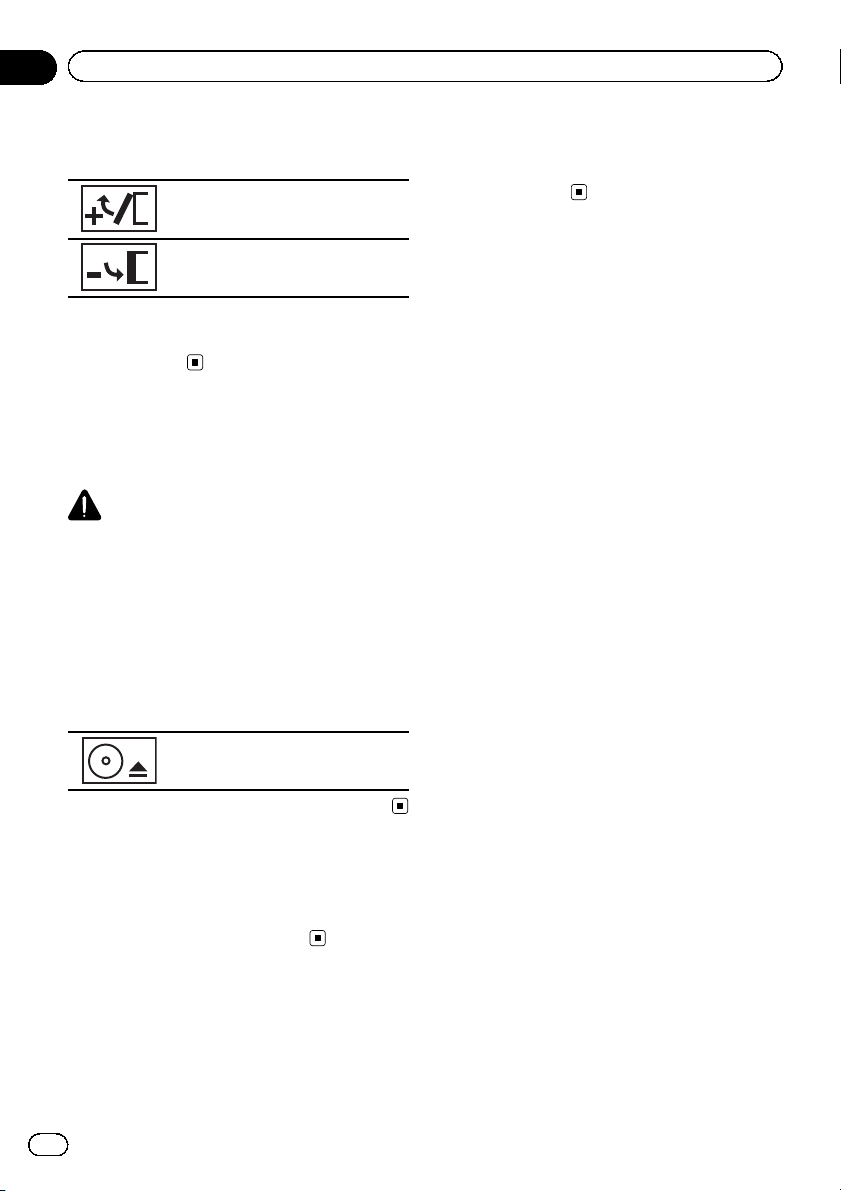
Раздел
04
Основные операции
2 Отрегулируйте ЖК-панель до оптимального для обзора положения.
Опускание панели.
Панель возвращается в вертикальное положение.
# Сохраненное положение ЖК-панели автоматически используется при следующем открытии панели.
Извлечение диска
(AVH-P3400DVD)
ВНИМАНИЕ
Во время открывания, закрывания или регулирования ЖК-панели берегите руки и пальцы от попадания в механизм устройства.
Особенно внимательно следите при этом за
детьми.
1 Нажмите h (извлечь), чтобы отобразить на экране меню извлечения.
2 Извлечение диска.
2 Выберите элемент для установки.
3 Для установки даты и времени нажимайте a или b.
Извлечение диска.
Извлечение диска
(AVH-2400BT/AVH-1400DVD)
% Нажмите h (извлечение).
Установка часов
1 Переключите режим дисплея на
Clock Adjustment.
См. раздел
16
Ru
Основные операции
на стр. 12.
Page 17
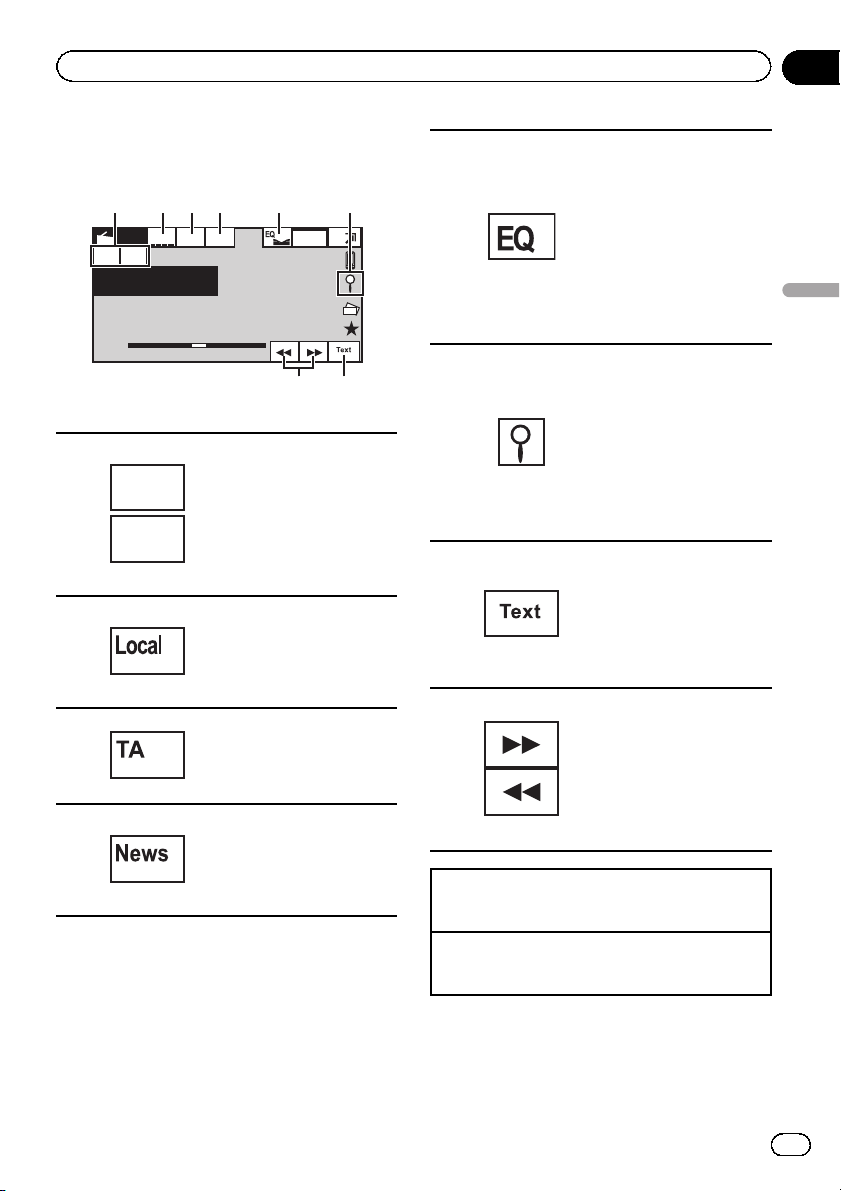
7
Тюнер
Раздел
05
Знакомство с функциями
тюнера
61 2 3 485
News
TA
Local
Radio
FM1 MW
Abcdeabcdeabcde
Abcdeabcdeabcde
P.C H
2
87.50 MHz
Кнопки сенсорной панели
Выбор диапазона (FM1,
FM2 или FM3) с помощью
FM1
1
MW
2
3
4
значка с левой стороны.
Переключение между
MW/LW с помощью значка
с правой стороны.
Значок для выбранного
диапазона подсвечивается.
Включение и выключение
настройки с местным поиском.
См. раздел
мощные сигналы
38.
Включение и выключение
функции TA ( режим ожидания дорожных сводок).
См. раздел
ных сводок
Включение и выключение
функции прерывания для
передачи новостей.
См. раздел
прерывания для передачи
новостей
Wed 28 may
12:45 PM
87.50
MHz
Настройка на
Прием дорож-
на стр. 38.
Использование
на стр.39.
на стр.
Переключение кривых
эквалайзера.
См. раздел
эквалайзера
Для включения или выклю-
5
6
7
8
Переключение между каналами предварительной настройки с помощью кнопок
1 Нажмите кнопку c или d (TRK).
Настройка с поиском с помощью кнопок
1 Нажмите и удерживайте кнопку c или d
(TRK).
чения автоматического
эквалайзера нажмите и
удерживайте более двух
секунд.
См. раздел
автоматического эквалайзера
Отображение списка каналов предварительной настройки.
См. раздел
повторный вызов станций
на стр. 37.
См. раздел
станций с наиболее мощным сигналом
См. раздел
функций PTY
Отображение радиотекста
См. раздел
радиотекста
Запись и вызов из памяти
радиотекста.
См. раздел
из памяти радиотекста
стр. 37.
Поиск станций вручную.
Нажмите и удерживайте
более двух секунд, чтобы
пропускать станции. Поиск
с настройкой начнется, как
только вы отпустите кнопку. Нажмите еще раз для
отмены поиска с настройкой.
Использование
на стр. 56.
Использование
на стр. 57.
Запоминание и
Сохранение
на стр. 37.
Использование
на стр. 38.
Отображение
на стр. 37.
Запись и вызов
Тюнер
на
Ru
17
Page 18
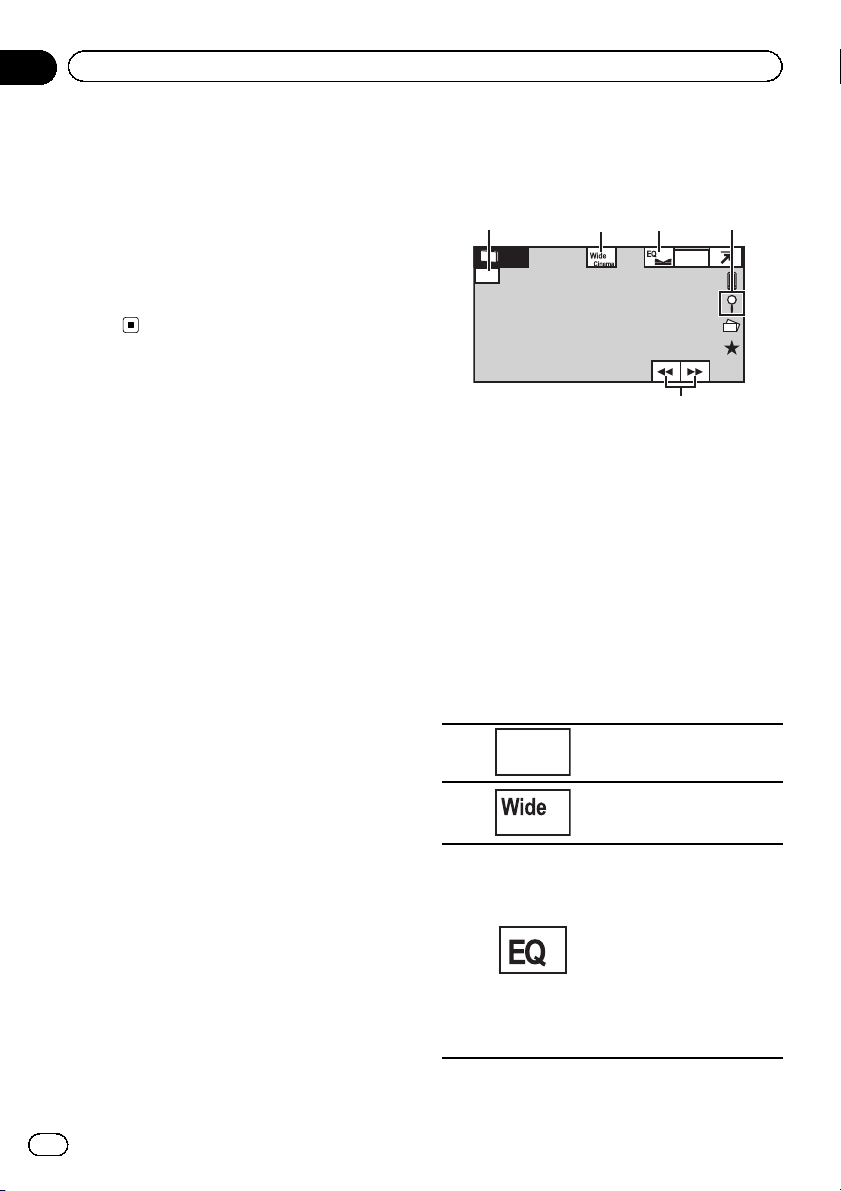
5
Раздел
05
Тюнер
Примечания
! Когда iPod заряжается от данного устрой-
ства, при прослушивании MW/LW-радиостанций могут возникнуть помехи. Чтобы
устранить помехи, отсоедините iPod.
! На дисплее могут появиться кнопки сен-
сорной панели, не перечисленные в разде-
Знакомство с функциями тюнера
ле
См. раздел
Список индикаторов
.
на стр.
115.
Знакомство с функциями
ТВ-тюнера
41 23
Wed 28 may
TV
TV1
CH12 P. CH1 2
Вы можете использовать данное устройство для управления ТВ-тюнером, например, GEX-P5700TVP (приобретается
отдельно).
Подробнее о работе с ТВ-тюнером см. в
руководстве по эксплуатации ТВ-тюнера. В
данном разделе приведена информация о
том, как использовать данное устройство
для приема телевизионных каналов. Данная информация отличается от той, что изложена в руководстве по эксплуатации ТВтюнера.
Кнопки сенсорной панели
12:45 PM
18
Ru
1
2
3
TV1
Выбор диапазона.
Изменение режима экрана.
См. раздел
формата экрана
Переключение кривых
эквалайзера.
См. раздел
эквалайзера
Для включения или выключения автоматического
эквалайзера нажмите и
удерживайте более двух
секунд.
См. раздел
автоматического эквалайзера
Изменение
на стр. 48.
Использование
на стр. 56.
Использование
на стр. 57.
Page 19
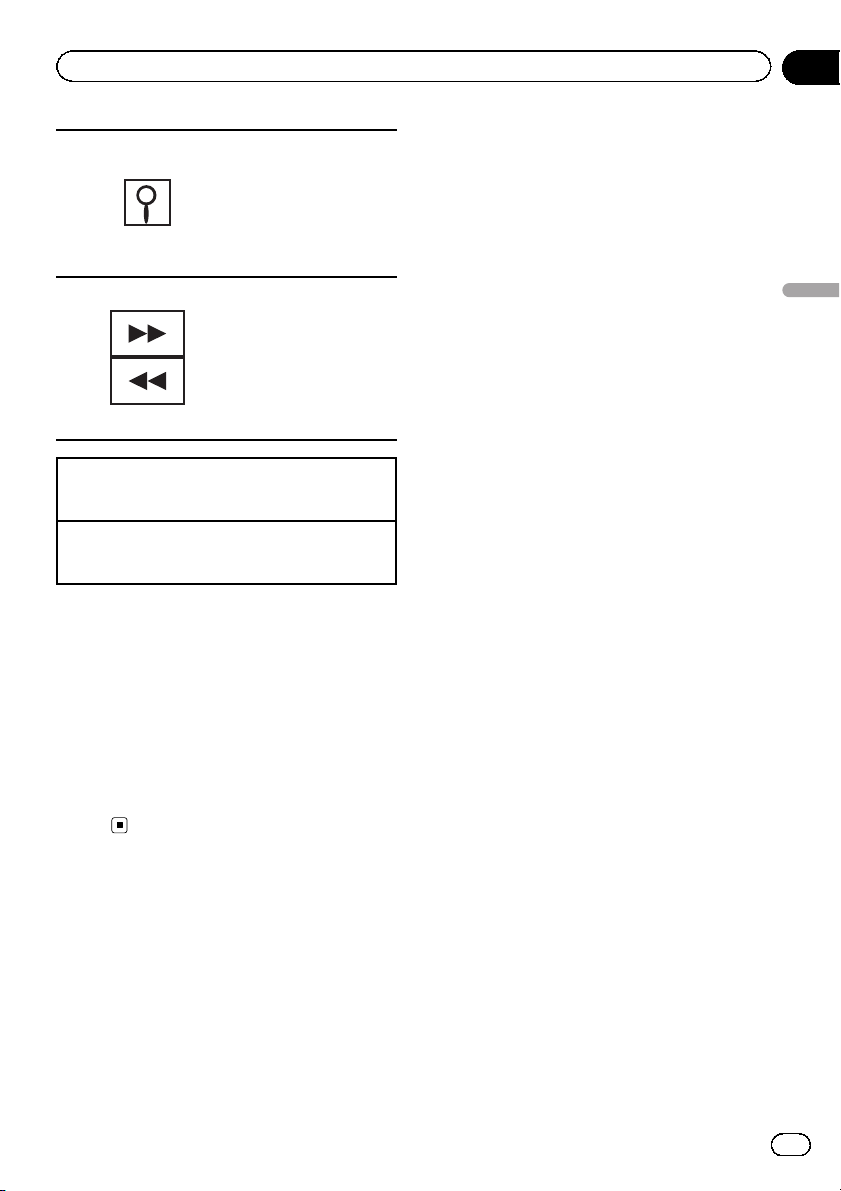
Тюнер
Отображение экрана предварительной настройки.
См. раздел
4
5
Переключение между каналами предварительной настройки с помощью кнопок
1 Нажмите кнопку c или d (TRK).
Настройка с поиском с помощью кнопок
1 Нажмите и удерживайте кнопку c или d
(TRK).
повторный вызов станций
на стр. 37.
См. раздел
станций с наиболее мощным сигналом
Поиск станций вручную.
Нажмите и удерживайте
более двух секунд, чтобы
пропускать станции. Поиск
с настройкой начнется, как
только вы отпустите кнопку. Нажмите еще раз для
отмены поиска с настройкой.
Примечания
! О настройке телевизионного сигнала см. в
разделе
Настройка видеосигнала
80.
! О выборе зональной группы см. раздел
Выбор зональной группы
! На дисплее могут появиться кнопки сен-
сорной панели, не перечисленные в разде-
Знакомство с функциями ТВ-тюнера
ле
См. раздел
Список индикаторов
115.
Запоминание и
Сохранение
на стр. 37.
на стр.
на стр. 81.
.
на стр.
Раздел
05
Тюнер
Ru
19
Page 20
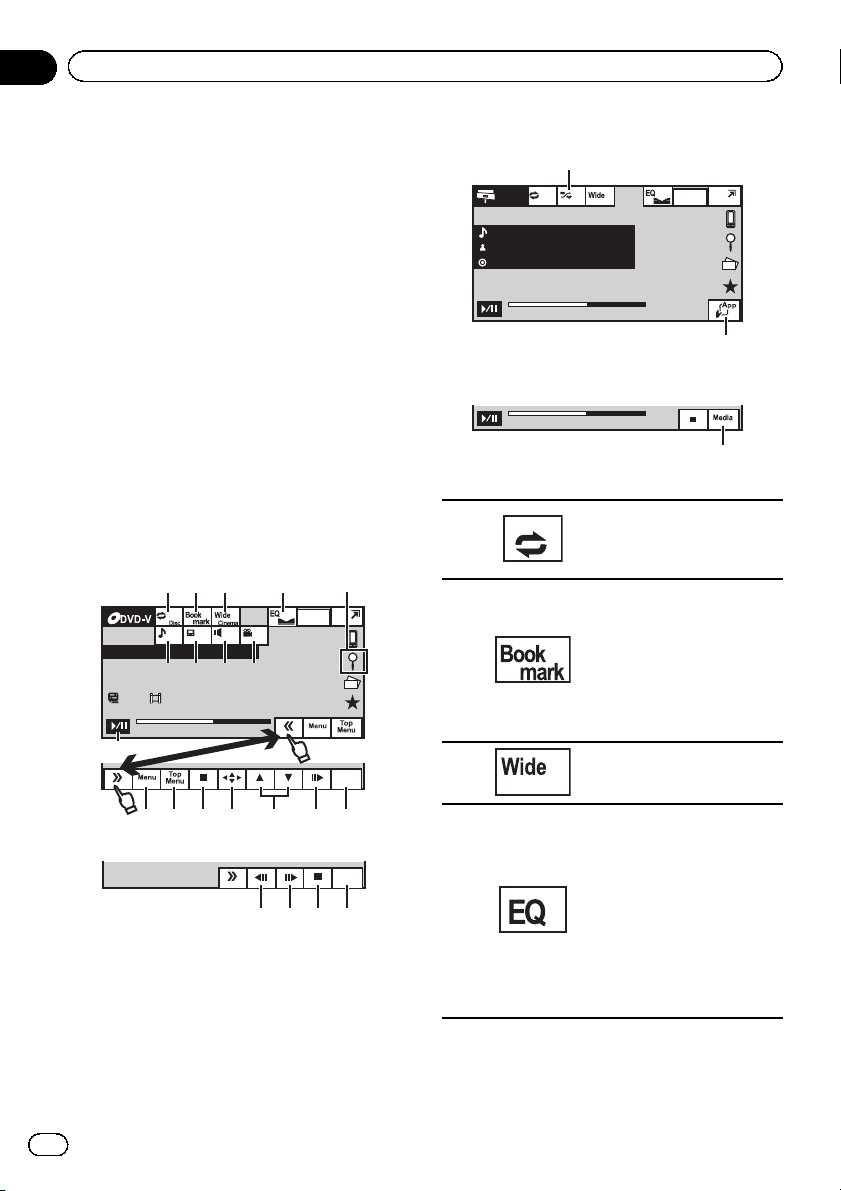
ihfedcb
ih dg
k
Раздел
06
Воспроизведение видео
Знакомство с функциями
видео
Можно воспроизводить видео с DVD/DVDR/DVD-RW/CD/CD-R/CD-RW/USB/iPod.
! (AVH-P3400DVD)
В зависимости от модели iPod может потребоваться использование кабеля CDIU201V (продается отдельно), поскольку
подходящий разъем может отсутствовать. Обязательно используйте кабель
CD-IU201V для подключения iPod.
! (AVH-2400BT/AVH-1400DVD)
В зависимости от модели iPod может потребоваться использование кабеля CDIU51V/CD-IU201V (продается отдельно),
поскольку подходящий разъем может
отсутствовать. Обязательно используйте кабель CD-IU51V/CD-IU201V для подключения iPod.
DVD video
94321
Wed 28 May
11
Abcdeabcdeabcdeabcdeab
7658
08 12
01:45 -02:45
a
Video CD
L+R
12:45 PM
1
Return
Return
Видеорежим iPod
j
iPod
All Songs
Abcdeabcdeabcdeabcdeab
Abcdeabcdeabcdeabcdeab
Abcdeabcdeabcdeabcdeab
2067/12345
01:45
При воспроизведении диска, содержащего медиафайлы различных типов
01:45 -02:45
Кнопки сенсорной панели
1
2
3
4
-02:45
Выбор диапазона повторного воспроизведения.
См. раздел
произведение
Во время воспроизведения
нажмите эту кнопку на эпизоде, с которого вы хотели
бы возобновить воспроизведение, когда диск будет
загружен в следующий раз.
См. раздел
воспроизведения (Закладка)
на стр. 43.
Изменение режима экрана.
См. раздел
формата экрана
Переключение кривых
эквалайзера.
См. раздел
эквалайзера
Для включения или выключения автоматического
эквалайзера нажмите и
удерживайте более двух
секунд.
См. раздел
автоматического эквалайзера
на стр. 57.
Wed 28 May
12:45 PM
l
Повторное вос-
на стр. 41.
Возобновление
Изменение
на стр. 48.
Использование
на стр. 56.
Использование
20
Ru
Page 21
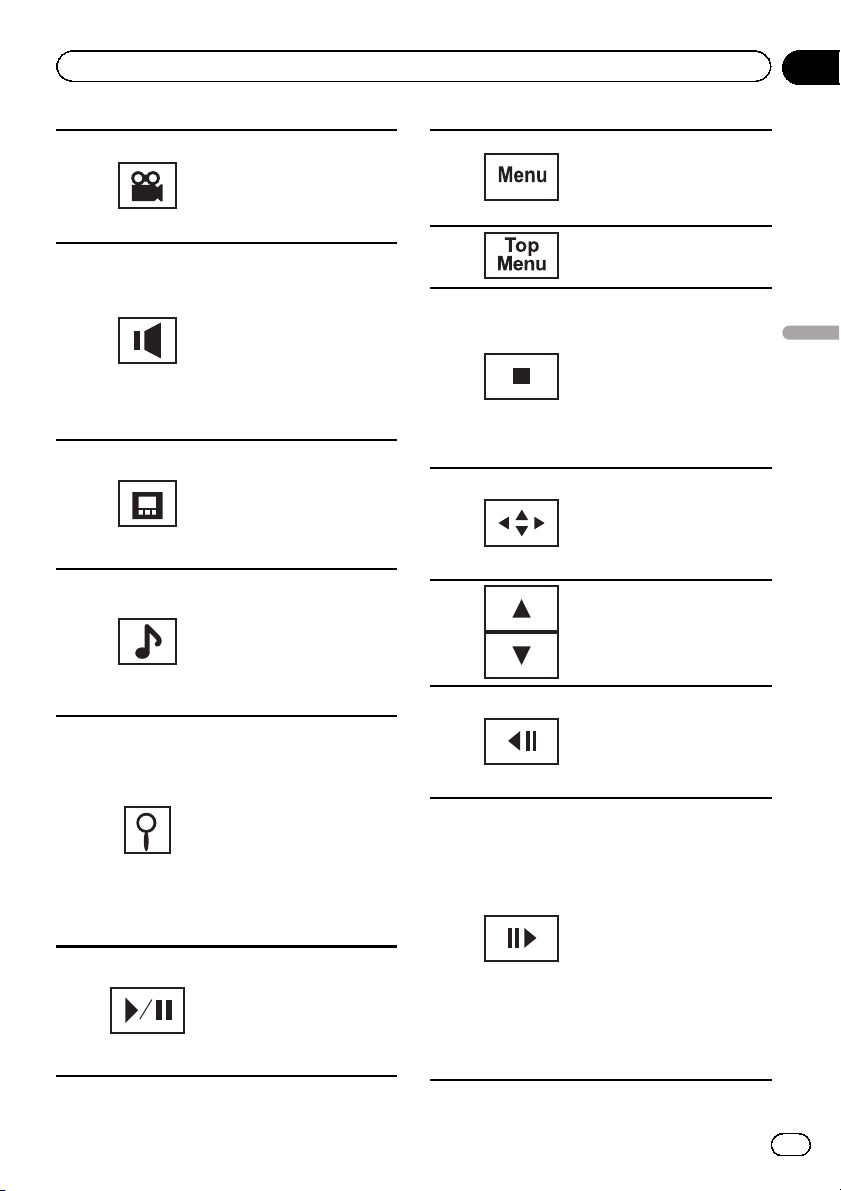
Воспроизведение видео
Раздел
06
Переключение ракурса во
время воспроизведения.
5
См. раздел
курса во время воспроиз-
Изменение ра-
b
ведения (Несколько
ракурсов)
Переключение режима аудиовыхода при воспроизведения видео на дисках,
записанных со звуком формата LPCM.
6
См. раздел
овыхода
Переключение между режимами стерео и моно при
воспроизведении дисков
Video CD.
Переключение языка субтитров во время воспроиз-
7
ведения.
См. раздел
языка субтитров во время
воспроизведения (Мультисубтитры)
Переключение языка аудиосистемы во время воспроизведения.
8
См. раздел
языка звукового сопрово-
на стр. 44.
Выбор ауди-
на стр. 45.
Изменение
на стр. 44.
Изменение
c
d
e
f
ждения во время воспроизведения (Мульти-аудио)
стр. 44.
Включение функции поиска.
См. раздел
Поиск участка
на
g
на диске для воспроизведения
на стр. 43.
См. раздел
9
из списка имен файлов
стр. 45.
Отображение меню iPod.
См.
видео на iPod
Выбор файлов
на
Воспроизведение
на стр.41и
Поиск видео/музыки на
iPod
на стр. 42.
Приостановка воспроизведения.
Возврат в обычный режим
a
воспроизведения во время
паузы, замедленного или
покадрового воспроизведения.
h
Отображение меню DVD
во время воспроизведения
DVD-диска.
См. раздел
DVD
Возврат в главное меню во
время воспроизведения
DVD-диска.
Остановка воспроизведения.
При повторном включении
воспроизведение начнется
с того места, где оно было
остановлено. Чтобы полностью остановить воспроизведение, нажмите на
клавишу на экране еще
раз.
Отображение кнопок со
стрелками для перемещения по меню DVD-диска.
См. раздел
кнопок со стрелками
стр. 39.
Переход к другой главе.
Выбор папки во время воспроизведения файла DivX/
MPEG-1/MPEG-2/MPEG-4.
Последовательное уменьшение скорости воспроизведения в четыре этапа во
время замедленного воспроизведения дисков формата DVD video/Video CD.
Воспроизведение по одному кадру во время просмотра.
См. раздел
воспроизведение
43.
Нажмите и удерживайте
две или более секунды,
чтобы замедлить скорость
воспроизведения.
Последовательное увеличение скорости воспроизведения в четыре этапа во
время замедленного воспроизведения дисков формата DVD video/Video CD.
Работа с меню
на стр. 39.
Использование
на
Покадровое
на стр.
Воспроизведение видео
Ru
21
Page 22
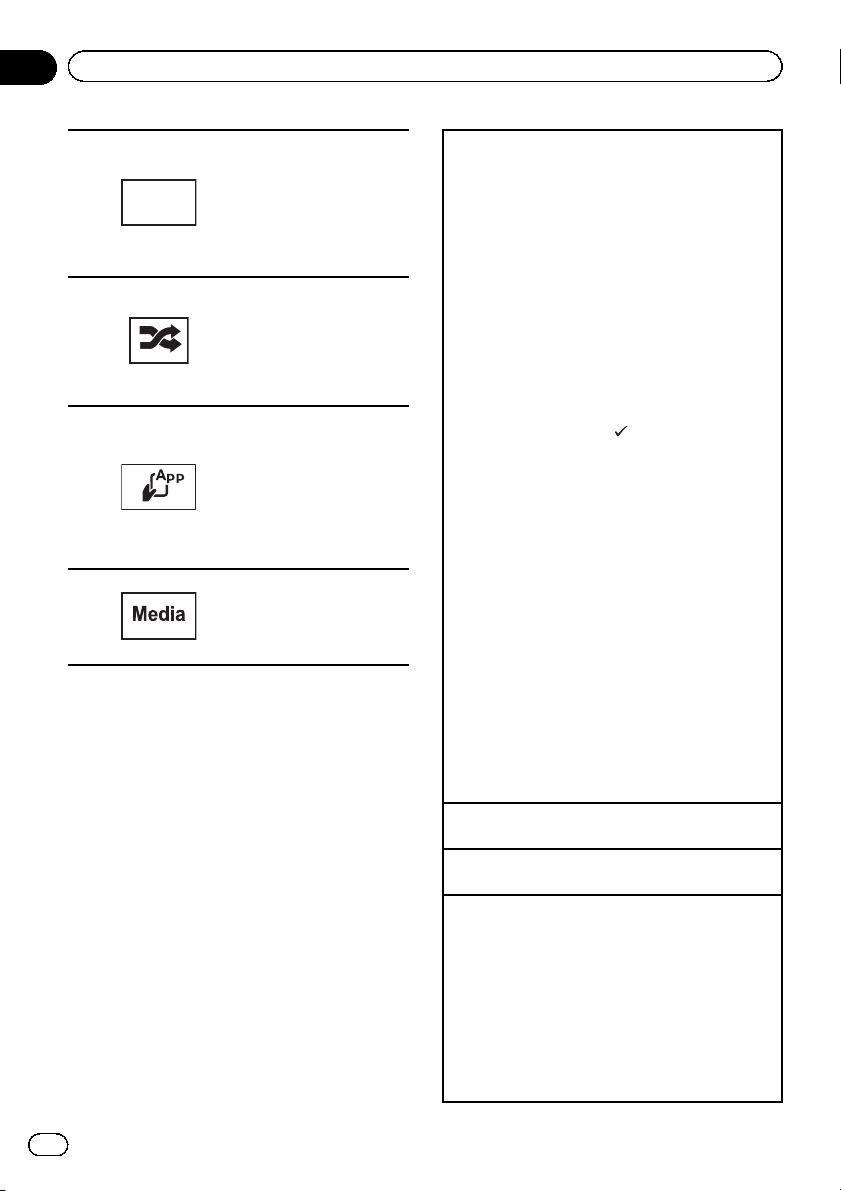
Раздел
06
Воспроизведение видео
Возврат к определенной
сцене на DVD-диске, воспроизводимом в данный
Return
i
j
момент, которая была
предварительно запрограммирована.
См. раздел
занной сцене
Воспроизведение видеороликов на iPod в произвольной последовательности.
См. раздел
Возврат к ука-
на стр. 45.
Воспроизведение в произвольной последовательности (перемешивание)
на стр. 41.
Управление функциями с
помощью iPod и прослушивание записанных на нем
композиций через громко-
k
говорители, установленные в автомобиле.
См. раздел
Управление
функциями iPod с устройства iPod
Переключение между типами медиафайлов.
l
См. раздел
на стр. 40.
Переключение
между типами медиафайлов
на стр. 39.
Воспроизведение видео
1 Вставьте диск в щель для загрузки маркиро-
ванной стороной вверх.
Воспроизведение начнется автоматически.
! При воспроизведении дисков формата DVD
или Video CD на дисплее может отображаться
меню. См.
Воспроизведение с функцией РВС
! Если включена функция автоматического вос-
произведения, то меню DVD отображаться не
будет, и устройство автоматически начнет
воспроизведение с первого раздела первой
главы. См.
дисков DVD
! При подключении iPod к данному устройству
на дисплее iPod отображается PIONEER, Ac-
cessory Attached или
! Если значок источника сигнала не отобра-
жается, его можно вывести экран, коснувшись
экрана.
! Перед подключением iPod к устройству от-
ключите от него наушники.
! В зависимости от модели iPod и объема со-
храненных на нем данных между включением
и началом воспроизведения может быть небольшая пауза.
! Используйте кнопки сенсорной панели, чтобы
выбрать iPod после подключения его к данному устройству.
! При отключении iPod на дисплее отображает-
ся No Device.
! Если при загрузке диска с содержимым VOD
формата DivX на дисплее появляется сообщение, коснитесь кнопки Play.
См. раздел
VOD (видео по запросу) в формате DivX
стр. 47.
Извлечение диска
! См. раздел
Выбор раздела с помощью кнопок
1 Нажмите кнопку c или d (TRK).
Перемотка вперед и назад с помощью кнопок
1 Нажмите и удерживайте кнопку c или d
(TRK).
! На некоторых дисках перемотка вперед/назад
может быть недоступна. В этом случае автоматически возобновляется обычное воспроизведение.
! Скорость перемотки вперед/назад зависит от
того, как долго удерживается нажатой кнопка
c или d (TRK). Для дисков Video CD эта функция отсутствует.
Работа с меню DVD
на стр.39и
на стр. 45.
Автоматическое воспроизведение
на стр. 76.
(“галочка”).
Воспроизведение содержимого
Извлечение диска
на стр.16.
â
на
22
Ru
Page 23
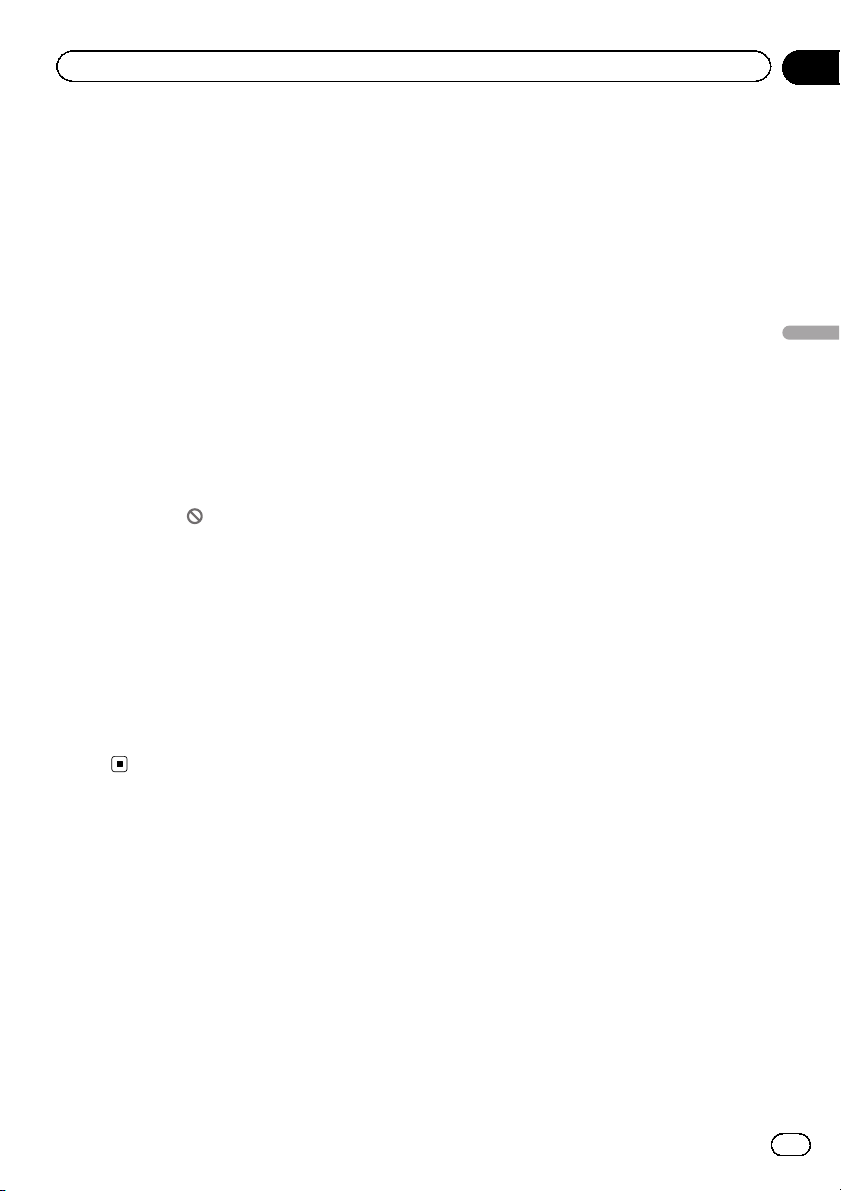
Воспроизведение видео
Примечания
! Проигрыватель DVD-дисков может вос-
производить файлы DivX на CD-R/RW,
DVD-R/RW или MPEG-1/MPEG-2/MPEG-4.
(Список воспроизводимых форматов фай-
лов см. в разделе
на стр. 120.)
DivX
! В щель для загрузки можно вставлять
только диски DVD-R/RW и CD-R/RW.
! Если включена функция закладки, DVD-
проигрыватель возобновляет воспроизведение с выбранного места. Подробную информацию см. в
воспроизведения (Закладка)
! Иногда во время просмотра некоторые
операции могут быть недоступны вследствие особенностей программирования
диска. В этом случае на экране отображается значок
! Чтобы устройство функционировало на-
длежащим образом, подключите iPod спомощью кабеля dock connector
непосредственно к данному устройству.
! Если iPod подключен к данному устрой-
ству, то включение или выключение iPod
невозможно.
! На дисплее могут появиться кнопки сен-
сорной панели, не перечисленные в разде-
Знакомство с функциями видео
ле
См. раздел
115.
Видеофайлы формата
Возобновление
на стр. 43.
.
Список индикаторов
.
на стр.
Раздел
06
Воспроизведение видео
Ru
23
Page 24
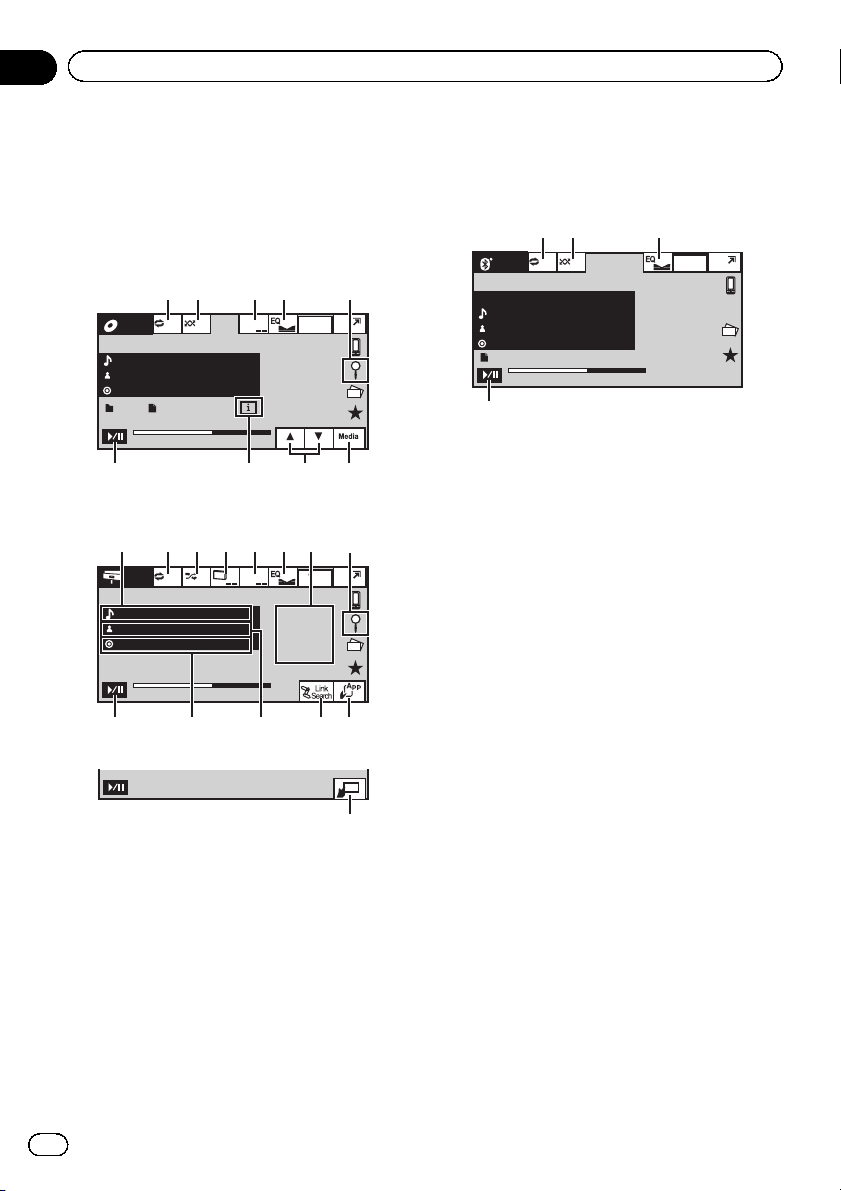
9
6857
9
hg
e
9
Раздел
07
Воспроизведение аудио
Знакомство с функциями
воспроизведения звука
Можно воспроизводить аудиофайлы на
DVD-R/DVD-RW/CD/CD-R/CD-RW/USB/
iPod.
Звуковой компакт-диск
1 2 3 4
Wed 28 May
S.Rtrv
-02:45
S.Rtrv
-02:45
12:45 PM
Wed 28 May
12:45 PM
c d
ROM
Disc On
Abcdeabcdeabcdeabcdeab
Abcdeabcdeabcdeabcdeab
Abcdeabcdeabcdeabcdeab
125
87
01:45
Аудиорежим iPod (управление функциями аудио)
1 a b 3 4 5i
f
iPod
All Songs
Abcdeabcdeabcdeabcdeab
Abcdeabcdeabcdeabcdeab
Abcdeabcdeabcdeabcdeab
2067/12345
01:45
Аудиорежим iPod (App Mode)
! (AVH-P3400DVD)
В зависимости от модели iPod может потребоваться использование кабеля CDIU201V (продается отдельно), поскольку
подходящий разъем может отсутствовать. Обязательно используйте кабель
CD-IU201V для подключения iPod.
! (AVH-2400BT/AVH-1400DVD)
В зависимости от модели iPod может потребоваться использование кабеля CDIU51V/CD-IU201V (продается отдельно),
поскольку подходящий разъем может
отсутствовать. Обязательно используй-
те кабель CD-IU51V/CD-IU201V для подключения iPod.
Bluetooth-аудио
1 2 4
-02:45
Wed 28 May
12:45 PM
Audio
All Songs
Abcdeabcdeabcdeabcdeab
Abcdeabcdeabcdeabcdeab
Abcdeabcdeabcdeabcdeab
125
01:45
! В зависимости от модели Bluetooth-ау-
диоплеера, подключенного к данному
устройству, доступны различные операции, которые подразделяются на два
уровня:
— Профиль A2DP (Advanced Audio Di-
stribution Profile): на аудиоплеере воз-
можно только воспроизведение
композиций.
— Профиль AVRCP (Audio/Video Remo-
te Control Profile): устройство позво-
ляет воспроизводить композиции,
включать режим паузы, выбирать
композиции и т.п.
! Поскольку на рынке представлено боль-
шое количество разнообразных
Bluetooth-аудиоплееров, доступные операции могут в значительной степени отличаться. При управлении плеером с
использованием данного устройства обратитесь к руководству по эксплуатации,
прилагаемому к Bluetooth-устройству, а
также к данному руководству.
! Поскольку сигнал с сотового телефона
может вызывать помехи, старайтесь не
пользоваться телефоном во время прослушивания музыки с Bluetooth-плеера.
24
Ru
Page 25
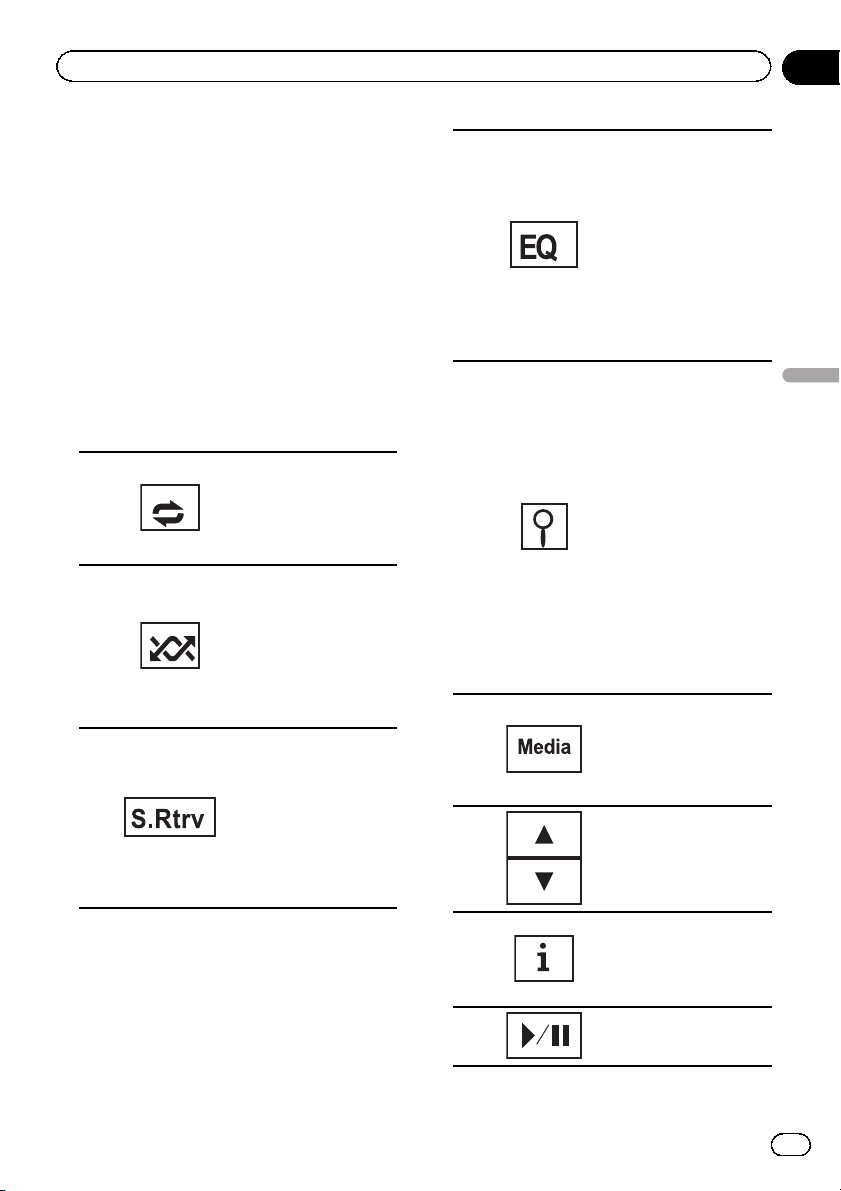
Воспроизведение аудио
Раздел
07
! Во время разговора по сотовому теле-
фону, подключенному к данному устройству посредством беспроводной
технологии Bluetooth, звук композиции,
воспроизводимой с помощью Bluetoothаудиоплеера, приглушается.
! Время воспроизведения может отобра-
жаться некорректно.
! В зависимости от типа аудиоплеера
Bluetooth, подключенного к этому устройству, для некоторых функций может
отсутствовать возможность отображения информации и элементов управления.
Кнопки сенсорной панели
Выбор диапазона повторного воспроизведе-
1
2
3
ния.
См. раздел
воспроизведение
стр. 41.
Воспроизведение композиций в произвольной последовательности.
См. раздел
ведение в произвольной последовательности (перемешивание)
на стр. 41.
Выбор настройки для
функции S.Rtrv (sound
retriever, технология
преобразования звука)
при воспроизведении
аудиофайлов.
См. раздел
вание функции преобразования звука
46.
Повторное
на
Воспроиз-
Использо-
на стр.
Переключение кривых
эквалайзера.
См. раздел
вание эквалайзера
стр. 56.
Для включения или вы-
4
5
6
7
8
ключения автоматического эквалайзера
нажмите и удерживайте
более двух секунд.
См. раздел
вание автоматического
эквалайзера
Отображение списка
названий дорожек/файлов для выбора композиций на компактдиске.
См. раздел
рожек из списка названий дорожек
Отображение списка
названий файлов для
выбора файла.
См. раздел
лов из списка имен
файлов
Отображение меню
iPod.
См. раздел
видео/музыки на iPod
на стр. 42.
Переключение типа медиафайла для DVD/CD/
USB.
См. раздел
ние между типами медиафайлов
Выбор папки.
Переключение на текстовую информацию
при воспроизведении
файлов MP3/WMA/
AAC.
Использо-
на
Использо-
на стр. 57.
Воспроизведение аудио
Выбор до-
на стр. 45.
Выбор фай-
на стр.45.
Поиск
Переключе-
на стр. 39.
9
Пауза и начало воспроизведения.
Ru
25
Page 26
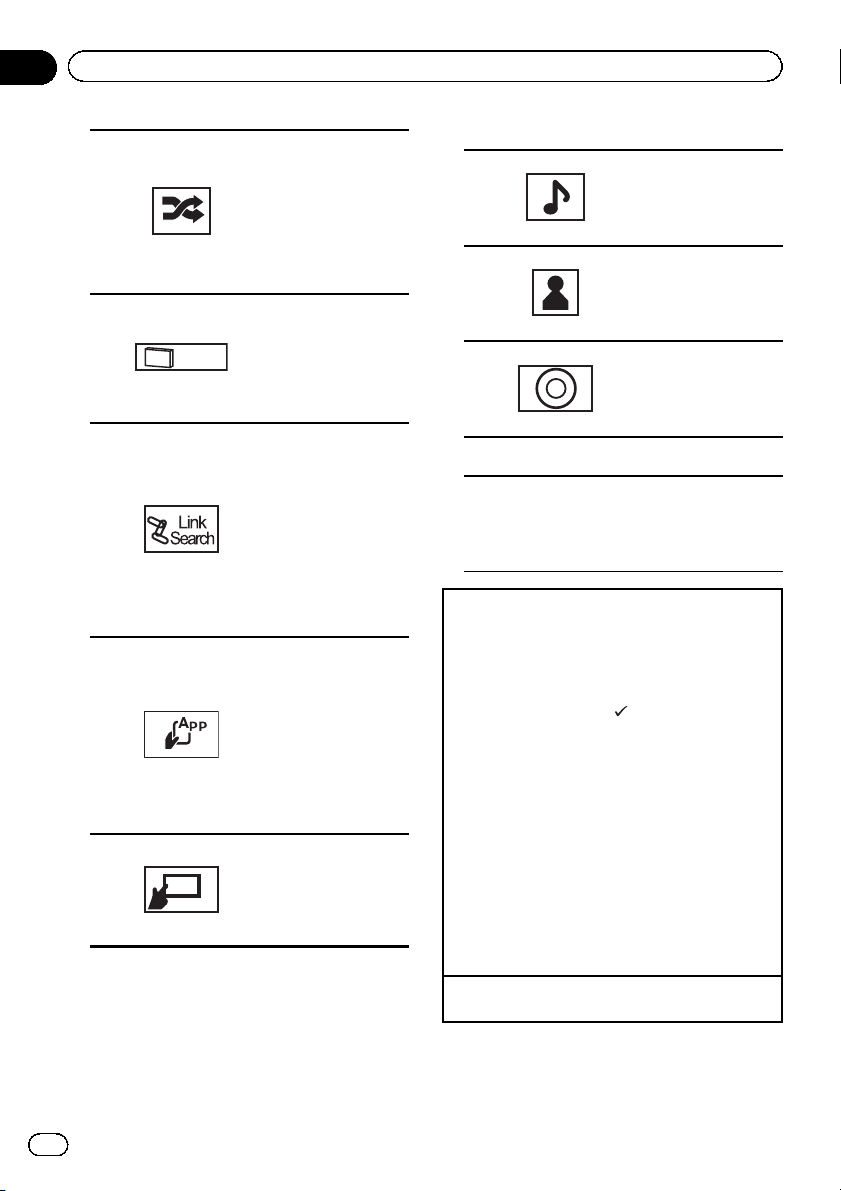
Раздел
07
Воспроизведение аудио
Воспроизведение композиций на iPod в произвольной последовательности.
a
См. раздел
Воспроизведение в произвольной последовательности (перемешивание)
на стр. 41.
Изменение скорости
воспроизведения аудиокниг на iPod.
b
См. раздел
Настройка
скорости воспроизведения аудиокниг
46.
Переключение в режим
поиска по категории
для поиска композиций
на iPod, связанных с
воспроизводимой в
c
данный момент композицией.
См. раздел
на стр.
Отображение списков, относящихся к текущей
композиции (поиск по
категории)
Управление функциями
с помощью iPod и прослушивание записанных на нем композиций
через громкоговорите-
d
ли, установленные в
автомобиле.
См. раздел
на стр. 46.
Управление
функциями iPod сустройства iPod
40.
Управление с данного
устройства и воспроиз-
e
ведение музыки с iPod
через громкоговорители автомобильной аудиосистемы.
на стр.
Текстовая информация
Отображение списка
Songs на iPod.
f
См. раздел
Поиск
видео/музыки по категории
на стр. 42.
Отображение списка
Artists на iPod.
g
См. раздел
Поиск
видео/музыки по категории
на стр. 42.
Отображение списка
Albums на iPod.
h
См. раздел
Поиск
видео/музыки по категории
на стр. 42.
Заставка дисплея
Запуск Album Link Search на iPod при
прикосновении к заставке дисплея.
См. раздел
i
сящихся к текущей композиции (поиск по
категории)
Воспроизведение звука
1 Вставьте диск в щель для загрузки маркиро-
ванной стороной вверх.
Воспроизведение начнется автоматически.
! При подключении iPod к данному устройству
на дисплее iPod отображается PIONEER, Ac-
cessory Attached или
! Если значок источника сигнала не отобра-
жается, его можно вывести экран, коснувшись
экрана.
! Перед подключением iPod к устройству от-
ключите от него наушники.
! В зависимости от модели iPod и объема со-
храненных на нем данных между включением
и началом воспроизведения может быть небольшая пауза.
! Используйте кнопки сенсорной панели, чтобы
выбрать iPod после подключения его к данному устройству.
! При отключении iPod на дисплее отображает-
ся No Device.
Извлечение диска
! См. раздел
Отображение списков, отно-
на стр. 46.
(“галочка”).
Извлечение диска
на стр.16.
26
Ru
Page 27
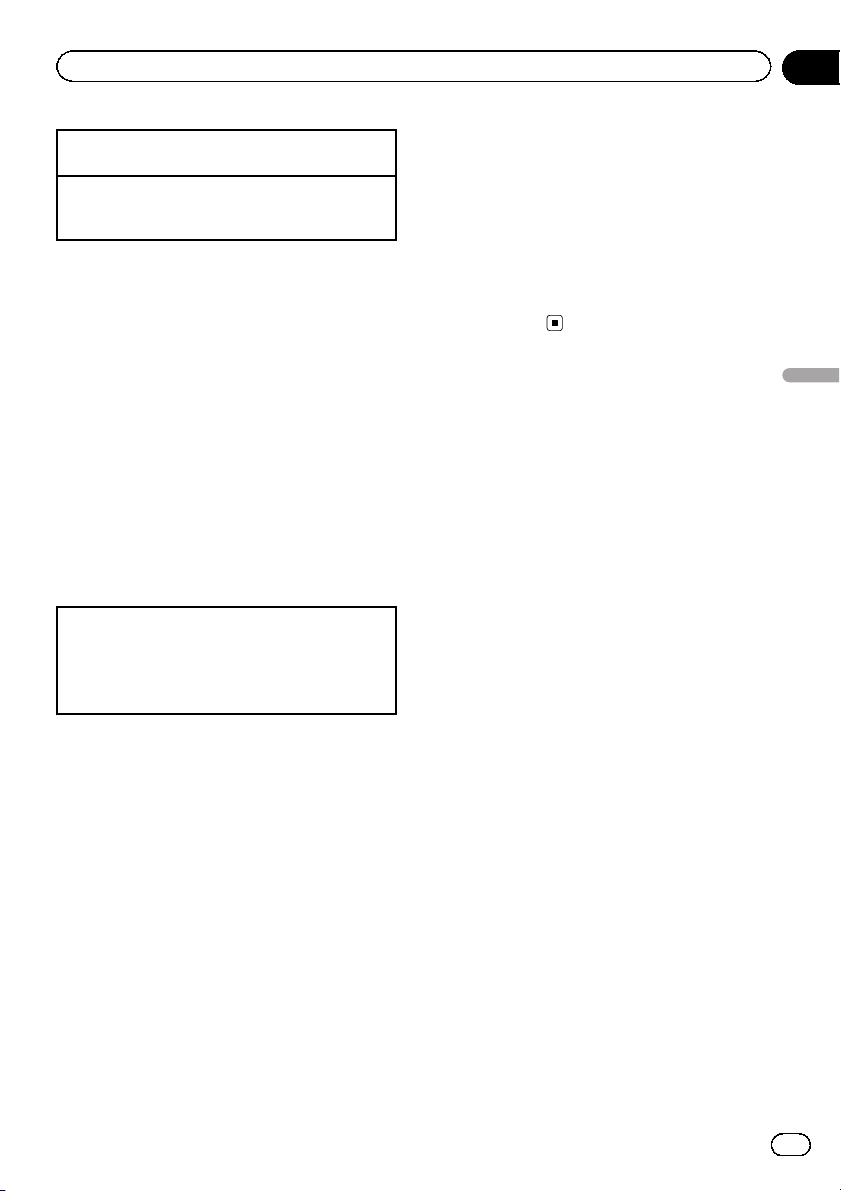
Воспроизведение аудио
Раздел
07
Выбор композиции с помощью кнопок
1 Нажмите кнопку c или d (TRK).
Перемотка вперед и назад с помощью кнопок
1 Нажмите и удерживайте кнопку c или d
(TRK).
Примечание
На дисплее могут появиться кнопки сенсорной панели, не перечисленные в разделе
Зна-
комство с функциями воспроизведения звука
См. раздел
Список индикаторов
на стр. 115.
Настройка Bluetooth аудио
Прежде чем воспользоваться функцией
Bluetooth аудио, необходимо настроить устройство для работы с аудиоплеером
Bluetooth. Для этого необходимо установить беспроводное соединение Bluetooth
между этим устройством и аудиоплеером
Bluetooth и прописать аудиоплеер
Bluetooth в памяти устройства.
1 Подключение
Сначала необходимо подключить аудиоплеер
Bluetooth к данному устройству.
См. раздел
подключения Bluetooth
Знакомство с элементами меню
на стр.85.
! Текстовая информация может отображать-
ся неправильно в зависимости от условий
записи.
! Отсоедините портативный USB ауди-
оплеер/запоминающее устройство USB,
если оно не используется.
! Если выбрано Clock или Speana, как опи-
сано в разделе
на стр. 89, заставка не от-
экрана
.
ображается.
Выбор фоновой заставки
Воспроизведение аудио
Примечания
! При воспроизведении файлов, записанных
в режиме VBR (переменная скорость передачи данных), время воспроизведения при
ускоренной перемотке вперед или назад
будет отображаться неточно.
! Чтобы устройство функционировало на-
длежащим образом, подключите iPod спомощью кабеля dock connector
непосредственно к данному устройству.
! Если iPod подключен к данному устрой-
ству, то включение или выключение iPod
невозможно.
! Если текст на диске содержит символы, не
поддерживаемые этим устройством, такие
символы не отображаются.
Ru
27
Page 28
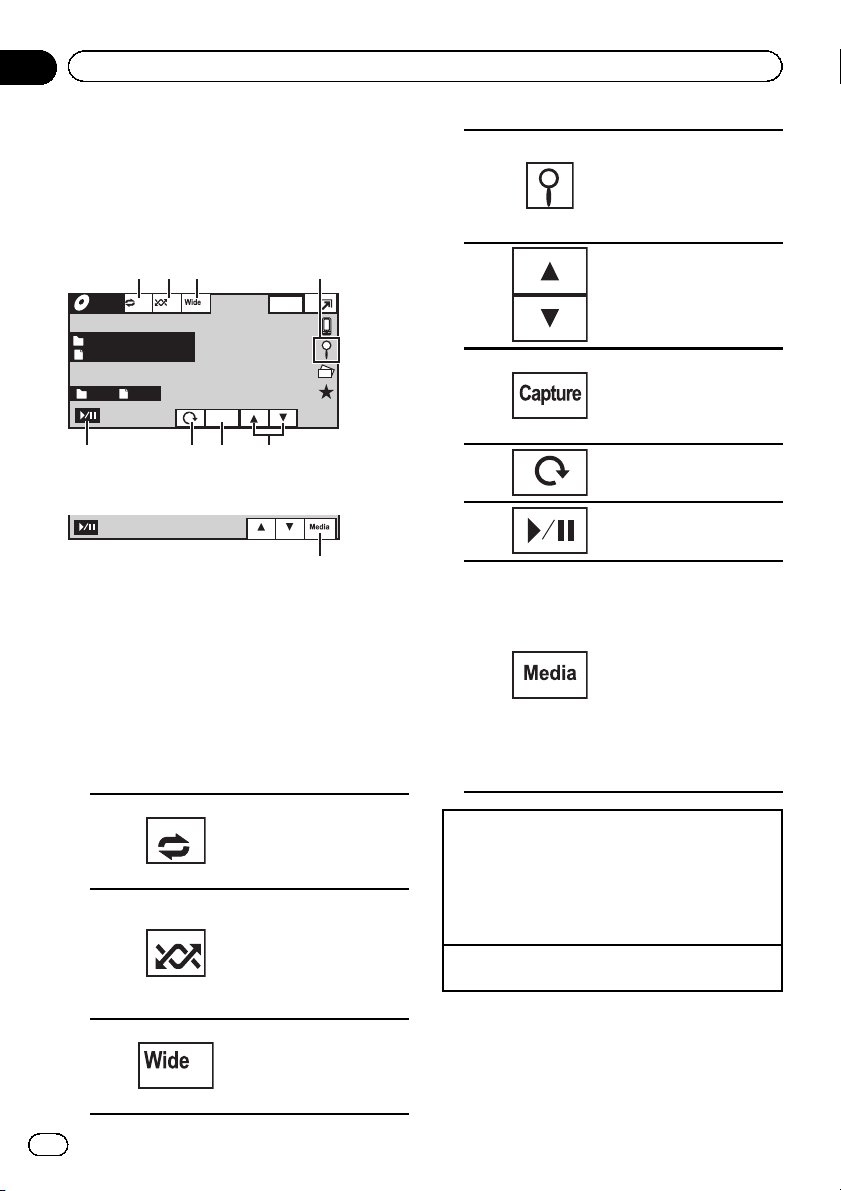
8
67 5
9
Раздел
08
Просмотр фотографий
Знакомство с функциями
просмотра изображений
Можно просматривать изображения, сохраненные на CD-R/CD-RW/USB.
Фотография
1 2 34
Photo
Abcdeabcdeabcde
Abcdeabcdeabcde
2 2
При воспроизведении диска, содержащего медиафайлы различных типов
Off
Full
Capture
При использовании CD-R/RW или устройства USB, содержащего изображения в
формате JPEG, данное устройство начинает показ слайдов с первой папки или изображения на диске/устройстве.
В приведенной ниже таблице показаны
кнопки управления функцией просмотра
изображений в режиме слайд-шоу.
Кнопки сенсорной панели
1
2
3
Wed 28 May
12:45 PM
Выбор диапазона повторного воспроизведения.
См. раздел
воспроизведение
41.
Воспроизведение файлов в произвольной последовательности.
См. раздел
дение в произвольной
последовательности (перемешивание)
Изменение режима экрана.
См. раздел
формата экрана
48.
Повторное
на стр.
Воспроизве-
на стр. 41.
Изменение
на стр.
Отображение списка названий файлов для вы-
4
5
6
7
8
9
Просмотр фотографий
1 Вставьте диск в щель для загрузки маркиро-
ванной стороной вверх.
Воспроизведение начнется автоматически.
! Если значок источника сигнала не отобра-
жается, его можно вывести экран, коснувшись
экрана.
Извлечение диска.
! См. раздел
бора файла.
См. раздел
лов из списка имен файлов
на стр. 45.
Выбор папки.
Захват изображения в
файлах JPEG.
См. раздел
ражения в файлах JPEG
на стр. 47.
Поворот изображения на
90° по часовой стрелке.
Включение и приостановка слайд-шоу.
Переключение между типами медиафайлов, если
на CD-R/RW или устройстве USB сохранено несколько типов файлов.
Эта клавиша не появляется, если на CD-R/RW
или устройстве USB сохранены файлы только
одного типа.
См. раздел
ние между типами медиафайлов
Извлечение диска
Выбор фай-
Захват изоб-
Переключе-
на стр. 39.
на стр.16.
28
Ru
Page 29
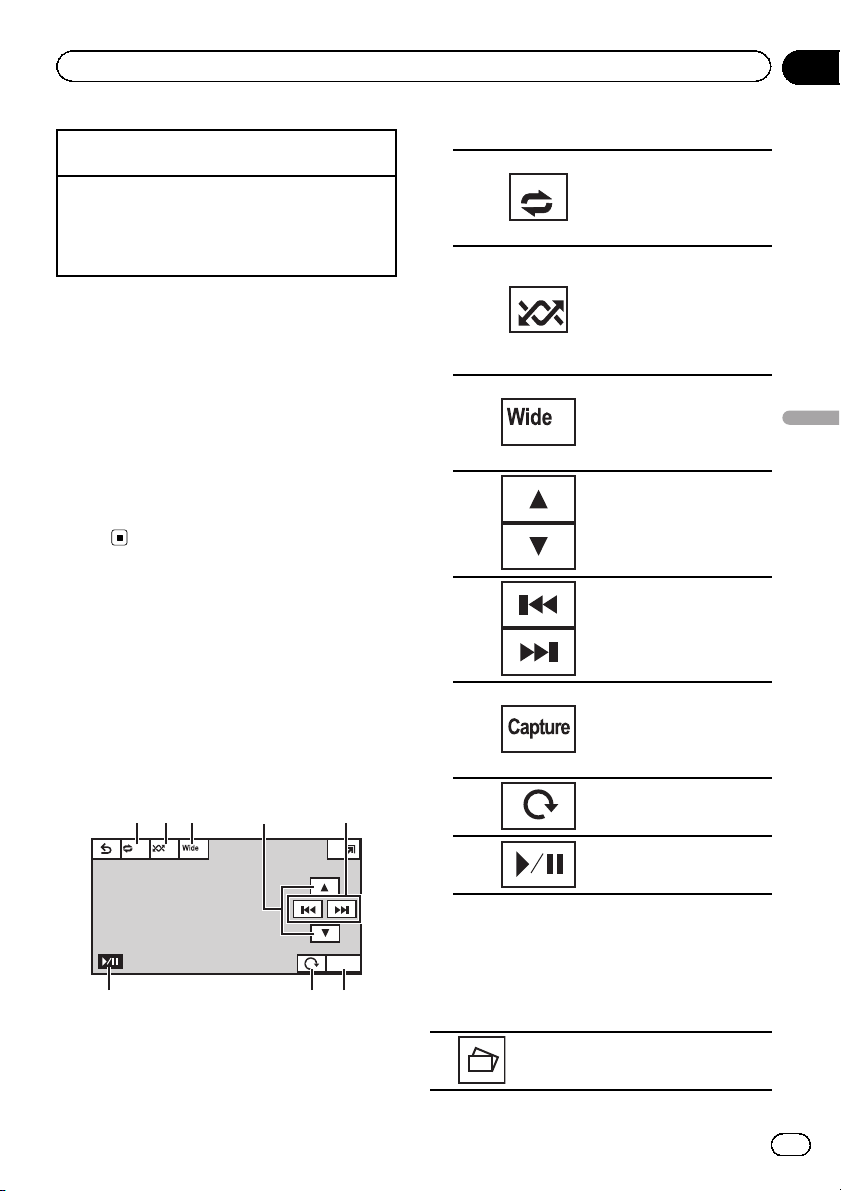
8 7 6
Просмотр фотографий
Раздел
08
Выбор файла с помощью кнопок
1 Нажмите кнопку c или d (TRK).
Быстрый поиск файлов
1 Нажмите и удерживайте кнопку c или d
(TRK).
! Возможен одновременный поиск до 10 фай-
лов JPEG.
Примечания
! Файлы воспроизводятся в порядке нумера-
ции; папки, не содержащие файлов пропускаются.(Если папка 1 (КОРНЕВАЯ) не
содержит файлов, воспроизведение начнется с папки 2.)
! На дисплее могут появиться кнопки сен-
сорной панели, не перечисленные в разде-
Знакомство с функциями просмотра
ле
изображений
См. раздел
.
Список индикаторов
на стр.
115.
Знакомство с операциями
воспроизведения
фотографий в режиме
слайд-шоу
Можно просматривать в режиме слайдшоу фотоснимки, сохраненные на CD-R/
CD-RW/USB, прослушивая при этом другой
источник.
213
Off
45
Full
Кнопки сенсорной панели
Выбор диапазона повторного воспроизведения.
1
2
3
4
5
6
7
8
См. раздел
воспроизведение
41.
Воспроизведение файлов в произвольной последовательности.
См. раздел
дение в произвольной
последовательности (перемешивание)
Изменение режима экрана.
См. раздел
формата экрана
48.
Выбор папки.
Выбор файла.
Захват изображения в
файлах JPEG.
См. раздел
ражения в файлах JPEG
на стр. 47.
Поворот изображения на
90° по часовой стрелке.
Включение и приостановка слайд-шоу.
Повторное
на стр.
Воспроизве-
на стр. 41.
Изменение
на стр.
Захват изоб-
Просмотр фотографий
В приведенной ниже таблице показаны
кнопки управления функцией просмотра
изображений в режиме слайд-шоу.
Capture
1 Запустите слайд-шоу, прослушивая
при этом другой источник сигнала.
См. раздел
стройки меню/операции со списками
Стандартные операции на-
на
стр. 15.
Просмотр фотографий в виде
слайд-шоу.
Ru
29
Page 30
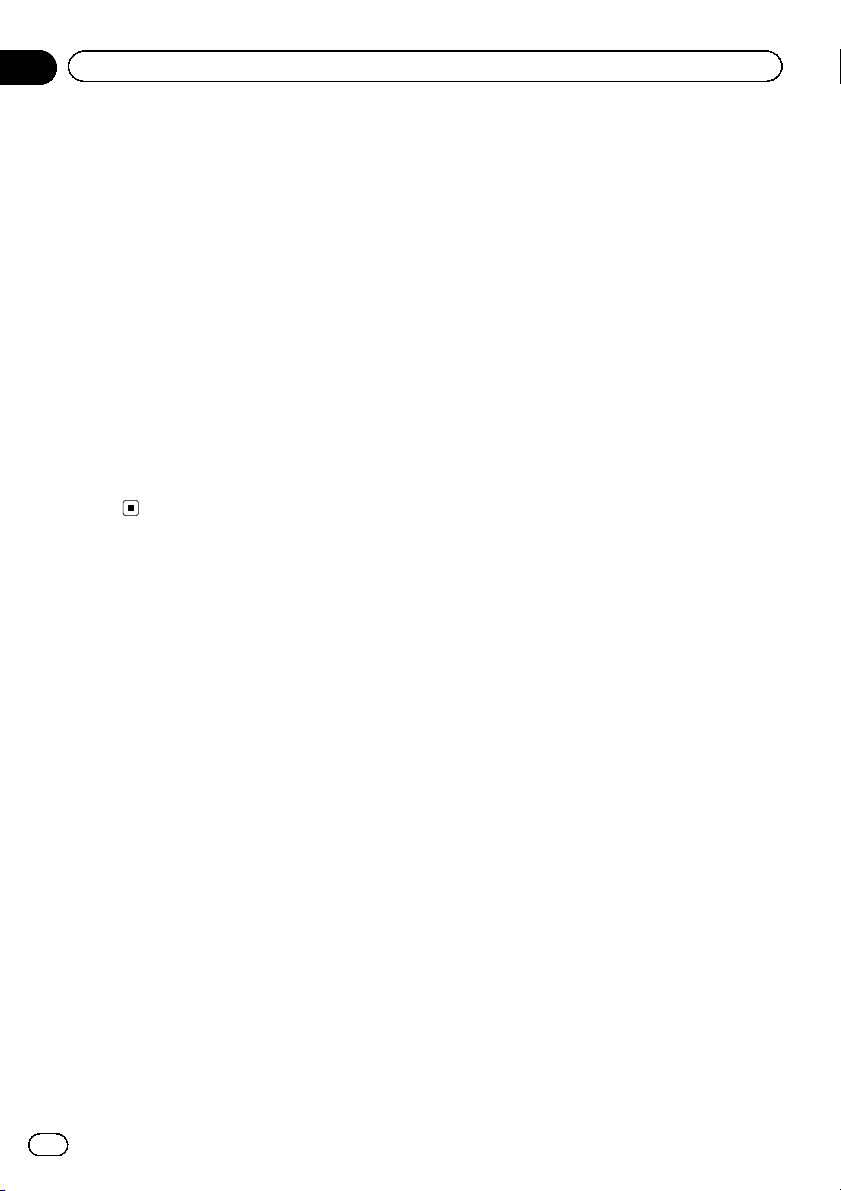
Раздел
08
Просмотр фотографий
2 Выберите устройство с файлами, которые требуется отобразить.
! Disc – Встроенный проигрыватель DVD
! USB/iPod – USB/iPod
# Для отмены поиска нажмите Отмен.
Примечания
! Данное устройство нельзя использовать
для просмотра изображений в режиме
слайд-шоу с диска или устройства USB/
iPod, если выбран соответствующий источник сигнала, Disc или USB/iPod.
! На дисплее могут появиться кнопки сен-
сорной панели, не перечисленные в разде-
Знакомство с операциями
ле
воспроизведения фотографий в режиме
слайд-шоу
См. раздел
115.
.
Список индикаторов
на стр.
30
Ru
Page 31

2143
8 ab9
Телефон с функцией Bluetooth
Раздел
09
Знакомство с функциями
телефона Bluetooth
Можно использовать телефон Bluetooth
(только для AVH-2400BT).
Дисплей режима ожидания телефона
1
Wed 28 May
1
Radio
FM1 MW
Abcdeabcdeabcde
Abcdeabcdeabcde
P.CH
2
87.9 MHz
При переключении в режим ввода номера
123
456
789
0
#
*
+
C
Важно
! Поскольку это устройство находится в ре-
жиме готовности к подключению сотового
телефона посредством Bluetooth, использование устройства при остановленном
двигателе может привести к разряду аккумуляторной батареи.
! Во время вождения запрещено использо-
вание расширенных функций, требующих
повышенного внимания, таких как набор
номеров с экрана и т.п. Прежде чем использовать расширенные функции, остановите автомобиль в безопасном месте.
! Количество доступных функций может
быть ограничено в зависимости от модели
сотового телефона, подключенного к данному устройству.
12:45 PM
ABCDEHGHI
012345678901
Off On
657
Wed 28 may
12:45 PM
ABCDEHGHI
012345678901
Off
01
1
01
! Чтобы выполнить эту операцию, припар-
куйте автомобиль в безопасном месте и
задействуйте стояночный тормоз.
! Если соединение невозможно установить
с помощью этого устройства, установите
соединение с внешнего устройства.
! При подключении нескольких устройств
одновременно одно из них может работать
некорректно. Рекомендуется подключать
не более одного устройства.
1 Сообщение о входящем вызове
Показывает, что входящий вызов был при-
нят в ваше отсутствие и еще не проверен.
! Не отображается для вызовов, посту-
пивших, когда сотовый телефон был
отключен от данного устройства.
Кнопки сенсорной панели
Переключение режима для
прямого набора телефон-
1
2
3
4
5
ного номера.
См. раздел
Вызов путем
ввода телефонного номера
на стр. 52.
Переход к списку вызовов.
См. раздел
Использование
списков пропущенных, входящих и исходящих звонков
на стр. 50.
Переключение в режим телефонного справочника.
См. раздел
Вызов по номеру из телефонного справочника
на стр. 48.
См. раздел
Выбор номера
в режиме поиска по алфавиту
на стр. 49.
Отображение экрана фиксированного набора.
См. раздел
Использование
списков номеров фиксированного набора
Включение и выключение
сигнала вызова для входящих звонков.
См. раздел
нала вызова
на стр. 51.
Включение сиг-
на стр. 51.
Телефон с функцией Bluetooth
Ru
31
Page 32

Раздел
09
Телефон с функцией Bluetooth
Включение и выключение
6
7
8
9
a
b
автоответчика.
См. раздел
тоответчика
Выведите на экран меню
соединения Bluetooth.
См. инструкции на стр.85-
стр. 87.
Включение и выключение
режима закрытой связи.
См. раздел
крытого режима
Регулировка уровня громкости для собеседника.
См. раздел
уровня громкости для собеседника
Завершение вызова.
Отклонение входящего вызова.
Отмена ожидающего вызова.
Прием входящего вызова.
Выбор номера и звонок по
нему.
Переключение между абонентами, находящимися в
режиме ожидания.
Настройка ав-
на стр. 51.
Настройка за-
на стр. 52.
Регулировка
на стр. 51.
Примечания
! Режим закрытой связи можно включить
только во время разговора по телефону.
! Для завершения вызова Вы и Ваш собе-
седник должны положить трубку.
! На дисплее могут появиться кнопки сен-
сорной панели, не перечисленные в разде-
Знакомство с функциями телефона
ле
Bluetooth
См. раздел
.
Список индикаторов
на стр.
115.
гистрация телефона на устройстве и настройка уровня громкости.
1 Подключение
Сначала необходимо подключитьтелефон
Bluetooth к данному устройству.
Подробно о подключении телефона к этому
устройству посредством беспроводной технологии Bluetooth см. в разделах
устройства Bluetooth
с этого устройства
2 Регулировка громкости
Настройте громкость звука на сотовом телефоне, как Вам удобно. Устройство будет использовать этот уровень громкости в качестве
настройки по умолчанию.
! Громкость речи собеседника и громкость
звонка могут отличаться в зависимости от
модели сотового телефона.
! Если разница между уровнями громкости
звонка и голоса абонента велика, общий
уровень громкости может быть нестабильным.
! Установите соответствующий уровень
громкости, прежде чем отсоединить сотовый телефон от данного устройства. Если
звук на сотовом телефоне был отключен
(нулевой уровень громкости), то данная
настройка на сотовом телефоне сохранится даже после отсоединения телефона от
устройства.
на стр.86и
на стр. 85.
Регистрация с
Регистрация
Настройки для громкой связи
Прежде чем воспользоваться функцией
громкой связи, необходимо настроить устройство для работы с сотовым телефоном. Сюда входит установка
беспроводного соединения Bluetooth
между этим устройством и телефоном, ре-
32
Ru
Page 33

9 8 7 6 5 4
Использование беспроводной технологии Bluetooth
Раздел
10
Знакомство с функциями
телефона Bluetooth
Можно использовать беспроводную технологию Bluetooth (AVH-P3400DVD).
Во время звонка
31 2
TEL
Abcdeabc
Text
REG
Scroll
Не отображаются в момент вызова
Text
REG
Scroll
Если к AVH-P3400DVD подключен адаптер
Bluetooth, например, CD-BTB200 (приобре-
тается отдельно), можно управлять телефоном Bluetooth.
При этом не все функции будут доступны.
Важно
! В некоторых странах адаптеры CD-
BTB200 отсутствуют в продаже.
! Поскольку это устройство находится в ре-
жиме готовности к подключению сотового
телефона посредством Bluetooth, использование устройства при остановленном
двигателе может привести к разряду аккумуляторной батареи.
! Во время вождения запрещено использо-
вание расширенных функций, требующих
повышенного внимания, таких как набор
номеров с экрана и т.п. Прежде чем использовать расширенные функции, остановите автомобиль в безопасном месте.
! Количество доступных функций может
быть ограничено в зависимости от модели
Wed 28 May
12:45 PM
a
сотового телефона, подключенного к данному устройству.
Кнопки сенсорной панели
Прием входящего вызова.
Исходящий вызов по теле-
1
2
3
4
5
фону, выбранному из списка исходящих и входящих
вызовов.
Завершение вызова.
Отклонение входящего вызова.
Отмена ожидающего вызова.
Переключение кривых
эквалайзера.
См. раздел
эквалайзера
Для включения или выключения автоматического
эквалайзера нажмите и
удерживайте более двух
секунд.
См. раздел
автоматического эквалайзера
Включение и выключение
сигнала вызова для входящих звонков.
См. раздел
нала вызова
Нажмите и удерживайте
более двух секунд, чтобы
отобразить адрес
Bluetooth-устройства сотового телефона и адаптера
Bluetooth.
См. раздел
адреса устройства
Bluetooth
Включение и выключение
автоответчика.
См. раздел
тоответчика
Нажмите и удерживайте
более двух секунд, чтобы
автоматически подключить
телефон Bluetooth.
См. раздел
ское подсоединение к устройству Bluetooth
53.
Использование
на стр. 56.
Использование
на стр. 57.
Включение сиг-
на стр. 51.
Отображение
на стр. 54.
Настройка ав-
на стр. 51.
Автоматиче-
Использование беспроводной технологии Bluetooth
на стр.
Ru
33
Page 34

Раздел
10
Использование беспроводной технологии Bluetooth
Регистрация подключенного сотового телефона и использование всех
возможностей беспроводной технологии Bluetooth.
6
Text
Scroll
7
8
9
a
См. раздел
подключенного сотового
телефона
Нажмите и удерживайте
более двух секунд, чтобы
прервать соединение
Bluetooth.
Прокрутка телефонного номера.
Нажмите и удерживайте
более двух секунд, чтобы
активировать режим связи
данного устройства и установить соединение по
Bluetooth с Вашего телефона.
См. раздел
сотового телефона для установки соединения
стр. 52.
Отображение списка набранных номеров.
Вызов номера телефона
из списка вызовов.
См. раздел
списков пропущенных, входящих и исходящих вызовов на адаптере Bluetooth
(приобретается отдельно)
на стр. 50.
Отображение списка принятых/пропущенных вызовов.
Вызов номера телефона
из списка вызовов.
См. раздел
списков пропущенных, входящих и исходящих вызовов на адаптере Bluetooth
(приобретается отдельно)
на стр. 50.
Переключение между телефоном Bluetooth иаудиоплеером Bluetooth.
Нажмите и удерживайте
более двух секунд, чтобы
включить голосовой набор.
См. раздел
набор
Регистрация
на стр. 52.
Использование
на
Использование
Использование
Голосовой
на стр. 53.
Примечание
На дисплее могут появиться кнопки сенсорной панели, не перечисленные в разделе
комство с функциями телефона Bluetooth
См. раздел
Список индикаторов
на стр. 115.
Зна-
.
Настройки для громкой связи
Прежде чем воспользоваться функцией
громкой связи, необходимо настроить устройство для работы с сотовым телефоном. Сюда входит установка
беспроводного соединения Bluetooth
между этим устройством и телефоном, регистрация телефона на устройстве и настройка уровня громкости.
1 Подключение
Сначала необходимо подключитьтелефон
Bluetooth к данному устройству.
Подробно о подключении телефона к этому
устройству посредством беспроводной технологии Bluetooth см. в разделах
сотового телефона для установки соединения
на стр.52и
вого телефона
2 Регулировка громкости
Настройте громкость звука на сотовом телефоне, как Вам удобно. Устройство будет использовать этот уровень громкости в качестве
настройки по умолчанию.
! Громкость речи собеседника и громкость
! Если разница между уровнями громкости
! Установите соответствующий уровень
Регистрация подключенного сото-
на стр. 52.
звонка могут отличаться в зависимости от
модели сотового телефона.
звонка и голоса абонента велика, общий
уровень громкости может быть нестабильным.
громкости, прежде чем отсоединить сотовый телефон от данного устройства. Если
звук на сотовом телефоне был отключен
(нулевой уровень громкости), то данная
настройка на сотовом телефоне сохранится даже после отсоединения телефона от
устройства.
Использование
34
Ru
Page 35

Использование беспроводной технологии Bluetooth
Раздел
10
Использование
аудиоплеера Bluetooth
Если к AVH-P3400DVD подключен адаптер
Bluetooth, например, CD-BTB200 (приобре-
тается отдельно), можно управлять аудиоплеером Bluetooth.
Важно
! В зависимости от модели Bluetooth-ауди-
оплеера, подключенного к данному устройству, доступны различные операции,
которые подразделяются на два уровня:
— Профиль A2DP (Advanced Audio Distri-
bution Profile): на аудиоплеере возмож-
но только воспроизведение
композиций.
— Профиль AVRCP (Audio/Video Remote
Control Profile): устройство позволяет
воспроизводить композиции, включать
режим паузы, выбирать композиции и
т.п.
! Поскольку на рынке представлено боль-
шое количество разнообразных Bluetoothаудиоплееров, доступные операции могут
в значительной степени отличаться. При
управлении плеером с использованием
данного устройства обратитесь к руководству по эксплуатации, прилагаемому к
Bluetooth-устройству, а также к данному руководству.
! Данные о композициях (например, истек-
шее время воспроизведения, название
композиции, номер композиции и т. д.) на
этом устройстве просмотреть невозможно.
! Поскольку сигнал с сотового телефона
может вызывать помехи, старайтесь не пользоваться телефоном во время прослушивания музыки с Bluetooth-плеера.
! Во время разговора по сотовому телефо-
ну, подключенному к данному устройству
посредством беспроводной технологии
Bluetooth, звук композиции, воспроизводимой с помощью Bluetooth-аудиоплеера,
приглушается.
! Во время использования Bluetooth-ауди-
оплеера невозможно автоматически подключиться к Bluetooth-телефону.
! Если воспроизводилась какая-либо компо-
зиция, воспроизведение продолжается
даже при переключении с Bluetooth-аудиоплеера на другой источник.
Кнопки сенсорной панели
Переключение между телефоном Bluetooth и аудиоплеером
Bluetooth.
Переход к предыдущей или следующей дорожке, когда для настройки “автоматически/
вручную” выбрано Auto.
Ускоренная перемотка вперед и
назад при выборе, если для настройки “автоматически/вручную” выбрано Manual.
Пауза при прослушивании композиции.
Нажмите и удерживайте более
двух секунд, чтобы активиро-
F1
F2
вать режим связи данного устройства и установить
соединение по Bluetooth сВашего аудиоплеера.
См. раздел
Bluetooth-аудиоплеера
53.
Начинается воспроизведение.
Нажмите и удерживайте более
двух секунд, чтобы прервать
соединение Bluetooth.
Задание действия для пиктограмм c и d.
Подключение
на стр.
Auto
Переключение кривых эквалайзера.
См. раздел
лайзера
Для включения или выключения
автоматического эквалайзера
нажмите и удерживайте более
двух секунд.
См. раздел
томатического эквалайзера
стр. 57.
Использование эква-
на стр. 56.
Использование ав-
на
Использование беспроводной технологии Bluetooth
Ru
35
Page 36

Раздел
10
Использование беспроводной технологии Bluetooth
Примечание
На дисплее могут появиться кнопки сенсорной панели, не перечисленные в разделе
пользование аудиоплеера Bluetooth
См. раздел
Список индикаторов
Настройка Bluetooth аудио
Прежде чем воспользоваться функцией
Bluetooth аудио, необходимо настроить устройство для работы с аудиоплеером
Bluetooth. Для этого необходимо установить беспроводное соединение Bluetooth
между этим устройством и аудиоплеером
Bluetooth и прописать аудиоплеер
Bluetooth в памяти устройства.
1 Подключение
Сначала необходимо подключить аудиоплеер
Bluetooth к данному устройству.
Подробно о подключении аудиоплеера
Bluetooth к этому устройству посредством беспроводной технологии Bluetooth см. в разделе
Подключение Bluetooth-аудиоплеера
53.
Ис-
.
на стр. 115.
на стр.
36
Ru
Page 37

Подробные инструкции
Раздел
11
Запоминание и повторный
вызов станций
В памяти устройства можно сохранить до
шести (для тюнера)/12 (для телевизора)
станций в каждом диапазоне для последующего быстрого вызова.
1 Отображение экрана предварительной настройки.
См. раздел
на стр. 17.
ра
См. раздел
тюнера
Отобразится экран предварительной настройки.
2 Нажмите и удерживайте одну из кнопок предварительной настройки на сенсорной панели, чтобы сохранить
выбранную частоту в памяти устройства.
Выбранная частота радиостанции/телеканала сохранена в памяти.
3 Для выбора нужной радиостанции
нажмите одну из кнопок предварительной настройки на сенсорной панели.
Знакомство с функциями тюне-
Знакомство с функциями ТВ-
на стр. 18.
1 Выведите на дисплей радиотекст,
который нужно сохранить.
См. раздел
на стр. 17.
ра
2 Нажмите и удерживайте одну из клавиш, чтобы сохранить выбранный радиотекст.
На дисплее отображается номер, под которым выбранный радиотекст будет сохранён в памяти.
В следующий раз при нажатии соответствующей клавиши сохранённый радиотекст будет вызван из памяти.
Знакомство с функциями тюне-
Сохранение станций с
наиболее мощным сигналом
Функция BSM (запоминание лучших станций) позволяет автоматически сохранять в
памяти устройства шесть (для тюнера)/12
(для телевизора) станций с наиболее мощным сигналом.
Радиочастоты, сохраненные с помощью
функции BSM, могут заменять собой радиочастоты, сохраненные с помощью кнопок предварительной настройки.
Подробные инструкции
Отображение радиотекста
Тюнер может отображать данные радиотекста, передаваемые станциями RDS,
такие как информация о станции, название
звучащей в эфире песни и имя исполнителя.
! Если радиотекст не принимается, то на
дисплее будет показано сообщение
No Text.
Запись и вызов из памяти
радиотекста
Вы можете сохранить данные шести сообщений радиотекста под кнопками от
Memo1 до Memo6.
1 Отображение экрана предварительной настройки.
См. раздел
на стр. 17.
ра
См. раздел
тюнера
Отобразится экран предварительной настройки.
2 Нажмите BSM/BSSM, чтобы включить
функцию BSM.
Кнопкам предварительной настройки на
сенсорной панели будут назначены шесть
(для тюнера)/12 (для телевизора) самых
мощных частот в порядке мощности их сигнала.
# Чтобы отменить процесс сохранения, на-
жмите Cancel.
Знакомство с функциями тюне-
Знакомство с функциями ТВ-
на стр. 18.
Ru
37
Page 38

Раздел
11
Подробные инструкции
Настройка на мощные
сигналы
Настройка с местным поиском позволяет
настраиваться только на радиостанции с
достаточно мощными сигналами для качественного приема.
FM: Выкл. —
MW/LW: Выкл. — —
Настройка самого высокого уровня позволяет осуществлять прием только станций с
самым сильным сигналом, а уменьшение
уровня настройки позволяет принимать
станции с более слабым сигналом.
— — —
Прием дорожных сводок
Независимо от выбранного источника сигнала дорожные сводки можно получать автоматически с помощью функции TA
(ожидание дорожных сводок).
1 Настройте тюнер на TP-станцию или
станцию расширенной сети вещания,
передающую дорожные сводки TP.
Включится индикатор
2 Включение приема дорожных сводок.
См. раздел
на стр. 17.
ра
# Если функция TA включается при отсутствии настройки на TP-станцию или станцию
расширенной сети вещания, передающую дорожные сводки TP, индикатор
ся неярко.
3 В начале приема дорожной сводки
отрегулируйте громкость TA ( дорожных
сводок) с помощью кнопок +/–
(VOLUME/VOL).
Новая установленная громкость сохраняется в памяти и будет вызываться для последующих дорожных сводок.
Знакомство с функциями тюне-
.
включит-
4 Отключение приема дорожной сводки во процессе приема.
См. раздел
на стр. 17.
ра
Тюнер возвратится к исходному источнику
сигнала, но останется в режиме ожидания
TA до повторного нажатия значка.
Знакомство с функциями тюне-
Использование функций PTY
Можно настроиться на радиостанцию с помощью информации PTY (типа программы).
Поиск станции RDS с помощью
информации PTY
Можно выполнять поиск общих радиовещательных программ, например, тех, что
перечислены в следующем разделе. См.
стр. 39.
1 Отображение экрана предварительной настройки.
См. раздел
на стр. 17.
ра
2 Нажмите PTY.
3 С помощью кнопки a или b выберите тип программы.
Существует четыре типа программ:
News&Info—Popular—Classics—Others
4 Нажмите Start, чтобы начать поиск.
Устройство начинает поиск радиостанций,
передающих данный тип программ. При
обнаружении радиостанции на дисплее
будет показано название данной программы.
Информация PTY (идентификационный
код типа программы) приведена в следующем разделе. См. стр. 39.
# Для отмены поиска нажмите Cancel.
# Программы некоторых радиостанций
могут отличаться от программ, указанных в
передаваемом коде PTY.
Знакомство с функциями тюне-
38
Ru
Page 39

Подробные инструкции
Раздел
11
# Если ни одна из станций не передает программы нужного типа, то на дисплее в течение примерно двух секунд будет показано Не
найдено, и затем тюнер перейдет в режим
приема станции, с которой был начат поиск.
Использование прерывания
для передачи новостей
Устройство может переключаться с других
станций на станцию новостей с кодом PTY,
когда станция начинает передавать программу новостей. После окончания программы новостей возобновляется прием
прежней программы.
Список PTY
News&Info
News (новости), Affairs (текущая информация),
Info (информация), Sport (спорт), Weather (погода), Finance (финансы)
Popular
Pop Mus (поп-музыка), Rock Mus (рок-музыка),
Easy Mus (легкая музыка), Oth Mus (прочие музыкальные жанры), Jazz (джаз), Country (кантри),
Nat Mus (национальная музыка), Oldies (золотая
коллекция), Folk Mus (народная музыка)
Classics
L.Class (легкая классическая музыка), Classic
(классическая музыка)
Others
Educate (образовательные программы), Drama
(постановки), Culture (культура), Science (наука),
Varied (разное), Children (детские программы),
Social (социальные вопросы), Religion (религиоз-
ные программы), Phone In (ток-шоу), Touring (путешествия), Leisure (отдых), Document
(документальные программы)
Переключение между
типами медиафайлов
При воспроизведении диска, содержащего
медиафайлы различных типов, такие как
DivX, MPEG-1, MPEG-2, MPEG-4 и MP3,
можно выбрать тип воспроизводимых файлов.
На данном устройстве не воспроизводятся
аудиоданные (CD-DA) и файлы изображений JPEG с дисков DVD-R/RW/ROM.
CD (аудиоданные (CD-DA))—Music/ROM
(сжатые аудиофайлы)—Video (видеофайлы форматов DivX, MPEG-1, MPEG-2,
MPEG-4)—Photo (файлы с изображениями
в формате JPEG)
Работа с меню DVD
(Функция для дисков DVD video)
На некоторых DVD-проигрывателях имеется функция выбора содержимого дисков
для воспроизведения с помощью меню.
Использование кнопок со
стрелками
1 Отображение кнопок со стрелками
для перемещения по меню DVD-диска.
См. раздел
20.
Воспроизведение видео
на стр.
Подробные инструкции
Ru
39
Page 40

Раздел
11
Подробные инструкции
2 Выберите нужный пункт меню.
Выбор нужного пункта меню.
Воспроизведение с выбранного
пункта меню.
Переход по меню DVD-диска нажатием на нужный пункт меню.
# При непосредственном использовании
меню DVD путем нажатия пунктов меню коснитесь соответствующего значка.
Возвращение к обычному дисплею воспроизведения DVD
video.
Отображение стрелок.
# Способы отображения меню на дисплее
зависят от диска.
# В зависимости от содержимого DVD-дисков данная функция может работать неправильно. В таких случаях используйте кнопки
сенсорной панели, чтобы перемещаться по
меню DVD.
Управление функциями
iPod с устройства iPod
Можно вывести звук из приложений iPod
на громкоговорители автомобиля, если выбран режим App Mode.
Эта функция несовместима со следующими моделями iPod.
! iPod nano 1-го поколения
! iPod с поддержкой видео
! Если используется данная функция, вы-
ключение зажигания не приведет к выключению iPod. Выключить питание
можно непосредственно на iPod.
1 Переключение режима управления
на App Mode.
См. раздел
Знакомство с функциями видео
на стр. 20.
См. раздел
произведения звука
Знакомство с функциями вос-
на стр. 24.
2 Для выбора видеоролика/композиции и включения воспроизведения воспользуйтесь органами управления
подключенного iPod.
Примечания
! Следующими функциями можно управлять
с данного устройства, даже если выбран
режим управления App Mode.
Однако работа функций будет зависеть от
используемых приложений.
— Воспроизведение/пауза
— Ускоренная перемотка вперед/назад
— Переход к предыдущей/следующей
композиции
— Переход к предыдущему/следующему
разделу
! Режим App Mode несовместим со следую-
щими моделями iPod:
— iPod touch 4-го поколения
— iPod touch 3-го поколения
— iPod touch 2-го поколения
— iPod touch 1-го поколения
— iPod classic 160GB
— iPod classic 120GB
— iPod classic
— iPod nano 6-го поколения
— iPod nano 5-го поколения
— iPod nano 4-го поколения
— iPod nano 3-го поколения
— iPod nano 2-го поколения
— iPhone 4
— iPhone 3GS
— iPhone 3G
— iPhone
40
Ru
Page 41

Подробные инструкции
Раздел
11
Воспроизведение в
произвольной
последовательности
(перемешивание)
Видеоролики/композиции на iPod можно
воспроизводить в произвольной последовательности.
! Songs – воспроизведение видеороли-
ков/композиций из выбранного списка в
произвольной последовательности.
! Albums – воспроизведение по порядку
видеороликов/композиций из альбома,
выбранного случайным образом.
! Folder – Воспроизведение композиций/
дорожек из выбранной папки в произвольной последовательности.
! Disc – воспроизведение композиций/до-
рожек на выбранном диске в произвольной последовательности.
! On – воспроизведение файлов в произ-
вольной последовательности в пределах диапазона повторного
воспроизведения, Folder и Disc.
! Off – отмена режима воспроизведения
в произвольной последовательности.
Повторное воспроизведение
! Disc – воспроизведение текущего диска
! Chapter – повтор текущего раздела
! Title – повтор текущей главы
! Track – повтор текущей дорожки
! File – повтор текущего файла
! Folder – повтор текущей папки
! One – повтор только текущего видеоро-
лика/композиции
! All – повтор всех видеороликов/компо-
зиций, находящихся в выбранном списке на iPod
! Данную функцию можно использовать
во время воспроизведения Video CD с
функцией PBC (контроль воспроизведения).
! При выполнении поиска по разделу, пе-
ремотки вперед/назад, покадрового воспроизведения и замедленного
воспроизведения функция повтора отключается.
! При воспроизведении дисков со сжаты-
ми аудиофайлами и аудиоданными (CDDA) повторное воспроизведение выполняется в рамках диапазона для того
типа данных, которые воспроизводятся
в данный момент, даже если выбран
режим Disc.
! Если Вы выберете другую папку во
время повторного воспроизведения,
диапазон повторного воспроизведения
сменится на Disc.
При выборе USB диапазон повторного
воспроизведения изменится на All.
! Если Вы выполните поиск дорожки или
ускоренную перемотку вперед/назад в
режиме File, диапазон повторного воспроизведения сменится на Folder.
! Если выполнить поиск главы/раздела
или ускоренную перемотку вперед/
назад в режиме Chapter, повторное воспроизведение автоматически отключается.
! Если Вы выполните поиск дорожки или
ускоренную перемотку вперед/назад в
режиме Track, диапазон повторного воспроизведения сменится на Disc.
! Если выбран диапазон Folder, вос-
произвести вложенную папку текущей
папки невозможно.
Воспроизведение видео на
iPod
(Функция для iPod)
На данном устройстве можно воспроизводить видеоролики с iPod с поддержкой
видео.
Подробные инструкции
Ru
41
Page 42

Раздел
11
Подробные инструкции
! На данном устройстве можно воспроиз-
водить фильмы, видеоклипы, видеоподкасты и телепрограммы, приобретенные
в онлайн-магазине iTunes.
1 Отображение меню iPod.
См. раздел
Воспроизведение видео
на стр.
20.
2 Переключение iPod в режим видео.
>
Playlists
Artists
Albums
Songs
Podcasts
Video
Genres
# Чтобы перейти в режим воспроизведения
видео на iPod, коснитесь значка.
Video
Переключение iPod в режим
видео.
3 Воспроизведение видео с iPod.
>
Video Playlists
Movies
Music videos
Video Podcasts
TV Shows
Rentals
Music
# Чтобы перейти в режим воспроизведения
музыки на iPod, коснитесь значка.
Music
Переключение iPod в режим воспроизведения музыки.
Поиск видео/музыки на iPod
(Функция для iPod)
Для удобства управления и поиска элементы управления iPod на данном устройстве
максимально приближены к элементам
управления самого iPod.
Поиск видео/музыки по категории
1 Отображение меню iPod.
См. раздел
Воспроизведение видео
20.
См. раздел
Воспроизведение аудио
24.
2 Нажмите на название категории, в
которой необходимо выполнить поиск
видео/музыки.
! Video Playlists (списки воспроизведения
видео)
! Movies (фильмы)
! Music Videos (видеоклипы)
! Video Podcasts (видеоподкасты)
! TV Shows (телепрограммы)
! Rentals (взятое напрокат)
! Playlists (списки воспроизведения)
! Artists (артисты)
! Albums (альбомы)
! Songs (композиции)
! Podcasts (подкасты)
! Genres (жанры)
! Composers (композиторы)
! Audiobooks (аудиокниги)
3 Коснитесь названия списка, который
Вы хотите воспроизвести.
Повторяйте эту операцию до тех пор, пока
не найдете нужный видеоролик/музыку.
Примечания
! Можно воспроизводить списки воспроизве-
дения, созданные с помощью приложения
для ПК (MusicSphere). Приложение можно
скачать на нашем сайте.
! Списки воспроизведения, созданные с по-
мощью приложения (MusicSphere), будут
отображаться в сокращенном виде.
на стр.
на стр.
42
Ru
Page 43

Подробные инструкции
Раздел
11
Поиск в списке по алфавиту
(Функция для iPod)
1 Выберите категорию.
См. раздел
рии
2 Переключение в режим поиска по алфавиту.
На экране отображается режим поиска по
алфавиту.
3 Нажмите на букву, соответствующую
первой букве названия видеоролика/
композиции, которую Вы ищете.
Во время поиска использование сенсорной
панели невозможно.
# Чтобы произвести поиск по другой букве,
нажмите Cancel.
4 Коснитесь названия списка, который
Вы хотите воспроизвести.
Повторяйте эту операцию до тех пор, пока
не найдете нужную композицию/
видеоролик.
Поиск видео/музыки по катего-
на стр. 42.
Переключение в режим поиска по
алфавиту.
Возобновление
воспроизведения (Закладка)
(Функция для дисков DVD video)
Функция закладки позволяет при следующей загрузке диска возобновить воспроизведение с выбранной сцены.
Выбранная сцена будет помечена закладкой, и в следующий раз воспроизведение
начнется с этого места.
! Для удаления закладки с диска во
время воспроизведения нажмите и
удерживайте клавишу.
! Следующая установленная закладка за-
менит ту, что была установлена первой.
Покадровое воспроизведение
(Функция для DVD video/video CD/DivX file/
MPEG-1/MPEG-2/MPEG-4)
Примечание
При воспроизведении некоторых дисков изображение в режиме покадрового воспроизведения может быть нечетким.
Замедленное
воспроизведение
Примечания
! При замедленном воспроизведении звук
отсутствует.
! При воспроизведении некоторых дисков
изображение в режиме замедленного воспроизведения может быть нечетким.
! Замедленное воспроизведение в обрат-
ном направлении невозможно.
Поиск участка на диске
для воспроизведения
Чтобы найти необходимый участок для
воспроизведения, можно воспользоваться
функцией поиска.
Для видео на DVD можно выбрать Title
(глава), Chapter (раздел) или 10key (цифровая клавишная панель).
Для дисков video CD можно выбрать Track
(дорожка) или 10key (цифровая клавишная
панель).
! Функция поиска по разделу доступна
только когда воспроизведение диска остановлено.
! Данную функцию можно использовать
во время воспроизведения некоторых
DVD или Video CD с функцией PBC
(контроль воспроизведения).
1 Включение функции поиска.
См. раздел
20.
Воспроизведение видео
на стр.
Подробные инструкции
Ru
43
Page 44

Раздел
11
Подробные инструкции
2 Нажмите кнопку, соответствующую
необходимой функции поиска (например, Chapter).
3 Ввод цифр производится с помощью кнопок с цифрами от 0 до 9.
# Чтобы удалить введенные цифры, косни-
тесь кнопки C.
4 Начало воспроизведения с выбранного участка.
Подтверждение значений и включение воспроизведения.
Примечание
Если на диске имеется меню, для выбора
можно также использовать меню DVD.
См. раздел
20.
Воспроизведение видео
на стр.
Изменение языка
звукового сопровождения
во время воспроизведения
(Мульти-аудио)
Если DVD-диски/файлы DivX имеют звуковое сопровождение на разных языках и в
разных аудиосистемах (Dolby Digital, DTS,
ит.д.), во время воспроизведения можно
переключать языки/аудиосистемы.
Примечания
! На некоторых DVD-дисках выбор языков/
аудиосистем возможен только посредством меню.
! Вы также можете выбирать языки/аудиоси-
стемы с помощью меню Установки
ВИДЕО. Чтобы получить дополнительную
информацию, см. раздел
звукового сопровождения
! В зависимости от настройки видео может
не воспроизводиться, если для записи
DVD использованы определенные аудиосистемы.
Установка языка
на стр. 72.
! Если изменить режим Audio во время пе-
ремотки вперед/назад, паузы или замедленного воспроизведения, включится
режим обычного воспроизведения.
Изменение языка субтитров
во время воспроизведения
(Мульти-субтитры)
Если на DVD/в файлах DivX присутствуют
субтитры на разных языках, во время воспроизведения можно изменить язык субтитров.
Примечания
! На некоторых DVD-дисках выбор языков
субтитров возможен только посредством
меню.
! Вы также можете выбирать языки субтит-
ров с помощью меню Установки ВИДЕО.
Чтобы получить дополнительную информацию, см. раздел
титров
на стр. 72.
! Если изменить режим Subtitle во время
перемотки вперед/назад, паузы или замедленного воспроизведения, включится
режим обычного воспроизведения.
Установка языка суб-
Изменение ракурса во
время воспроизведения
(Несколько ракурсов)
Если запись на DVD сделана в нескольких
ракурсах (сцены сняты в различных ракурсах), во время воспроизведения можно выбирать ракурс изображения.
! При воспроизведении сцены, снятой в
различных ракурсах, на дисплее отображается значок ракурса. Включить или
отключить отображение на дисплее значка ракурса можно в меню Установки
ВИДЕО. Подробную информацию см. в
разделе
записью сцен в нескольких ракурсах
стр. 73.
Настройка дисплея для DVD с
на
44
Ru
Page 45

Подробные инструкции
Раздел
11
Примечание
Если изменить ракурс во время перемотки
вперед/назад, паузы или замедленного воспроизведения, включится режим обычного
воспроизведения.
Возврат к указанной сцене
(Функция для дисков DVD video)
Данной функцией нельзя воспользоваться,
если заданная сцена на DVD-диске не запрограммирована.
Выбор аудиовыхода
При воспроизведении дисков DVD video,
записанных со звуком формата LPCM, Вы
можете переключать аудиовыход.
При воспроизведении дисков Video CD
можно выбрать режим стерео или моно.
! Данная функция доступна только во
время воспроизведения диска.
! L+R – левый и правый
! Left – левый
! Right – правый
! Mix – микширование левого и правого
каналов
Примечание
При воспроизведении некоторых дисков и некоторых участков диска использование данной функции может быть невозможно.
Воспроизведение с
функцией РВС
(Функция для дисков Video CD)
При воспроизведении дисков Video CD с
функцией PBC (контроль воспроизведения) на дисплее отображается PBC On.
1 Включение функции поиска.
См. раздел
20.
Воспроизведение видео
на стр.
2 Нажмите 10key, чтобы отобразить
цифровую клавишную панель.
3 Нажимайте кнопки от 0 до 9, чтобы
ввести номер нужного пункта меню.
4 Начало воспроизведения с выбранного участка.
Подтверждение значений и включение воспроизведения.
Примечания
! Вызов меню на дисплей во время вос-
произведения с функцией PBC производится с помощью кнопки Return.
Подробности смотрите в инструкциях, прилагаемых к диску.
! Функцию PBC (контроля воспроизведения)
диска Video CD нельзя отменить.
! Во время воспроизведения дисков Video
CD с функцией PBC (контроля воспроизве-
дения) невозможно выбрать диапазон повторного воспроизведения и использовать
поиск.
Выбор дорожек из списка
названий дорожек
Можно выбрать дорожки для воспроизведения с помощью списка названий дорожек, записанных на диске.
1 Отображение списка названий дорожек.
См. раздел
24.
2 Нажмите название нужной дорожки.
Начнется воспроизведение.
Воспроизведение аудио
на стр.
Выбор файлов из списка
имен файлов
(Функция для сжатых аудиофайлов/DivX/
JPEG/MPEG-1/MPEG-2/MPEG-4)
Подробные инструкции
Ru
45
Page 46

Раздел
11
Подробные инструкции
Список названий файлов - это список, содержащий названия файлов (или папок),
из которого можно выбрать файл (или
папку) для воспроизведения.
1 Отобразите список названий файлов
(папок).
См. раздел
24.
См. раздел
смотра изображений
2 Нажмите на имя нужного файла (или
папки).
# При выборе папки на дисплее отображается список имен, содержащихся в ней файлов
(или папок). Чтобы выбрать нужное имя
файла, повторите операцию.
# Если папка 1 (КОРНЕВАЯ) не содержит
файлов, воспроизведение начнется с папки 2.
Примечание
Если часть записанной информации не отображается, справа от списка появится клавиша
прокрутки. Нажмите на нее, чтобы прокрутить
информацию.
Воспроизведение аудио
Знакомство с функциями про-
на стр. 28.
на стр.
Использование функции
преобразования звука
Автоматически улучшает качество звука
сжатых аудиофайлов и восстанавливает
полноту звучания.
Выкл. —
! эффективней, чем .
—
Отображение списков,
относящихся к текущей
композиции (поиск по
категории)
(Функция для iPod)
1 Включите функцию Link Search.
См. раздел
произведения звука
2 Нажмите на название нужной категории.
! Artist – отображение списка альбомов
! Album – отображение списка компози-
! Genre – отображение списка альбомов в
# Для отмены поиска нажмите Cancel.
3 Коснитесь названия списка, который
Вы хотите воспроизвести.
Примечание
Если часть записанной информации не отображается, справа от списка появится клавиша
прокрутки. Нажмите на нее, чтобы прокрутить
информацию.
Знакомство с функциями вос-
на стр. 24.
артиста, композиция которого воспроизводится в данный момент.
ций из альбома, который воспроизводится в данный момент.
жанре, который воспроизводится в данный момент.
Настройка скорости
воспроизведения аудиокниг
(Функция для iPod)
46
!
!
!
Ru
– ускоренное воспроизведение
– воспроизведение с обычной ско-
ростью
– замедленное воспроизведение
Page 47

Подробные инструкции
Раздел
11
Воспроизведение
содержимого VOD (видео по
запросу) в формате DivX
На некоторых дисках формата DivX содержимое видео по запросу (VOD) можно воспроизводить только определенное
количество раз. При загрузке диска с таким
содержимым на дисплее отображается,
сколько раз он уже воспроизводился. Вы
можете решить, воспроизводить диск или
нет.
! Если содержимое VOD диска DivX не
имеет ограничений по количеству воспроизведений, то можно загрузить диск
в проигрыватель и воспроизводить его
содержимое неограниченное количество раз. При этом на дисплее не будут
отображаться никакие сообщения.
! Количество оставшихся воспроизведе-
ний указывается после сообщения Вы-
полнены
просмотров DivX. .
Важно
! Чтобы воспроизвести VOD-содержимое
формата DivX на данном устройстве, сначала необходимо зарегистрировать данное устройство у провайдера содержимого
VOD формата DivX. Подробнее о регистрационном коде см. в разделе
регистрационного кода содержимого VOD
формата DivX
! Содержимое VOD формата DivX защище-
но системой DRM (цифровой системой
управления правами). Это допускает воспроизведение содержимого только на зарегистрированных устройствах.
% Если при загрузке диска с содержимым VOD формата DivX на дисплее появляется сообщение, коснитесь кнопки
Play.
Начнется воспроизведение содержимого
VOD формата DivX.
# Чтобы перейти к следующему файлу, на-
жмите кнопку Next Play.
из лицензионных
â
на стр. 75.
â
Отображение
# Если Вы не хотите воспроизводить содержимое VOD формата DivX, нажмите кнопку
Stop.
Захват изображения в
файлах JPEG
Вы можете сделать захват изображения и
использовать полученное изображение в
качестве фона. Изображения легко сохраняются и вызываются из памяти устройства.
! Сохранить можно только одно изобра-
жение. Более старое изображение заменяется на более новое.
1 Приостановка показа слайдов при
появлении на экране нужного изображения.
См. раздел
смотра изображений
См. раздел
произведения фотографий в режиме
слайд-шоу
2 Захват изображения.
См. раздел
смотра изображений
См. раздел
произведения фотографий в режиме
слайд-шоу
3 При появлении на дисплее сообщения “Сохранить картинку?” нажмите
Yes.
Во время сохранения изображения в памяти устройства на дисплее отображается
надпись “Сохраняется картинка. Не вы-
ключайте питание!”. По завершении со-
хранения на дисплее появится надпись
“Картинка сохранена.”.
# Чтобы отменить процесс сохранения, на-
жмите Нет.
Знакомство с функциями про-
на стр. 28.
Знакомство с операциями вос-
на стр. 29.
Знакомство с функциями про-
на стр. 28.
Знакомство с операциями вос-
на стр. 29.
Подробные инструкции
Ru
47
Page 48

Раздел
11
Подробные инструкции
Изменение формата экрана
Вы можете выбрать необходимый режим
увеличения формата экрана с 4:3 до 16:9.
1 Отображение режима экрана.
См. раздел
на стр. 20.
См. раздел
смотра изображений
См. раздел
произведения фотографий в режиме
слайд-шоу
2 Выберите желаемый формат изображения.
Full (во весь экран)
Формат изображения 4:3 увеличивается только по горизонтали, обеспечивая изображение
формата 4:3 (нормальное изображение) без
каких-либо искажений.
Just (точный)
Изображение слегка увеличивается в центре,
и коэффициент увеличения возрастает к
краям экрана, обеспечивая формат изображения 4:3 без нарушений пропорций даже при
просмотре на широком экране.
Cinema (кино)
Изображение увеличивается в той же пропорции, что и при использовании Full или Zoom
по горизонтали и в промежуточной пропорции
между Full и Zoom по вертикали; идеально
подходит для изображения формата кино
(широкоформатное изображение), в котором
надписи на экране остаются за границами изображения.
Zoom (увеличение)
Изображение формата 4:3 пропорционально
увеличивается по горизонтали и по вертикали; идеально подходит для изображения формата кино (широкоформатное изображение).
Знакомство с функциями видео
Знакомство с функциями про-
на стр. 28.
Знакомство с операциями вос-
на стр. 29.
Normal (обычный)
Изображение формата 4:3 отображается в
реальном масштабе, не создавая ощущения
диспропорции, поскольку сохраняются пропорции нормального изображения.
Примечания
! Использование данной функции во время
движения невозможно.
! Для каждого источника видеосигнала
можно сохранить различные настройки.
! При просмотре видео в широкоформатном
режиме, не совпадающем с его исходным
форматом, изображение может выглядеть
искаженным.
! Помните, что использование функции ши-
рокоформатного изображения в коммерческих целях или для публичного просмотра
может являться нарушением закона об авторском праве.
! При просмотре в режиме Cinema или
Zoom изображение будет более
зернистым.
Вызов по номеру из
телефонного справочника
(Функция AVH-2400BT)
Телефонный справочник переносится автоматически при подключении телефона к
данному устройству.
После того, как нужный номер найден в телефонном справочнике, Вы можете выбрать данную запись и вызвать этот номер.
1 Переключение в режим телефонного
справочника.
См. раздел
фона Bluetooth
Будет открыт телефонный справочник.
2 Выбор списка номеров телефонов.
Отображается подробный список телефонных номеров для выбранного абонента.
Знакомство с функциями теле-
на стр. 31.
48
Ru
Page 49

Подробные инструкции
Раздел
11
3 Выбор телефонного номера.
# Чтобы сохранить телефонный номер, нажмите на список на экране и удерживайте несколько секунд.
4 Выполнение вызова.
См. раздел
фона Bluetooth
5 Завершение вызова.
См. раздел
фона Bluetooth
Примечание
Некоторые модели сотовых телефонов не
поддерживают автоматический перенос телефонного справочника. В этом случае используйте для переноса справочника сотовый
телефон. Необходимо включить режим видимости данного устройства. См. раздел
чение функции видимости
Знакомство с функциями теле-
на стр. 31.
Знакомство с функциями теле-
на стр. 31.
Вклю-
на стр. 87.
Выбор номера в режиме
поиска по алфавиту
(Функция AVH-2400BT)
Если в телефонном справочнике сохранено много номеров, можно найти номера с
помощью режима поиска телефонного номера по алфавиту.
1 Переключение в режим телефонного
справочника.
См. раздел
фона Bluetooth
Будет открыт телефонный справочник.
2 Нажмите ABC для перехода в режим
поиска по алфавиту.
3 Нажмите букву, соответствующую
первой букве записи, которую вы
ищете.
На дисплее отобразятся записи телефонного справочника, начинающиеся с выбранной буквы (например, при выборе
Знакомство с функциями теле-
на стр. 31.
буквы “В” - “Валерий”, “Виталий” и “Владимир”).
# Чтобы выбрать русский язык, нажмите на
значок. Для возврата к английскому языку нажмите на значок еще раз.
Переключение на русский алфавит.
# Порядок указания имени и фамилии может
отличаться от порядка в справочнике сотового телефона.
4 Нажмите на список на экране, чтобы
отобразить список номеров телефонов
для выбранного абонента.
# Если для абонента сохранено несколько
номеров, выберите нужный, нажав на список.
# Чтобы перейти к списку вызовов, нажмите
на значок.
Переход к списку вызовов.
5 Выполнение вызова.
См. раздел
фона Bluetooth
6 Завершение вызова.
См. раздел
фона Bluetooth
Знакомство с функциями теле-
на стр. 31.
Знакомство с функциями теле-
на стр. 31.
Изменение порядка
отображения имен в
телефонном справочнике
(Функция AVH-P3400DVD/AVH-2400BT/
AVH-1400DVD)
При подключении к устройству сотового телефона имена в телефонном справочнике
могут быть перенесены в обратно порядке.
Можно воспользоваться данной функцией,
чтобы изменить порядок на обычный.
(Изменение порядка отображения имен в
телефонном справочнике)
Подробные инструкции
Ru
49
Page 50

Раздел
11
Подробные инструкции
1 Переключение в режим телефонного
справочника.
См. раздел
фона Bluetooth
Будет открыт телефонный справочник.
2 Измените порядок отображения
имен в телефонном справочнике.
3 Появится сообщение “Вы хотите изменить порядок имен?”. Чтобы продолжить, нажмите Yes.
Во время изменения порядка отображения
имен на дисплее отображается
# Если при изменении порядка отображения
произошла ошибка, выводится сообщение
“Ошибка изменения порядка”. В этом случае повторите процедуру с начала.
Примечание
Изменение порядка отображения имен на
данном устройстве не вносит изменений в
данные на устройстве Bluetooth.
Знакомство с функциями теле-
на стр. 31.
Изменение порядка отображения
имен в телефонном справочнике.
.
Использование списков
пропущенных, входящих и
исходящих звонков
(Функция AVH-2400BT)
В памяти сохраняются последние 80 вызовов (исходящих, входящих и пропущенных). Вы можете просматривать список
вызовов и звонить по этим номерам.
1 Переход к списку вызовов.
См. раздел
фона Bluetooth
Знакомство с функциями теле-
на стр. 31.
2 Выберите Пропущенные звонки, Исходящие звонки или Входящие звонки.
Отображение списка принятых
вызовов.
Отображение списка исходящих
вызовов.
Отображение списка пропущенных вызовов.
3 Нажмите на номер списка, чтобы выбрать нужный телефонный номер.
Имя абонента и номер телефона отображаются в подробном списке.
# Чтобы сохранить телефонный номер, нажмите на список на экране и удерживайте несколько секунд.
4 Выполнение вызова.
См. раздел
фона Bluetooth
5 Завершение вызова.
См. раздел
фона Bluetooth
Знакомство с функциями теле-
на стр. 31.
Знакомство с функциями теле-
на стр. 31.
Использование списков
пропущенных, входящих и
исходящих вызовов на
адаптере Bluetooth
(приобретается отдельно)
(Функция AVH-P3400DVD)
В памяти сохраняются последние 80 вызовов (исходящих, входящих и пропущенных). Вы можете просматривать список
вызовов и звонить по этим номерам.
1 Переход к списку вызовов.
См. раздел
фона Bluetooth
Знакомство с функциями теле-
на стр. 33.
50
Ru
Page 51

Подробные инструкции
Раздел
11
2 Нажмите на номер телефона или
имя абонента (если таковое есть в записи), которому Вы хотите позвонить.
3 Выполнение вызова.
См. раздел
фона Bluetooth
4 Завершение вызова.
См. раздел
фона Bluetooth
Знакомство с функциями теле-
на стр. 33.
Знакомство с функциями теле-
на стр. 33.
Настройка автоответчика
(Функция AVH-2400BT)
Если данная функция включена, это устройство будет автоматически отвечать на
входящие вызовы.
% Включение и выключение автоответчика.
(AVH-P3400DVD)
См. раздел
фона Bluetooth
(AVH-2400BT)
См. раздел
фона Bluetooth
Знакомство с функциями теле-
на стр. 33.
Знакомство с функциями теле-
на стр. 31.
Включение сигнала вызова
Вы можете выбрать использование сигнала данного устройства для входящего вызова. Если выбрать данную функцию,
будет использоваться сигнал данного устройства.
1 Подключите сотовый телефон к данному устройству.
2 Включите или выключите сигнал
вызова.
(AVH-P3400DVD)
См. раздел
фона Bluetooth
(AVH-2400BT)
См. раздел
фона Bluetooth
Знакомство с функциями теле-
на стр. 33.
Знакомство с функциями теле-
на стр. 31.
Использование списков
номеров фиксированного
набора
(Функция AVH-2400BT)
В памяти устройства можно сохранить до
шести телефонных номеров для последующего быстрого вызова.
Подробные инструкции
Регулировка уровня
громкости для собеседника
(Функция AVH-2400BT)
Для обеспечения хорошего качества звука
предусмотрена возможность регулировки
уровня громкости для собеседника. Если
уровень громкости для собеседника недостаточен, используйте эту функцию.
% Выберите Far-End VOL.
См. раздел
фона Bluetooth
1—2—3
# Этой функцией можно воспользоваться во
время разговора.
# Настройки могут быть сохранены для каждого устройства.
Знакомство с функциями теле-
на стр. 31.
1 Отображение экрана предварительной настройки.
См. раздел
фона Bluetooth
2 Нажмите на одну из кнопок предварительной настройки, чтобы выбрать
нужный телефонный номер.
# Чтобы удалить сохраненный номер из памяти, нажмите и удерживайте соответствующую кнопку предварительной настройки.
3 Выполнение вызова.
См. раздел
фона Bluetooth
Знакомство с функциями теле-
на стр. 31.
Знакомство с функциями теле-
на стр. 31.
Ru
51
Page 52

Раздел
11
Подробные инструкции
4 Завершение вызова.
См. раздел
фона Bluetooth
Знакомство с функциями теле-
на стр. 31.
Вызов путем ввода
телефонного номера
(Функция AVH-2400BT)
Wed 28 may
1
12:45 PM
#
C
ABCDEHGHI
012345678901
Off
123
456
789
0
*
+
Важно
Чтобы выполнить эту операцию, припаркуйте
автомобиль в безопасном месте и задействуйте стояночный тормоз.
1 Переключение в режим ввода номера.
См. раздел
фона Bluetooth
Знакомство с функциями теле-
на стр. 31.
2 Введите номер, нажимая на цифровые клавиши.
# Можно ввести до 24 цифр.
3 Выполнение вызова.
См. раздел
фона Bluetooth
Знакомство с функциями теле-
на стр. 31.
01
Во время разговора Вы можете включить
закрытый режим (говорить можно только
непосредственно по сотовому телефону).
См. раздел
фона Bluetooth
Знакомство с функциями теле-
на стр. 31.
Использование сотового
телефона для установки
соединения
(Функция AVH-P3400DVD)
Беспроводную связь Bluetooth можно активировать с телефона, переключив устройство в режим установления соединения.
Если вы не уверены в том, как начать процедуру соединения с телефона, обратитесь к руководству по эксплуатации,
прилагаемому к сотовому телефону.
1 Переведите устройство в режим установки соединения.
См. раздел
фона Bluetooth
2 Используйте сотовый телефон,
чтобы установить соединение с данным
устройством.
# Эта процедура может отличаться в зависимости от модели сотового телефона.
# Для завершения процедуры соединения
может понадобиться ввести код канала на сотовом телефоне.
Знакомство с функциями теле-
на стр. 33.
4 Завершение вызова.
См. раздел
фона Bluetooth
Примечание
Режим ввода номер доступен только если к
данному устройству подключен телефон
Bluetooth.
Знакомство с функциями теле-
на стр. 31.
Настройка закрытого режима
(Функция AVH-2400BT)
52
Ru
Регистрация подключенного
сотового телефона
(Функция AVH-P3400DVD)
Вы можете зарегистрировать временно
подключенный к этому устройству телефон, чтобы воспользоваться всеми функциями беспроводной технологии Bluetooth.
Можно зарегистрировать только один телефон.
Page 53

Подробные инструкции
Раздел
11
1 Начните регистрацию подключенного сотового телефона.
См. раздел
фона Bluetooth
2 Используйте сотовый телефон для
регистрации на этом устройстве.
Если регистрация прошла успешно, ввыбранном профиле появится название подключенного телефона.
# Если профиль уже занят, отобразится название устройства. Для замены профиля на
новый нужно сначала удалить текущий профиль.
# Если регистрация не выполнена, название
устройства, присвоенное подключенному телефону, в выбранном профиле не появится. В
этом случае вернитесь к шагу 1 и повторите
процедуру еще раз.
Знакомство с функциями теле-
на стр. 33.
Голосовой набор
(Функция AVH-P3400DVD)
Если Ваш телефон поддерживает функцию
голосового набора, можно выполнять
вызов посредством речевых команд.
! Эта процедура может отличаться в зави-
симости от модели сотового телефона.
Подробные инструкции смотрите в руководстве по эксплуатации, прилагаемом
к Вашему сотовому телефону.
1 Активируйте функцию голосовых
команд.
См. раздел
фона Bluetooth
2 Произнесите имя вызываемого
абонента.
Знакомство с функциями теле-
на стр. 33.
Подключение Bluetooth-
аудиоплеера
(Функция AVH-P3400DVD)
Беспроводную связь Bluetooth можно активировать, переключив устройство в режим
установления соединения.
% Переведите устройство в режим установки соединения.
См. раздел
Bluetooth
Это устройство находится в режиме готовности к установлению соединения с
Bluetooth-аудиоплеером.
Если Bluetooth-аудиоплеер находится в режиме готовности к установке беспроводного соединения Bluetooth, соединение с
данным устройством будет установлено
автоматически.
Использование аудиоплеера
на стр. 35.
Автоматическое
подсоединение к
устройству Bluetooth
(Функция AVH-P3400DVD)
Если данная функция включена, соединение между устройством Bluetooth и данным
устройством будет устанавливаться автоматически всякий раз, когда оба устройства находятся в пределах нескольких
метров друг от друга.
По умолчанию эта функция включена.
1 Для включения функции автоматического соединения нажмите Автосоединение.
См. раздел
фона Bluetooth
Если устройство Bluetooth находится в режиме готовности к установке беспроводного соединения Bluetooth, соединение с
данным устройством будет установлено
автоматически.
# Чтобы отключить функцию автоматического соединения, нажмите Автосоединение
еще раз.
Знакомство с функциями теле-
на стр. 33.
Подробные инструкции
Ru
53
Page 54

Раздел
11
Подробные инструкции
2 Когда ключ зажигания снова будет
переведен в положение ACC, соединение установится автоматически.
Отображение адреса
устройства Bluetooth
(Функция AVH-P3400DVD)
На данном устройстве можно отобразить
адрес устройства Bluetooth.
% Нажмите Инф. об устройстве, чтобы
отобразить информацию об устройстве.
См. раздел
фона Bluetooth
Отображается адрес устройства
Bluetooth.
Знакомство с функциями теле-
на стр. 33.
54
Ru
Page 55

34
5
Элементы меню
Раздел
12
Знакомство с элементами
меню
1
2
Audio
Fader/Balance F/R 0 L/R 0
Graphic EQ
Auto EQ
Loudness
Subwoofer
1 Отображение меню.
См. раздел
Основные операции
2 Чтобы выбрать меню для настройки, нажмите любую из следующих кнопок сенсорной панели.
Кнопки сенсорной панели
Меню настройки видео
1
2
3
4
5
См. раздел
игрывателя DVD-дисков
стр. 72.
Меню аудиофункций
См. раздел
раметров звука
Меню функций DSP
См. раздел
гулировкой DSP
Меню системы
См. раздел
мы
Меню Избранное
Можно выбрать меню внутри
каждого меню (меню аудиофункций и т. д.) и сохранить
его в меню “Избранное”.
См. раздел
на стр. 85.
Возврат к дисплею текущего
источника сигнала
Super Bass
On
L/R 0Sonic Center Control
High
Off
на стр. 12.
Настройка про-
на
Регулировки па-
на стр. 56.
Знакомство с ре-
на стр. 59.
Настройки систе-
на стр. 76.
Меню Избранное
! При открытии меню Установки ВИДЕО
воспроизведение останавливается.
! Нельзя открыть меню аудиофункций, если
включена функция приглушения звука или
просматриваются файлы JPEG.
Элементы меню
Примечания
! Если в качестве источника сигнала выбра-
но Disc или USB, можно открыть меню Ус-
тановки ВИДЕО.
Ru
55
Page 56

Раздел
12
Элементы меню
Регулировки параметров
звука
Регулировка уровня сигнала/
баланса
Можно выбрать такую настройку баланса/
уровня сигнала, которая обеспечивает
идеальные условия прослушивания на
всех занятых пассажирами сиденьях.
1 Откройте меню аудиофункций.
См. раздел
меню
2 Нажмите Fader/Balance в меню аудиофункций.
3 С помощью кнопок a и b отрегулируйте баланс передних и задних громкоговорителей.
Диапазон: от Front 15 до Rear 15
# При использовании только двух громкоговорителей выберите F/R 0 L/R 0.
# Если для выхода заднего канала выбрана
настройка Сабвуфер, баланс передних/задних громкоговорителей отрегулировать нельзя. См.
заднего канала и усилителя сабвуфера
стр. 76.
4 С помощью кнопок c и d отрегулируйте баланс левого и правого громкоговорителей.
Диапазон: от Left 15 до Right 15
Использование эквалайзера
Эквалайзер позволяет регулировать параметры воспроизведения так, чтобы звучание соответствовало требуемым
внутренним акустическим характеристикам
автомобиля.
Вызов кривых эквалайзера из памяти
В памяти устройства хранится семь кривых
эквалайзера, которые можно легко вызвать
Знакомство с элементами
на стр. 55.
Установка параметров выхода
на
в любое время. Ниже приводится перечень
кривых эквалайзера.
Дисплей Кривая эквалайзера
Powerful Мощный
Natural Естественный
Vocal Вокальный
Flat Ровный
Custom1 Особый 1
Custom2 Особый 2
Super Bass Супербас
! Кривые эквалайзера Custom1 и
Custom2 можно настраивать.
! При использовании автоматического
эквалайзера выбрать Custom1 или
Custom2 невозможно.
! Если выбрана кривая Flat, звук не из-
меняется. Для проверки эффектов эквалайзера переключайтесь между Flat и
другой кривой.
1 Откройте меню аудиофункций.
См. раздел
меню
2 Нажмите Graphic EQ в меню аудиофункций.
# Когда функция Auto EQ выключена, можно
выбрать Graphic EQ.
3 С помощью кнопок c и d выберите
нужный элемент.
Powerful—Natural—Vocal—Flat—Custom1
—Custom2—Super Bass
Знакомство с элементами
на стр. 55.
Настройка 8-полосного
графического эквалайзера
Можно отрегулировать уровень каждой полосы кривых эквалайзера.
! Для каждого источника сигнала может
быть создана отдельная кривая
Custom1. Если Вы настраиваете кривую
эквалайзера, отличную от Custom2, ее
параметры будут сохранены в Custom1.
56
Ru
Page 57

Элементы меню
Раздел
12
! Можно создать общую для всех источ-
ников сигнала кривую Custom2. Если
Вы производите регулировку при выбранной кривой Custom2, параметры
кривой Custom2 будут обновлены.
1 Откройте меню аудиофункций.
См. раздел
меню
2 Нажмите Graphic EQ в меню аудиофункций.
3 С помощью кнопок c и d выберите
нужный элемент.
Powerful—Natural—Vocal—Flat—Custom1
—Custom2—Super Bass
4 Нажмите на полосу эквалайзера, которую необходимо отрегулировать.
5 С помощью кнопок a и b отрегулируйте уровень полосы эквалайзера.
Диапазон: от +12dB до –12dB
# Затем Вы можете выбрать другую полосу и
отрегулировать ее уровень.
Знакомство с элементами
на стр. 55.
Использование
автоматического эквалайзера
Автоматический эквалайзер – это кривая,
создаваемая с помощью функции автоматического эквалайзера (см.
матический эквалайзер)
Вы можете включить или выключить автоматический эквалайзер.
Этой функцией можно воспользоваться,
если к данному устройству подключен микрофон (продается отдельно).
1 Откройте меню аудиофункций.
См. раздел
меню
Знакомство с элементами
на стр. 55.
Авто EQ (авто-
на стр. 82).
2 Нажмите Auto EQ, чтобы включить
или выключить автоматический эквалайзер.
# Вы не можете использовать эту функцию,
если функция автоматического эквалайзера
не была включена.
Использование регулятора
звукового центра
С помощью этой функции можно легко создавать звучание, оптимальное для местоположения слушателя.
1 Откройте меню аудиофункций.
См. раздел
меню
2 Нажмите Sonic Center Control в меню
аудиофункций.
3 Нажимайте c или d для выбора положения прослушивания.
Диапазон: от Left 7 до Right 7
Знакомство с элементами
на стр. 55.
Регулировка тонкомпенсации
Тонкомпенсация компенсирует недостаточное звуковое давление в нижнем и верхнем диапазонах частот на низкой
громкости.
1 Откройте меню аудиофункций.
См. раздел
меню
2 Нажмите Loudness в меню аудиофункций.
3 С помощью кнопок c и d выберите
требуемый уровень.
Выкл. (выкл)— Low (низкий)—Mid (сред-
ний)—High (высокий)
Знакомство с элементами
на стр. 55.
Элементы меню
Ru
57
Page 58

Раздел
12
Элементы меню
Использование выхода канала
сабвуфера
Это устройство имеет выход канала сабвуфера, который можно включать и выключать.
! Если включён выход канала сабвуфера,
можно настроить частоту среза и уровень громкости звучания сабвуфера.
1 Откройте меню аудиофункций.
См. раздел
меню
2 Нажмите Subwoofer в меню аудиофункций.
3 Чтобы выключить или выключить
выход сабвуфера, нажмите Вкл. или
Выкл. рядом со строкой Subwoofer.
4 Чтобы выбрать фазу выхода канала
сабвуфера, нажмите кнопку Normal или
Reverse рядом со строкой Phase.
5 Чтобы отрегулировать уровень
громкости сабвуфера, нажмите кнопку
c или d рядом с кнопкой Level на сенсорной панели.
Диапазон: от +6 до –24
Знакомство с элементами
на стр. 55.
2 С помощью кнопок c и d выберите
требуемый уровень.
Диапазон: от 0 до +6
Использование фильтра
верхних частот
Если Вы не хотите, чтобы низкочастотные
звуки из диапазона частот выхода канала
сабвуфера воспроизводились из передних
или задних громкоговорителей, включите
HPF (фильтр верхних частот). В этом случае из передних или задних громкоговорителей будут воспроизводиться только
звуки с частотой выше заданной.
1 Откройте меню аудиофункций.
См. раздел
меню
2 С помощью кнопок c и d рядом с
указанием частоты выберите частоту
среза.
Выкл. (выкл)— 50Hz—63Hz—80Hz—100Hz
—125Hz
В этом случае из передних или задних
громкоговорителей будут воспроизводиться только звуки с частотой выше заданной.
Знакомство с элементами
на стр. 55.
6 С помощью кнопок c и d, находящихся рядом с кнопкой Frequency на
сенсорной панели, выберите частоту
среза.
50Hz—63Hz—80Hz—100Hz—125Hz
На выходе сабвуфера будут воспроизводиться только те частоты, которые ниже
указанных частот среза.
Усиление нижних звуковых
частот
Нижние частоты можно усилить.
1 Откройте меню аудиофункций.
См. раздел
меню
58
Ru
Знакомство с элементами
на стр. 55.
Регулировка уровней входных
сигналов
Функция SLA (настройка уровня входного
сигнала) позволяет настроить уровень
громкости каждого источника сигнала,
чтобы предотвратить резкие изменения
громкости при переключении источников
сигнала.
! Настройки основываются на уровне
громкости FM-тюнера, который остается
неизменным.
1 Откройте меню аудиофункций.
См. раздел
меню
Знакомство с элементами
на стр. 55.
Page 59

Элементы меню
Раздел
12
2 Сравните уровень громкости FM-тюнера с уровнем источника сигнала, который необходимо настроить.
3 Нажмите Source Level Adjuster в
меню аудиофункций.
4 С помощью кнопок a и b отрегулируйте уровень громкости источника сигнала.
Диапазон: от +4 до –4
Примечания
! При выборе FM-тюнера в качестве источ-
ника сигнала функция
Source Level Adjuster недоступна.
! Регулировку уровня громкости в диапазоне
MW/LW также можно производить с помощью данной функции.
! При воспроизведении дисков Video CD,
компакт-дисков, сжатых аудиофайлов,
DivX, MPEG-1, MPEG-2 и MPEG-4 автоматически устанавливается одинаковый уровень громкости.
! iPod и запоминающее устройство USB ав-
томатически настраиваются на тот же уровень громкости источника сигнала.
! Для внешних устройств 1 и 2 автоматиче-
ски устанавливается одинаковый уровень
громкости.
Цифровой сигнальный
процессор (DSP)
(Функция AVH-P3400DVD)
Знакомство с регулировкой DSP
Данное устройство можно использовать
для управления многоканальным процессором DEQ-P6600 (приобретается отдельно).
Выполняя в указанном порядке следующие
настройки и регулировки, можно легко создать точно настроенное звуковое поле.
1
Настройка громкоговорителей
2
Использование селектора положения прослушивания
3
Авто TA и EQ (автоматическая регулировка временной задержки и автоматический
эквалайзер)
4
Настройка временной задержки
5
Регулировка уровня выхода громкоговорителя с помощью испытательного сигнала
6
Выбор частоты кроссовера
7
Регулировка уровней выхода громкоговорителей
8
Регулировка трехполосного параметрического эквалайзера
Примечания
! При воспроизведении дисков, записанных
с частотой дискретизации более 96 кГц, использовать аудиофункции нельзя. Настройка кривой эквалайзера, параметры
Position, Auto EQ и Auto TA также недоступны.
! При воспроизведении дисков, записанных
частотой дискретизации более 96 кГц, звук
выводится только через передние громкоговорители.
! При выборе FM-тюнера в качестве источ-
ника сигнала функция
Source Level Adjuster недоступна.
! Переключиться в Dynamic Range Control
можно только при воспроизведении дисков
DVD.
Элементы меню
Ru
59
Page 60

Раздел
12
Элементы меню
! Выбрать функцию Time Alignment можно
только если для Position выбрано Front-L
или Front-R.
! Если в настройках центральных и задних
громкоговорителей выбрано значение
ВЫКЛ., то переключение на
Dolby Pro Logic II невозможно.
! Если к данному устройству подсоединен
многоканальный процессор (DEQ-P6600),
функцией MUTE пользоваться нельзя.
Использование селектора
положения прослушивания
Один из способов обеспечить более естественное звучание состоит в правильном
формировании стереообраза с таким расчетом, чтобы вы оказались в центре звукового поля. Функция селектора положения
прослушивания позволяет автоматически
настроить выходные уровни громкоговорителей и время задержки с учетом количества и расположения занятых мест. При
использовании совместно с SFC эта функция поможет сделать звуковой образ более
естественным и создать объемный звук,
окружающий слушателей со всех сторон.
1 Откройте меню функций DSP.
См. раздел
меню
2 Нажмите Position в меню функций
DSP.
3 Нажмите c/d/a/b для выбора поло-
жения прослушивания.
Кнопка Дисплей Положение
c Front-L Левое переднее сиденье
d Front-R Правое переднее сиденье
a Front Передние сиденья
b All Все сиденья
Знакомство с элементами
на стр. 55.
Примечание
При регулировке относительно местоположения слушателя автоматически корректируется
громкость отдельных динамиков. Информацию о более точной настройки динамиков см.
Регулировка уровня выхода громкоговори-
в
теля с помощью испытательного сигнала
стр.65или
громкоговорителей
Регулировка уровней выхода
на стр. 64.
на
Регулировка уровня сигнала/
баланса
Можно выбрать такую настройку баланса/
уровня сигнала, которая обеспечивает
идеальные условия прослушивания на
всех занятых пассажирами сиденьях.
1 Откройте меню функций DSP.
См. раздел
меню
Знакомство с элементами
на стр. 55.
2 Нажмите Fader/Balance в меню функций DSP.
3 С помощью кнопок a и b отрегулируйте баланс передних и задних громкоговорителей.
Диапазон: от Front 25 до Rear 25
# При использовании только двух громкоговорителей выберите F/R 0 L/R 0.
4 С помощью кнопок c и d отрегулируйте баланс левого и правого громкоговорителей.
Диапазон: от Left 25 до Right 25
Использование функции
управления звуковым полем
С помощью функции SFC создаётся атмосфера “живого” выступления.
# Для отмены выбранного положения нажмите ту же кнопку ещё раз.
60
Ru
Page 61

Элементы меню
Раздел
12
! В зависимости от ситуации акустиче-
ская обстановка может быть совершенно различной. Она зависит от размеров
и очертаний пространства, в котором
распространяются звуковые волны, иот
того, как звук отражается от сцены,
стен, пола и потолка. Во время выступления вы слышите музыку в три стадии: прямой звук, ранние отражения и
поздние отражения, или реверберации.
Эти факторы программируются в схемах SFC для воссоздания акустики различных аудиторий.
1 Откройте меню функций DSP.
См. раздел
меню
2 Нажмите SFC в меню функций DSP,
чтобы выбрать настройку.
Musical (Мюзикл)—Drama (Драма)—Action
(Выступление)—Jazz (Джаз)—Hall (Холл)—
Club (Клуб)—Выкл. (Выкл.)
Примечание
Если источником является двухканальное устройство LPCM или Dolby Digital, рекомендуется включать Dolby Pro Logic II при выборе
эффектов SFC, наиболее подходящих для источников шестиканального звука (таких как
Musical, Drama и Action).
С другой стороны, при выборе эффектов
SFC, подходящих для источников двухканального звука (таких как Jazz, Hall и Club), Dolby
Pro Logic II рекомендуется выключать.
Знакомство с элементами
на стр. 55.
Регулировка уровней входных
сигналов
Функция SLA (настройка уровня входного
сигнала) позволяет настроить уровень
громкости каждого источника сигнала,
чтобы предотвратить резкие изменения
громкости при переключении источников
сигнала.
! Настройки основываются на уровне
громкости FM-тюнера, который остается
неизменным.
1 Сравните уровень громкости FM-тюнера с уровнем источника сигнала, который необходимо настроить.
2 Откройте меню функций DSP.
См. раздел
меню
3 Нажмите Source Level Adjuster в
меню функций DSP.
4 С помощью кнопок a и b отрегулируйте уровень громкости источника сигнала.
Примечания
! С помощью данной функции также можно
производить регулировку уровня громкости в диапазоне AM.
! При воспроизведении дисков Video CD,
компакт-дисков, сжатых аудиофайлов и
файлов DivX автоматически устанавливается одинаковый уровень громкости.
! Для внешних устройств 1 и 2 автоматиче-
ски устанавливается одинаковый уровень
громкости.
Знакомство с элементами
на стр. 55.
Использование регулировки
динамического диапазона
Понятие динамического диапазона относится к различию между самыми громкими
и самыми тихими звуками. С помощью регулировки динамического диапазона происходит сжатие этой разницы, благодаря
чему вы отчетливо слышите звуки даже
при низких уровнях громкости.
! Регулировка динамического диапазона
применима только для звука Dolby Digi-
tal.
! Переключиться в
Dynamic Range Control можно только
при воспроизведении дисков DVD.
Элементы меню
Ru
61
Page 62

Раздел
12
Элементы меню
1 Откройте меню функций DSP.
См. раздел
меню
2 Нажмите Dynamic Range Control в
меню функций DSP.
3 Нажмите d, чтобы включить регулировку динамического диапазона.
# Чтобы выключить регулировку динамического диапазона, нажмите c.
Знакомство с элементами
на стр. 55.
Использование функции даун
микс
Функция даун микс позволяет воспроизводить многоканальный звук в два канала.
1 Откройте меню функций DSP.
См. раздел
меню
2 Нажмите Down Mix в меню функций
DSP.
3 Нажимая c или d, выберите требуемый уровень.
! Lo/Ro – выполнить стереомикширова-
! Lt/Rt – выполнить даун микс так, чтобы
Знакомство с элементами
на стр. 55.
ние исходного аудио, не содержащего
канальных компонентов, таких как компоненты объемного звучания.
компоненты объемного звучания можно
было восстановить (декодировать).
Прямое управление
Для проверки эффективности настройки
аудио можно переопределить.
! Если включено прямое управление, все
аудиофункции, кроме VOLUME/VOL и
Dolby Pro Logic II, блокируются.
3 Нажмите d, чтобы включить прямое
управление.
# Чтобы выключить прямое управление, на-
жмите c.
Использование Dolby Pro Logic II
Dolby Pro Logic II создает из двухканального источника сигнала пять полноценных
выходных каналов для получения высококачественной матрицы объемного звучания.
! Dolby Pro Logic II поддерживает стерео-
сигнал с частотой дискретизации до 48
кГц и не влияет на другие типы источников сигнала.
! Если в настройках центральных и за-
дних громкоговорителей выбрано значение ВЫКЛ., то переключение на
Dolby Pro Logic II невозможно.
1 Откройте меню функций DSP.
См. раздел
меню
2 Нажмите Dolby Pro Logic II.
3 Чтобы выбрать нужный режим, на-
жмите любую из указанных ниже кнопок.
! Movie – подходит для воспроизведения
! Music – подходит для воспроизведения
! Matrix – подходит для слабого приема
! Music Adjust – позволяет регулировать
! Off – выключение Dolby Pro Logic II
# Функция Music Adjust доступна только в
режиме Music.
Знакомство с элементами
на стр. 55.
фильмов
музыки
FM-радио
режим музыки
1 Откройте меню функций DSP.
См. раздел
меню
2 Нажмите Digital Direct в меню функций DSP.
62
Ru
Знакомство с элементами
на стр. 55.
Регулировка режима музыки
Для регулировки режима музыки можно использоватьтри органа управления.
Page 63

Элементы меню
Раздел
12
! Панорама (Panorama) расширяет грани-
цы стереозвучания в передней части салона за счет включения
громкоговорителей объемного звучания,
создающих восхитительный эффект
«обволакивания».
! Объем (Dimension) плавно регулирует
звуковое поле в направлении вперед
или назад.
! Управление шириной в центре
(Center Width) позволяет сделатьтак,
чтобы звуки центрального канала исходили из точки, расположенной между
центральным громкоговорителем и
левым/правым громкоговорителями.
При этом для водителя и пассажира, сидящего на переднем сиденье, улучшается распределение звуков,
исходящих с левой, с правой стороны и
из центра.
1 Откройте меню функций DSP.
См. раздел
меню
2 Нажмите Dolby Pro Logic II.
3 Нажмите Music, а затем Music Adjust.
# Функция Music Adjust доступна только в
режиме Music.
4 Нажмите a или b, чтобы выбрать
Panorama (панорама).
Panorama (панорама)—Dimension (объем)
—Center Width (в центре)
5 Нажмите d, чтобы включить функцию управления панорамой.
# Чтобы выключить управление панорамой,
нажмите c.
Знакомство с элементами
на стр. 55.
7 Нажмите b для выбора Center Width,
затем нажмите c или d для настройки
эффекта центрального канала.
Диапазон: от 0 до 7
3 - значение по умолчанию, которое реко-
мендуется для большинства записей. При
выборе 0 весь звук центрального канала
направляется в центральный громкоговоритель. При выборе 7 звук центрального
канала равномерно распределяется между
левым и правым громкоговорителями.
Настройка громкоговорителей
Не забудьте отрегулировать соответствующие параметры громкоговорителей, такие
как размер (способность воспроизведения
басов). Если громкоговорители могут воспроизводить звуки частотой 100 Гц и ниже,
выберите размер Large (большой). В противном случае выберите Small (маленький).
! Низкочастотный диапазон не воспроиз-
водится, если для сабвуфера установлен режим Выкл., а для передних и
задних громкоговорителей указаны размеры Small или установлен режим
Выкл.
! Важно, чтобы для неустановленных
громкоговорителей было выбрано
Выкл.
! Выберите для передних и задних гром-
коговорителей размер Large, если они
способны воспроизводить низкие частоты или если сабвуфер не установлен.
1 Откройте меню функций DSP.
См. раздел
меню
Знакомство с элементами
на стр. 55.
Элементы меню
6 Нажмите b для выбора Dimension,
затем нажмите c или d чтобы отрегулировать баланс передних и задних громкоговорителей.
Диапазон: от +3 до –3
2 Нажмите Speaker Setting.
Ru
63
Page 64

Раздел
12
Элементы меню
3 Нажмите кнопку a или b, чтобы выбрать громкоговоритель для настройки.
Front (передние громкоговорители)—
Center (центральный громкоговоритель)—
Rear (задние громкоговорители)—
Subwoofer (сабвуфер)—Phase (настройка
сабвуфера)
# Перейти к Phase можно только в том случае, если для сабвуфера установлен режим
Вкл.
4 Выберите нужный размер громкого-
ворителя с помощью кнопок c и d.
Выкл. (отключен)—Small (маленький)—
Large (большой)
# Нельзя выбрать Выкл., если уже было выбрано Front (передние громкоговорители).
# Можно выбрать Вкл. или Выкл., если выбран вариант Subwoofer (сабвуфер).
# Если выбрана функция Phase (настройка
сабвуфера), можно переключиться на
Reverse (обратная фаза) или Normal (нормальная фаза).
Корректировка фазы сабвуфера
Если усиление низких частот неэффективно или низкие частоты становятся менее
четкими, причина может быть в том, что
выход сабвуфера и низких частот из других
громкоговорителей подавляют друг друга.
1 Откройте меню функций DSP.
См. раздел
меню
Знакомство с элементами
на стр. 55.
2 Нажмите Speaker Setting.
3 Нажмите a или b, чтобы выбрать
Subwoofer (сабвуфер).
Front (передние громкоговорители)—
Center (центральный громкоговоритель)—
Rear (задние громкоговорители)—
Subwoofer (сабвуфер)—Phase (настройка
сабвуфера)
4 Нажмите d, чтобы включить выход
канала сабвуфера.
# Чтобы выключить выход канала сабвуфера, нажмите c.
5 Чтобы выбрать фазу выхода канала
сабвуфера, нажмите b, а затем c или d.
Reverse—Normal
Примечание
При воспроизведении звука от двухканального монофонического источника при включенном Dolby Pro Logic II:
! Звук не воспроизводится, если для цен-
трального громкоговорителя установлен
размер Small или Large, но центральный
громкоговоритель не установлен.
! Звук воспроизводится только через цен-
тральный громкоговоритель, если он уста-
новлен и для него выбрано значение Small
или Large.
Регулировка уровней выхода
громкоговорителей
Точную регулировку уровней выхода громкоговорителей можно сделать, прослушивая выходной звуковой сигнал. Прежде
всего, с помощью испытательного сигнала
настройте приблизительный уровень громкоговорителя, а затем выполните точную
настройку с помощью этой функции.
1 Откройте меню функций DSP.
См. раздел
меню
2 Нажмите Speaker Level.
3 Нажмите кнопку a или b, чтобы выбрать громкоговоритель для настройки.
Front-L (передний левый громкоговоритель)—Center (центральный громкоговоритель)—Front-R (передний правый
громкоговоритель)—Rear-R (задний правый
громкоговоритель)—Rear-L (задний левый
громкоговоритель)—Subwoofer (сабвуфер)
Знакомство с элементами
на стр. 55.
64
Ru
Page 65

Элементы меню
Раздел
12
# Громкоговорители размера Выкл. не выбираются.(См.
на стр. 63.)
4 Нажмите c или d, чтобы отрегулировать уровень громкости громкоговорителя.
Диапазон: от +10 до –10
Примечание
Результаты настройки уровней громкоговорителей в этом режиме и с помощью Test Tone
одинаковы.
Настройка громкоговорителей
Выбор частоты кроссовера
Частоту воспроизведения звука сабвуфером можно выбирать. Например, если для
установленных громкоговорителей выбран
размер Small, можно выбрать частоту,
звуки ниже которой будут воспроизводиться через громкоговоритель, для которого
задан размер Large, или через сабвуфер.
1 Откройте меню функций DSP.
См. раздел
меню
2 Нажмите Cross Over.
3 Нажмите кнопку a или b, чтобы выбрать громкоговоритель для настройки.
Front (передние громкоговорители)—
Center (центральный громкоговоритель)—
Rear (задние громкоговорители)—
Subwoofer (сабвуфер)
4 Для выбора частоты кроссовера нажмите c или d.
63Hz—80Hz—100Hz—125Hz—160Hz—
200Hz
Примечание
Задать частоту кроссовера – значит задать
частоту среза LPF (фильтра нижних частот)
сабвуфера или соответствующую частоту
HPF (фильтра верхних частот) громкоговорителя размера Small. Задание частоты кросс-
Знакомство с элементами
на стр. 55.
овера ни на что не влияет, если для
сабвуфера установлен режим Выкл., другие
громкоговорители определены как Large или
Выкл.
Регулировка уровня выхода
громкоговорителя с помощью
испытательного сигнала
Эта функция позволяет быстро добиться
корректного общего баланса громкоговорителей.
1 Откройте меню функций DSP.
См. раздел
меню
2 Нажмите Test Tone.
3 Чтобы включить испытательный
сигнал, нажмите Start.
Каждый громкоговоритель с интервалом
примерно в две секунды подаст испытательный сигнал в указанной последовательности. Текущие настройки
громкоговорителя, издающего сигнал, выводятся на экран.
Front-L (передний левый громкоговоритель)—Center (центральный громкоговоритель)—Front-R (передний правый
громкоговоритель)—Rear-R (задний правый
громкоговоритель)—Rear-L (задний левый
громкоговоритель)—Subwoofer (сабвуфер)
Проверьте уровень выхода каждого громкоговорителя. Если не требуется никаких
регулировок, перейдите к шагу 5 для выключения испытательного сигнала.
# Настройки громкоговорителей размера
Выкл. не отображаются.(См.
громкоговорителей
4 Нажмите c или d, чтобы отрегулировать уровень громкости громкоговорителя.
Диапазон: от +10 до –10
Знакомство с элементами
на стр. 55.
Настройка
на стр. 63.)
Элементы меню
Ru
65
Page 66

Раздел
12
Элементы меню
# Спустя примерно две секунды после последней операции испытательный сигнал переходит к следующему громкоговорителю.
5 Чтобы выключить испытательный
сигнал, нажмите Stop.
Примечания
! При необходимости выберите громкогово-
рители и отрегулируйте их “абсолютные”
выходные уровни.(См.
ней выхода громкоговорителей
! Результаты настройки уровней громкогово-
рителей в этом режиме и с помощью
Speaker Level одинаковы.
Регулировка уров-
на стр. 64.)
Временная задержка
Эта функция позволяет настраивать расстояние между точкой прослушивания и каждым громкоговорителем.
1 Откройте меню функций DSP.
См. раздел
меню
2 Нажмите Time Alignment.
3 Чтобы выбрать нужный режим, на-
жмите любую из указанных ниже кнопок
сенсорной панели.
! Initial – начальная временная задержка
! Auto TA – временная задержка, созда-
! Custom – скорректированная (пользова-
! Adjustment – позволяет изменять пара-
! Off – отключение задержки
# Если функции автоматической регулиров-
ки временной задержки и автоматического
Знакомство с элементами
на стр. 55.
(заводская настройка)
ваемая функциями автоматической регулировки временной задержки и
автоматического эквалайзера.(См.
TA и EQ (автоматическая регулировка
временной задержки и автоматический
эквалайзер)
тельская) временная задержка
метры временной задержки
на стр. 68.)
Авто
эквалайзера не были выполнены, то выбрать
Auto TA невозможно.
# Adjustment можно выбратьтолько если
для Position выбрано Front-L или Front-R.
Настройка временной задержки
Расстояние между выбранным положением и каждым громкоговорителем можно
настраивать.
! Настроенное значение временной за-
держки сохраняется в Custom.
1 Откройте меню функций DSP.
См. раздел
меню
Знакомство с элементами
на стр. 55.
2 Нажмите Time Alignment, а затем
Adjustment.
# Adjustment можно выбратьтолько если
для Position выбрано Front-L или Front-R.
3 Нажмите кнопку a или b, чтобы выбрать громкоговоритель для настройки.
Front-L (передний левый громкоговоритель)—Center (центральный громкоговоритель)—Front-R (передний правый
громкоговоритель)—Rear-R (задний правый
громкоговоритель)—Rear-L (задний левый
громкоговоритель)—Subwoofer (сабвуфер)
# Громкоговорители размера Выкл. не выбираются.(См.
на стр. 63.)
Настройка громкоговорителей
4 Нажимайте кнопку c или d для изменения расстояния между выбранным
громкоговорителем и положением прослушивания.
Диапазон: от 0.0cm до 500.0cm
66
Ru
Page 67

Элементы меню
Раздел
12
Использование эквалайзера
Эквалайзер позволяет регулировать параметры воспроизведения так, чтобы звучание соответствовало требуемым
внутренним акустическим характеристикам
автомобиля.
Вызов кривых эквалайзера из памяти
В памяти устройства хранится семь кривых
эквалайзера, которые можно легко вызвать
в любое время. Ниже приводится перечень
кривых эквалайзера.
Дисплей Кривая эквалайзера
Powerful Мощный
Natural Естественный
Vocal Вокальный
Flat Ровный
Custom1 Особый 1
Custom2 Особый 2
Super Bass Супербас
! Кривые эквалайзера Custom1 и
Custom2 можно настраивать.
! Если выбрана кривая Flat, звук не из-
меняется. Для проверки эффектов эквалайзера переключайтесь между Flat и
другой кривой.
! Когда функция Digital Direct включена,
кривая эквалайзера принимает значение Flat.
1 Откройте меню функций DSP.
См. раздел
меню
2 Нажмите Parametric EQ.
3 Нажмите a или b, чтобы выбрать EQ
(эквалайзер).
4 Нажмите d, чтобы выбрать эквалайзер.
Powerful—Natural—Vocal—Flat—Custom1
—Custom2—Super Bass
Знакомство с элементами
на стр. 55.
Регулировка трехполосного
параметрического эквалайзера
Для кривых эквалайзера Custom1 и
Custom2 можно регулировать передние,
задние и центральные кривые эквалайзера
по отдельности, выбирая центральную частоту, уровень и коэффициент Q-резонанс
для каждой полосы.
! Для каждого источника сигнала можно
создать отдельную кривую Custom1.
! Можно создать общую для всех источ-
ников кривую Custom2.
! Звуковой образ в значительной степени
определяется центральным громкоговорителем, и добиться правильного баланса не так-то легко. Рекомендуется
сначала настроить баланс всех громкоговорителей за исключением центрального при воспроизведении
двухканального звука (например, компакт-диска). После этого прослушайте
шестиканальный звук (Dolby Digital или
DTS) и отрегулируйте выходную мощность центрального громкоговорителя в
соответствии с уже найденным балансом других громкоговорителей.
1 Откройте меню функций DSP.
См. раздел
меню
Знакомство с элементами
на стр. 55.
2 Нажмите Parametric EQ.
3 С помощью кнопок a и b выберите
нужный элемент.
EQ (эквалайзер)—SP-Select (громкоговорители)—Band (диапазоны)—Frequency (центральная частота)—Level (уровень
эквалайзера)—Q.Factor (коэффициент Qрезонанс)
4 Нажмите d, чтобы выбрать эквалайзер.
Powerful—Natural—Vocal—Flat—Custom1
—Custom2—Super Bass
Элементы меню
Ru
67
Page 68

Раздел
12
Элементы меню
5 Нажмите b, а затем c или d, чтобы
выбрать громкоговоритель для настройки.
Rear (передние громкоговорители)—Center
(центральный громкоговоритель)—Front
(задние громкоговорители)
# Громкоговорители размера Выкл. не выбираются.(См.
на стр. 63.)
6 Нажмите b, а затем c или d, чтобы
выбрать полосу эквалайзера для настройки.
Low (низкие)—Mid (средние)—High (высо-
кие)
7 Нажмите b, а затем c или d для задания центральной частоты выбранной
полосы.
40Hz—50Hz—63Hz—80Hz—100Hz—125Hz
—160Hz—200Hz—250Hz—315Hz—400Hz
—500Hz—630Hz—800Hz—1kHz—1.25kHz
—1.6kHz—2kHz—2.5kHz—3.15kHz—4kHz
—5kHz—6.3kHz—8kHz—10kHz—12.5kHz
8 Нажмите b, а затем c или d для регулировки уровня эквалайзера.
Диапазон: от +12 до –12
9 Нажмите b, а затем c или d для выбора желаемого значения коэффициента Q-резонанса.
Narrow (широкий)—Wide (узкий)
# Таким же образом отрегулируйте параметры каждой полосы для других громкоговорителей.
Примечание
Центральную частоту можно выбрать для каждого диапазона и изменять с шагом в 1/3 октавы. Однако интервал между выбранными
центральными частотами не может быть
меньше одной октавы.
Настройка громкоговорителей
Использование
автоматического эквалайзера
Автоматический эквалайзер – это кривая
эквалайзера, создаваемая функциями автоматической регулировки временной задержки и автоматического эквалайзера
(см.
Авто TA и EQ (автоматическая регулировка временной задержки и автоматический эквалайзер)
Вы можете включать и выключать автоматический эквалайзер.
1 Откройте меню функций DSP.
См. раздел
на стр. 55.
меню
2 Нажмите Auto EQ.
# Вы не можете использовать эту функцию,
если функции автоматической регулировки
временной задержки и автоматического эквалайзера не были выполнены.
3 Нажмите d, чтобы включить автоматический эквалайзер.
# Чтобы выключить автоматический эквалайзер, нажмите c.
на стр. 68).
Знакомство с элементами
Авто TA и EQ (автоматическая
регулировка временной задержки
и автоматический эквалайзер)
Автоматическая регулировка временной
задержки позволяет автоматически определять время задержки в соответствии с
расстоянием от точки прослушивания до
каждого громкоговорителя.
Автоматический эквалайзер автоматически
измеряет акустические характеристики салона автомобиля и создает кривую автоэквалайзера на основе полученной
информации.
68
Ru
Page 69

Элементы меню
Раздел
12
ПРЕДУПРЕЖДЕНИЕ
Поскольку при измерении акустических характеристик салона громкоговорители издают
громкий звук (шум), запрещается использование функций автоматической регулировки
временной задержки и автоматического эквалайзера во время движения автомобиля.
ВНИМАНИЕ
! Перед использованием функций автомати-
ческой регулировки временной задержки и
автоматического эквалайзера обязательно
проверьте, выполнены ли все необходимые требования. Громкоговорители могут
выйти из строя, если:
— они неправильно подключены (напри-
мер, задний громкоговоритель подключен к выходу канала сабвуфера);
— какой-либо громкоговоритель подклю-
чен к усилителю мощности, выходной
сигнал которого превосходит допустимую максимальную мощность громкоговорителя.
! Если микрофон размещен в неподходя-
щем для измерения месте, измерительный
сигнал может иметь повышенную громкость, и измерение может занять много
времени, что приведет к излишнему расходу заряда аккумулятора. Убедитесь, что
микрофон находится в рекомендованном
для него положении.
Перед запуском функций
автоматической регулировки
временной задержки и
автоматического эквалайзера
! Используйте функции автоматической
регулировки временной задержки и автоматического эквалайзера в как можно
более тихом месте при выключенном
двигателе автомобиля и кондиционере.
Отключите питание автомобильного телефона и портативных телефонов, находящихся в машине. Посторонние
звуки, не являющиеся измерительным
сигналом (окружающие шумы, звук работающего двигателя, звонки телефонов и т.д.) могут помешать проведению
точных измерений акустических характеристик салона автомобиля.
! Убедитесь, что функция автоматической
регулировки временной задержки и автоматического эквалайзера выполняется с микрофоном (продается отдельно).
Использование другого микрофона
может сделать измерения невозможными или исказить результаты измерения
акустических характеристик салона автомобиля.
! Для использования функций автомати-
ческой регулировки временной задержки и автоматического эквалайзера
необходимо подключить передний громкоговоритель.
! Если устройство подключено к усилите-
лю мощности с регулировкой уровня
входного сигнала, использование функций автоматической регулировки временной задержки и автоматического
эквалайзера при пониженном уровне
входного сигнала усилителя мощности
может оказаться невозможным.
! Если устройство подключено к усилите-
лю мощности с LPF (фильтром нижних
частот), перед использованием функций
автоматической регулировки временной
задержки и автоматического эквалайзера выключите LPF в усилителе мощности. Кроме того, частота среза
встроенного фильтра нижних частот активного сабвуфера должна быть установлена на верхнем пределе.
! Компьютер рассчитывает время за-
держки по результатам выполнения
функций автоматической регулировки
временной задержки и автоматического
эквалайзера. Это оптимальное время
задержки, дающее самые точные результаты. Используйте результат, даже
если он отличается от фактического
расстояния, в следующих случаях:
Элементы меню
Ru
69
Page 70

Раздел
12
Элементы меню
— Если в салоне наблюдается сильное
отражение звука, возникают задержки.
— Если из-за LPF на активных сабвуфе-
рах или внешних усилителях возникают задержки басов.
! Функции автоматической регулировки
временной задержки и автоматического
эквалайзера изменяют настройки аудио
следующим образом:
— Регулятор баланса/уровня сигнала
возвращается в центральное положение.(См.
нала/баланса
— Кривая эквалайзера переключается в
режим Flat.(См.
лайзера из памяти
— Для передних, центральных и задних
громкоговорителей будет использоваться фильтр верхних частот.
! Предыдущие настройки автоматической
регулировки временной задержки и автоматического эквалайзера будут заменены.
Регулировка уровня сиг-
на стр. 60.)
Вызов кривых эква-
на стр. 56.)
Выполнение функций автоматической
регулировки временной задержки и
автоматического эквалайзера
Подробнее о работе с многоканальным
процессором см. в руководстве по эксплуатации многоканального процессора.
1 Остановите автомобиль в тихом
месте, закройте все двери, окна и люк и
выключите двигатель.
Если не заглушить двигатель, его шум
может помешать правильной работе автоматического эквалайзера.
2 Зафиксируйте микрофон (приобретается отдельно) в центре подголовника
сиденья водителя лицевой стороной
вперёд.
Результаты работы автоматического эквалайзера могут различаться в зависимости
от того, где установлен микрофон. По же-
ланию, для использования функции автоматического эквалайзера можно
установить микрофон на переднем пассажирском сиденье.
3 Поверните ключ зажигания в положение ON или ACC.
Если кондиционер или обогреватель автомобиля включены, выключите их. Шум вентилятора при кондиционировании или
обогреве может помешать правильной работе автоматического эквалайзера.
# Если данное устройство выключено, нажмите кнопку SRC/OFF, чтобы включить источник сигнала.
4 Выберите положение прослушивания для сиденья, на котором установлен микрофон.
См. раздел
ложения прослушивания
# Если перед включением функции автоматического эквалайзера положение прослушивания не задано, автоматически выбирается
Front-L.
5 Выключение устройства.
См. раздел
6 Откройте меню системы.
См. раздел
меню
7 Нажмите Измерение EQ&TA, чтобы
войти в режим автоматической регулировки временной задержки и автоматического эквалайзера.
Использование селектора по-
на стр. 60.
Основные операции
Знакомство с элементами
на стр. 55.
на стр. 12.
70
Ru
Page 71

Элементы меню
Раздел
12
8 Подключите штекер микрофона к
гнезду входа микрофона.
9 Нажмите Старт, чтобы начать работу
автоматического эквалайзера.
10 Когда начнется обратный отсчет 10
секунд. Покиньте салон автомобиля и
закройте двери в течение 10 секунд.
Громкоговорители производят измерительный сигнал (шум), и начинается замер автоматического эквалайзера.
По окончании выводится сообщение Зав-
ершено.
Если акустические характеристики салона
измерить не удается, выдается сообщение
об ошибке.(См. раздел
Сообщения об
ошибках для автоматического эквалайзера
на стр. 114.)
# Если подключены все громкоговорители,
выполнение замера занимает около девяти
минут.
# Чтобы остановить работу автоматического
эквалайзера, нажмите Стоп.
# Чтобы отменить измерения автоматического эквалайзера, нажмите указанную ниже
кнопку сенсорной панели.
ние длительного времени, высокие
температуры могут вызвать искажения, изменение цвета и вывести микрофон из
строя.
Элементы меню
Отмена режима измерений автоматического эквалайзера.
11 Храните микрофон в перчаточном
ящике или другом надежном месте.
Если микрофон будет подвергаться воздействию прямого солнечного света в тече-
Ru
71
Page 72

Раздел
12
Элементы меню
Настройка проигрывателя
DVD-дисков
Установка языка субтитров
Можно выбирать язык субтитров. Если субтитры присутствуют на диске, они будут отображаться на выбранном языке.
1 Переход в меню Установки ВИДЕО.
См. раздел
меню
2 Нажмите Язык субтитров в меню Установки ВИДЕО.
Появится меню языка субтитров.
3 Выберите нужный язык.
Язык субтитров установлен.
# При выборе Другой см.
стр. 72.
Примечания
! Если выбранный язык отсутствует, отобра-
жается язык, указанный на диске.
! Переключить язык субтитров также можно,
нажав на значок на дисплее во время воспроизведения.(См.
видео
! Использование кнопки Subtitle для пере-
ключения языка субтитров даже во время
воспроизведения не изменяет заданные
здесь параметры.
Знакомство с элементами
на стр. 55.
Воспроизведение
на стр. 20.)
Выбор Другой
на
Установка языка звукового
сопровождения
Вы можете установить желаемый язык звукового сопровождения.
1 Переход в меню Установки ВИДЕО.
См. раздел
меню
2 Нажмите Язык дорожки в меню настройки видео.
Появится меню языка звукового сопровождения.
3 Выберите нужный язык.
Язык звукового сопровождения установлен.
# При выборе Другой см.
стр. 72.
Примечания
! Если выбранного языка нет на диске, ис-
пользуется язык, указанный на диске.
! Переключить язык звукового сопровожде-
ния можно также во время воспроизведения с помощью кнопки Audio.(См.
Воспроизведение видео
! Использование кнопки Audio для переклю-
чения языка аудиосистемы даже во время
воспроизведения не изменяет заданные
здесь параметры.
Знакомство с элементами
на стр. 55.
Выбор Другой
на стр. 20.)
на
Выбор Другой
При выборе Другой открывается экран
ввода кода языка. См.
языка для DVD
% Для ввода кода языка используйте
кнопки от 0 до 9.
# Чтобы удалить введенные цифры, косни-
тесь кнопки C.
# Чтобы зарегистрировать код, нажмите ука-
занную ниже кнопку на сенсорной панели.
Регистрация кода.
72
Ru
Таблица кодов
на стр. 127.
Настройка языка меню
Вы можете задать нужный язык для отображения меню, записанных на диске.
1 Переход в меню Установки ВИДЕО.
См. раздел
меню
2 Нажмите Язык меню в меню Установки ВИДЕО.
Появится список языков меню.
3 Выберите нужный язык.
Язык меню установлен.
Знакомство с элементами
на стр. 55.
Page 73

Элементы меню
Раздел
12
# При выборе Другой см.
стр. 72.
Примечание
Если выбранный язык отсутствует, отображается язык, указанный на диске.
Выбор Другой
на
Настройка дисплея для DVD с
записью сцен в нескольких
ракурсах
Можно настроить систему таким образом,
чтобы в сценах, где возможна смена ракурса, появлялся значок ракурса.
1 Переход в меню Установки ВИДЕО.
См. раздел
меню
Знакомство с элементами
на стр. 55.
2 Чтобы включить отображение значка ракурса, нажмите Угол в меню Установки ВИДЕО.
Настройка формата изображения
Возможны два варианта дисплея: широкоформатный с отношением ширины к высоте 16:9 (ТВ-формат) и обычный с
соотношением 4:3. Необходимо выбрать
правильный формат для дисплея, подключенного к V OUT.
! При использовании обычного дисплея
выбирайте Letter Box или Pan Scan.
При выборе 16:9 изображение может
выглядеть неестественным.
! При выборе соотношения сторон ТВ-эк-
рана дисплей устройства переключается на ту же настройку.
1 Переход в меню Установки ВИДЕО.
См. раздел
меню
2 Нажмите Формат ТВ в меню Установки ВИДЕО для выбора ТВ-формата.
Нажимайте Формат ТВ, чтобы выбрать
нужный формат.
Знакомство с элементами
на стр. 55.
! 16:9 – широкоформатное изображение
(16:9) выводится в реальном виде (начальная настройка)
! Letter Box – изображение формата “let-
terbox” с черными полосами в верхней и
нижней части экрана
! Pan Scan – изображение обрезается с
правой и с левой сторон экрана
Примечания
! При воспроизведении дисков, на которых
не указан формат Pan Scan, автоматически используется настройка Letter Box,
даже если выбрана настройка Pan Scan.
Убедитесь, что на упаковке диска есть
маркировка
! Для некоторых дисков соотношение сто-
рон экрана изменить нельзя. Подробнее
см. в руководстве к диску.
16 : 9 LB
.
Настройка интервала показа
изображений в режиме слайд-шоу
На данном устройстве можно воспроизводить файлы JPEG в режиме слайд-шоу. С
помощью данной настройки можно выбрать интервал смены изображений.
1 Переход в меню Установки ВИДЕО.
См. раздел
меню
2 Нажмите Время слайда в меню Установки ВИДЕО, чтобы выбрать интервал
для режима слайд-шоу.
Нажимайте Время слайда, чтобы выбрать
нужную настройку.
! 5сек – смена изображений JPEG син-
! 10сек – смена изображений JPEG син-
! 15сек – смена изображений JPEG син-
! Ручная – смена изображений JPEG
Знакомство с элементами
на стр. 55.
тервалом в 5 секунд
тервалом в 10 секунд
тервалом в 15 секунд
вручную
Элементы меню
Ru
73
Page 74

Раздел
12
Элементы меню
Установка блокировки доступа
Некоторые диски DVD позволяют использовать функцию блокировки доступа для
предотвращения просмотра детьми сцен
насилия и прочих фрагментов, предназначенных только для взрослых. Уровень блокировки доступа можно выбрать по
желанию.
! Если установлена блокировка доступа
определенного уровня, то при попытке
воспроизвести такой диск на экран выводится запрос кода доступа. Воспроизведение начнется только после ввода
правильного кода.
Установка кода и уровня блокировки
Для воспроизведения дисков с функцией
блокировки необходимо зарегистрировать
код.
1 Переход в меню Установки ВИДЕО.
См. раздел
меню
2 Нажмите Защ. от детей в меню Установки ВИДЕО.
3 С помощью кнопок от 0 до 9 введите
четырехзначный код.
# Чтобы удалить введенные цифры, косни-
тесь кнопки C.
# Чтобы зарегистрировать код, нажмите ука-
занную ниже кнопку на сенсорной панели.
Знакомство с элементами
на стр. 55.
Регистрация кода.
! От 7 до 2 – допускается воспроизведе-
ние детских программ и программ, не
ориентированных только на взрослых
! 1 – допускается воспроизведение только
детских программ
Примечания
! Рекомендуется записать код, чтобы не за-
быть его.
! Информация об уровне блокировки досту-
па сохранена на диске. Эта информация
указана на упаковке диска, в прилагаемом
буклете или на самом диске. Если на
диске не запрограммирован уровень блокировки, то использование функции блокировки на данном устройстве невозможно.
! На некоторых дисках защитная блокировка
применяется только в отношении сцен
определенного характера. Такие сцены
воспроизводиться не будут. Подробности
см. в инструкциях, прилагаемых к дискам.
Изменение уровня
Установленный уровень блокировки доступа можно изменять.
1 Переход в меню Установки ВИДЕО.
См. раздел
меню
Знакомство с элементами
на стр. 55.
2 Нажмите Защ. от детей в меню Установки ВИДЕО.
3 С помощью кнопок от 0 до 9 введите
код доступа.
# Чтобы зарегистрировать код, нажмите ука-
занную ниже кнопку на сенсорной панели.
Код установлен, и теперь можно задать уровень.
4 Нажимая кнопки от 1 до 8, выберите
требуемый уровень.
5 Нажмите Enter.
Уровень блокировки доступа установлен.
! 8 – допускается воспроизведение всего
диска (начальная настройка)
74
Ru
Регистрация кода.
Код будет установлен, и теперь можно изменить уровень.
# При вводе неправильного кода отображается значок
вильный код.
. Нажмите C и введите пра-
Page 75

Элементы меню
Раздел
12
4 Нажимая кнопки от 1 до 8, выберите
требуемый уровень.
5 Нажмите Enter.
Новый уровень блокировки доступа установлен.
# Если вы забыли код, нажмите C 10 раз.
Настройка файла субтитров DivX
Можно выбрать, нужно или не нужно отображать внешние субтитры DivX.
! Если настройка Пользоват. включена,
то субтитры DivX будут отображаться
даже при отсутствии внешних файлов с
субтитрами DivX.
1 Переход в меню Установки ВИДЕО.
См. раздел
меню
2 Нажмите DivX® субтитры в меню Установки ВИДЕО, чтобы выбрать нужную настройку субтитров.
! Оригинал – отображение субтитров
! Пользоват. – отображение внешних
Примечания
! В одной строке может отображаться до 42
символов. Если в строке более 42 символов, то остальные символы перенесутся
на следующую строку.
! В одном окне дисплея может отображаться
не более 126 символов. Если текст содержит более 126 символов, то лишние символы отображаться не будут.
Знакомство с элементами
на стр. 55.
DivX
субтитров DivX
поставщика содержимого VOD формата
DivX. Для регистрации необходимо создать
регистрационный код VOD DivX и сообщить его поставщику.
! Запишите его, поскольку он понадобит-
ся при регистрации устройства у поставщика содержимого VOD формата DivX.
1 Переход в меню Установки ВИДЕО.
См. раздел
меню
2 Нажмите DivX® по требованию в
меню Установки ВИДЕО.
На дисплее появятся коды Код регистрации и Код деактивации.
3 Нажмите Код регистрации.
Отображается регистрационный код.
Знакомство с элементами
на стр. 55.
Отображение кода отмены регистрации
Если устройство уже зарегистрировано,
регистрацию можно отменить с помощью
кода отмены регистрации.
1 Переход в меню Установки ВИДЕО.
См. раздел
меню
2 Нажмите DivX® по требованию в
меню Установки ВИДЕО.
3 Нажмите Код деактивации.
# Для отмены деактивации нажмите Отмен.
4 Нажмите OK.
Отмена регистрации завершена.
Знакомство с элементами
на стр. 55.
Элементы меню
Отображение регистрационного
кода содержимого VOD формата
â
DivX
Чтобы воспроизвести VOD- содержимое
(видео по запросу) формата DivX на дан-
ном устройстве, сначала необходимо зарегистрировать данное устройство у
Ru
75
Page 76

Раздел
12
Элементы меню
Настойка цифрового выхода
(Функция AVH-P3400DVD)
Можно выбрать режим воспроизведения
для цифрового выхода данного устройства. Обычно используется режим Пря-
мой. Если цифровой выход данного
устройства не используется, изменять настройки не требуется.
1 Переход в меню Установки ВИДЕО.
См. раздел
меню
2 Нажмите Цифровой выход в установочном меню видео, чтобы выбрать
нужную настройку цифрового выхода.
! Прямой – сигнал Dolby Digital/DTS по-
! Линейн.PCM – сигнал Dolby Digital/DTS
Знакомство с элементами
на стр. 55.
ступает на выход без преобразований
(начальная настройка)
перед поступлением на выход преобразуется в линейный сигнал PCM
Автоматическое
воспроизведение дисков DVD
При установке диска DVD с меню DVD устройство автоматически отменит настройки меню и запустит воспроизведение с
первого раздела первой главы.
! Некоторые DVD могут воспроизводить-
ся неправильно. Если эта функция работает некорректно, отключите ее и
запустите воспроизведение.
1 Переход в меню Установки ВИДЕО.
См. раздел
меню
2 Чтобы включить функцию автоматического воспроизведения, нажмите
кнопку Автостарт DVD.
# Чтобы отключить функцию автоматического воспроизведения, нажмите кнопку Автостарт DVD еще раз.
Знакомство с элементами
на стр. 55.
Настройки системы
Включение вспомогательной
настройки
Активируйте эту настройку при подключении к данному устройству вспомогательного устройства.
1 Откройте меню системы.
См. раздел
меню
2 Нажмите AUX вход в меню системы,
чтобы включить или выключить AUX
вход.
Настройка аудио/видеовхода
Активируйте эту настройку при подключении к данному устройству внешнего видеоустройства.
1 Откройте меню системы.
См. раздел
меню
2 Нажмите AV вход в меню системы,
чтобы включить или выключить AV
вход.
Установка параметров выхода
заднего канала и усилителя
сабвуфера
Выход заднего канала этого устройства
(выход на провода заднего громкоговорителя и выход заднего канала RCA) можно
использовать для подключения широкополосного громкоговорителя (Полные) или
сабвуфера (Сабвуфер). При выборе для
настройки выхода заднего канала значения Сабвуфер можно подключить провод
заднего громкоговорителя непосредственно к сабвуферу без использования вспомогательного усилителя.
Знакомство с элементами
на стр. 55.
Знакомство с элементами
на стр. 55.
76
Ru
Page 77

Элементы меню
Раздел
12
По умолчанию это устройство настроено
на подключение заднего широкополосного
динамика (Полные).
1 Выключение устройства.
См. раздел
Основные операции
на стр. 12.
2 Чтобы вернуться к дисплею HOME,
нажмите HOME.
3 Нажмите кнопку Система.
Отобразится меню системы.
4 Нажмите Задние колонки, чтобы выбрать выход канала сабвуфера или широкополосный громкоговоритель.
# Если сабвуфер не подключен к выходу заднего канала, выберите Полные (широкополосный громкоговоритель).
# Если сабвуфер не подключен к выходу заднего канала, выберите Сабвуфер (сабвуфер).
Примечания
! Даже при изменении настройки звук выво-
диться не будет, если не включен выход
канала сабвуфера (см.
хода канала сабвуфера
! В данной настройке параметры выхода ка-
налов задних громкоговорителей и выхода
RCA переключаются одновременно.
Использование вы-
на стр. 58).
Установка шага настройки в
FM-диапазоне
! Во время ручной настройки шаг на-
стройки составляет 50 кГц.
1 Выключение устройства.
См. раздел
2 Откройте меню системы.
См. раздел
меню
Основные операции
Знакомство с элементами
на стр. 55.
на стр. 12.
3 Нажмите FM Step в меню системы
для выбора шага настройки в FM-диапазоне.
При нажатии кнопки FM Step происходит
переключение шага настройки в FM-диапазоне между значениями 50 кГц и 100 кГц.
Выбранный шаг настройки в FM-диапазоне
появляется на дисплее.
Включение функции
приглушения звука/
ослабления уровня сигнала
Звук/уровень звукового сигнала данной системы автоматически понижается при получении сигнала от оборудования с
функцией приглушения звука.
! При отмене приглушения/понижения
уровня звука происходит возврат к стандартному уровню звука.
1 Откройте меню системы.
См. раздел
меню
2 Нажимайте Тишина/Приглушение до
появления нужной настройки.
Нажимайте Тишина/Приглушение до отображения на дисплее нужной настройки.
! Mute – приглушение звука
! ATT –20dB – ослабление уровня сигна-
! ATT –10dB – ослабление уровня сигна-
! Выкл. – выключение функции приглу-
Примечания
! При отображении на экране Mute звук вы-
ключен и настройки параметров звука выполнить нельзя.
! При отображении на экране ATT звук при-
глушается, и можно регулироватьтолько
уровень громкости (другие настройки параметров звука выполнить нельзя).
Знакомство с элементами
на стр. 55.
ла (ATT –20dB имеет более сильный эффект, чем AT T –10dB)
ла
шения звука/ослабления уровня сигнала
Элементы меню
Ru
77
Page 78

Раздел
12
Элементы меню
! При завершении телефонного соединения
возобновляется нормальный режим эксплуатации.
Выбор языка системы
Можно выбрать один из девяти языков системы.
Если в записи имеется текстовая информация, например, название главы, имя артиста или комментарий, на одном из
европейских языков, то она также может
отображаться на дисплее данного устройства.
! Можно изменить язык для следующих
меню:
— Меню системы
— Информация на дисплее
(только английский и русский)
— Языковые настройки для DivX
(только английский и русский)
— Язык предупреждений
Некоторые операции с этим устройством запрещается выполнять во
время движения, или они требуют по-
вышенного внимания. В этом случае
на дисплее появится предупреждение. С помощью этой настройки
можно изменить язык предупреждений.
! При несовместимости настроек
встроенного и выбранного языка возможны искажения при выводе текстовых сообщений.
! Некоторые символы могут отображать-
ся неправильно.
1 Откройте меню системы.
См. раздел
меню
2 Нажмите Системный язык в меню
системы, чтобы выбрать нужный язык.
3 Выберите нужный язык.
English (английский)—Français (французский)—Deutsch (немецкий)—Español (испанский)—Русский (русский)—Português
Знакомство с элементами
на стр. 55.
(португальский)— (арабский)—
сидский)—
(иврит)
(пер-
Настройка режима постоянной
прокрутки
Если для функции постоянной прокрутки
установлено значение Вкл., то текстовая
информация будет постоянно прокручиваться на дисплее. Для единовременной
прокрутки этой информации отключите
этот режим (Выкл.).
1 Откройте меню системы.
См. раздел
меню
2 Нажмите Пролистывание в меню системы, чтобы включить или выключить
режим постоянной прокрутки.
Знакомство с элементами
на стр. 55.
Настройка Bluetooth-аудио
(Функция AVH-2400BT)
Чтобы использовать Bluetooth-аудиоплеер,
необходимо активировать источник сигнала Audio.
1 Откройте меню системы.
См. раздел
меню
2 Нажмите Bluetooth аудио в меню системы, чтобы включить или выключить
Bluetooth-аудио.
Знакомство с элементами
на стр. 55.
Очистка памяти Bluetooth
(Функция AVH-2400BT)
Важно
Ни в коем случае не выключайте устройство
во время очистки памяти Bluetooth.
1 Выключение устройства.
См. раздел
Основные операции
на стр. 12.
78
Ru
Page 79

Элементы меню
Раздел
12
2 Чтобы вернуться к дисплею HOME,
нажмите HOME.
3 Нажмите кнопку Система.
Отобразится меню системы.
4 Нажмите Очист. пам. Bluetooth в
меню системы.
5 Нажмите Очистить.
После выбора нужного элемента появится
дисплей подтверждения. Нажмите OK,
чтобы удалить элемент из памяти.
# Если очищать память телефона нет необходимости, нажмите Отмен.
Обновление программного
обеспечения Bluetooth
(Функция AVH-2400BT)
Данная функция служит для установки обновлений программного обеспечения устройства. Для получения информации о
программном обеспечении и порядке действий при его обновлении посетите наш
сайт.
Важно
Ни в коем случае не выключайте устройство и
не отсоединяйте телефон во время обновления программного обеспечения.
1 Выключение устройства.
См. раздел
2 Чтобы вернуться к дисплею HOME,
нажмите HOME.
3 Нажмите кнопку Система.
Отобразится меню системы.
4 Нажмите Обнов. ПО Bluetooth.
5 Для включения режима передачи
данных нажмите Старт.
# Чтобы завершить обновление программного обеспечения, следуйте экранным подсказкам.
Основные операции
на стр. 12.
Отображение системной
версии Bluetooth
(Функция AVH-2400BT)
Если данное устройство работает некорректно, необходимо будет обратиться к дилеру по вопросу ремонта. В этом случае
Вас могут попросить указать номер системной версии. Чтобы проверить номер
версии, следуйте указаниям ниже.
1 Выключение устройства.
См. раздел
2 Чтобы вернуться к дисплею HOME,
нажмите HOME.
3 Нажмите кнопку Система.
Отобразится меню системы.
4 Нажмите Версия Bluetooth, чтобы отобразить номер версии модуля
Bluetooth этого устройства.
Основные операции
на стр. 12.
Настройка камеры заднего
обзора (задней камеры)
ВНИМАНИЕ
Компания Pioneer рекомендует использовать камеру, которая выдает зеркальное
изображение. В противном случае изображение на экране будет перевернутым.
Данное устройство оснащено функцией,
позволяющей автоматически переключаться на сигнал с камеры заднего обзора (R.C
IN), если камера установлена в автомобиле и включена передача заднего хода RE-
VERSE (R).(Более подробную
информацию можно получить у Вашего дилера.)
! После настройки параметров камеры
заднего обзора установите рычаг переключения передач в положение REVER-
SE (R) и убедитесь, что на дисплей
выводится изображение с камеры заднего обзора.
Элементы меню
Ru
79
Page 80

Раздел
12
Элементы меню
! Если дисплей ошибочно переключается
на изображение с камеры заднего обзора (например, при движении вперед),
измените эту настройку.
! Для выхода из режима просмотра изоб-
ражения с камеры заднего обзора и возврата к дисплею источника сигнала
нажмите и удерживайте MUTE.
! Нажмите на значок RearView, чтобы по-
казать изображение с камеры заднего
обзора во время движения. Чтобы выключить камеру заднего обзора, нажмите на значок еще раз. Подробнее см. в
разделе
мощью сенсорной панели
Выбор источника сигнала с по-
на стр. 13.
1 Откройте меню системы.
См. раздел
меню
Знакомство с элементами
на стр. 55.
2 Нажмите Полярность камеры в
меню системы, чтобы выбрать соответствующую настройку.
! Батарея – Если подключен положитель-
ный провод электропитания, а рычаг переключения передач установлен в
положение REVERSE (R)
! Земля – Если подключен отрицатель-
ный провод электропитания, а рычаг переключения передач установлен в
положение REVERSE (R)
! Выкл. – Если камера заднего обзора не
подключена к данному устройству
Примечание
Изображение с камеры заднего обзора можно
также переключить с помощью клавиши, независимо от настройки Полярность камеры
в меню системы.
См. раздел
Основные операции
на стр. 12.
Выбор формата видеосигнала
Выходной формат видео для V OUT можно
устанавливать NTSC или PAL.
1 Откройте меню системы.
См. раздел
меню
Знакомство с элементами
на стр. 55.
2 Коснитесь Формат ВИДЕОВЫХОДА
в меню системы, чтобы выбрать формат выходного видеосигнала.
NTSC—PAL
Примечание
Переключение формата выходного видеосигнала источника возможно только с данного
устройства.
Настройка видеосигнала
Если к данному устройству подключается
аудио-/видеооборудование, выберите нужную настройку видеосигнала.
! Поскольку по умолчанию для этой функ-
ции установлено значение Auto, выбор
телевизионного сигнала производится
устройством автоматически.
! Данную функцию можно использовать
только если на вход AV поступает видеосигнал.
1 Откройте меню системы.
См. раздел
меню
2 Нажмите Настройки Видео сигнала в
меню функций.
Отображаются элементы Настройки
Видео сигнала.
! AV – Настройка видеосигнала AV
! AUX – Настройка видеосигнала AUX
! Camera – Настройка видеосигнала ка-
3 Нажимайте c или d для выбора нужного видеосигнала.
Auto—PAL —NTSC—PAL-M—PAL-N—
SECAM
Знакомство с элементами
на стр. 55.
меры заднего обзора
80
Ru
Page 81

Элементы меню
Раздел
12
Выбор зональной группы
1 Выберите TV в качестве источника
сигнала.
См. раздел
Основные операции
на стр. 12.
2 Откройте меню системы.
См. раздел
меню
Знакомство с элементами
на стр. 55.
3 Нажмите Группа стран ТВ в меню
функций.
4 Нажимайте c или d, пока не отобразится требуемая зональная группа.
Страна1 (канал CCIR)—Страна2 (канал
IN)—Страна3 (канал CHN)—Страна4
(канал U.K.)—Страна5 (канал OIRT)
—Страна6 (канал AUSTRALIA)—Страна7
(канал SAF)
Изменение настроек изображения
Для каждого источника сигнала и камеры
заднего обзора можно регулировать следующие параметры: Яркость (яркость),
Контрастность (контрастность), Цветность (цвет), Тон (оттенок), Затемнение
(регулятор освещенности), Температура
(температура), Уровень черного (уровень
чёрного) и Подстройка RGB (настройка
светодиодных часов RGB).
! Настройки Цветность, То н, Контра-
стность и Уровеньчерного для источ-
ника аудиосигнала не регулируются.
1 Откройте меню системы.
См. раздел
меню
Знакомство с элементами
на стр. 55.
2 При настройке Настройка изображения выберите устройство.
NAVI
Rear
View
Source
Настройка Настройка изображения для навигационной си-
стемы.
Настройка Настройка изобра-
жения для камеры заднего обзора.
Настройка Настройка изобра-
жения для источника сигнала.
3 Чтобы выбрать функцию для настройки, нажмите любую из следующих
кнопок сенсорной панели.
Отображаются элементы Настройка изображения.
! Яркость – Регулировка интенсивности
черного
! Контрастность – Регулировка контра-
стности
! Цветность – Регулировка насыщенно-
сти цвета
! Тон – Регулировка оттенка цвета (увели-
чивается насыщенность красного или
зеленого цветов)
! Затемнение – Регулировка яркости дис-
плея
! Температура – Регулировка цветовой
температуры для регулировки баланса
белого
! Уровень черного – Увеличивает насы-
щенность черных участков изображения, подчеркивая контраст между
яркими и темными деталями
! Подстройка RGB – Настройка перехода
фазы светодиодных часов при подключенной навигационной системе
# Если для параметра Полярность камеры
выбрано значение Выкл., то настройка формата изображения камеры заднего обзора невозможна.(См.
обзора (задней камеры)
# Параметр Тон можно регулировать только
в системе цветопередачи NTSC.
Настройка камеры заднего
на стр. 79.)
Элементы меню
Ru
81
Page 82

Раздел
12
Элементы меню
# Для некоторых камер заднего вида настройка изображения невозможна.
4 Нажмите c или d, чтобы установить
необходимое значение параметра.
При каждом нажатии на кнопку c или d
уровень выбранной настройки будет повышаться или понижаться.
# Параметр Затемнение можно регулировать в диапазоне от +1 до +48.
# Параметр Температура можно регулировать в диапазоне от +3 до –3.
5 Чтобы выполнить настройку, нажимайте Уровень черного и Подстройка
RGB.
# Параметр Уровень черного можно включать и отключать.
# Для параметра Подстройка RGB можно
выбрать значение 1 или 2.
Примечания
! Использование данной функции во время
движения невозможно.
! Настройки Яркость/Контрастность/За-
темнение будут разными в зависимости от
того, включена или выключена подсветка.
Авто EQ (автоматический
эквалайзер)
Автоматический эквалайзер автоматически
измеряет акустические характеристики салона автомобиля и создает кривую автоэквалайзера на основе полученной
информации.
! Чтобы воспользоваться этой функцией,
необходимо подключить микрофон (например, CD-MC20).
ПРЕДУПРЕЖДЕНИЕ
Поскольку при измерении акустических характеристик салона громкоговорители издают
громкий звук (шум), запрещается использование функций автоматической регулировки
временной задержки и автоматического эквалайзера во время движения автомобиля.
ВНИМАНИЕ
! Обязательно проверьте, выполнены ли все
необходимые требования перед использованием функций автоматической регулировки временной задержки и
автоматического эквалайзера. Громкоговорители могут выйти из строя, если:
— они неправильно подключены (напри-
мер, задний громкоговоритель подключен к выходу канала сабвуфера);
— какой-либо громкоговоритель подклю-
чен к усилителю мощности, выходной
сигнал которого превосходит допустимую максимальную мощность громкоговорителя.
! Если микрофон размещен в неподходя-
щем для измерения месте, измерительный
сигнал может иметь повышенную громкость, и измерение может занять много
времени, что приведет к излишнему расходу заряда аккумулятора. Убедитесь, что
микрофон находится в рекомендованном
для него положении.
Перед использованием функции
автоматического эквалайзера
! Используйте функцию автоматического
эквалайзера в как можно более тихом
месте при выключенном двигателе автомобиля и кондиционере. Кроме того,
перед использованием функции автоматического эквалайзера отключите питание автомобильного телефона и
портативных телефонов, находящихся в
машине. Посторонние звуки, не являющиеся измерительным сигналом (окружающие шумы, звук работающего
двигателя, звонки телефонов и т.д.)
могут помешать проведению точных измерений акустических характеристик
салона автомобиля.
82
Ru
Page 83

Элементы меню
Раздел
12
! Убедитесь, что функция автоматическо-
го эквалайзера выполняется с микрофоном (продается отдельно).
Использование другого микрофона
может сделать измерения невозможными или исказить результаты измерения
акустических характеристик салона автомобиля.
! Для использования функции автомати-
ческого эквалайзера необходимо подключить передний громкоговоритель.
! Если это устройство подсоединено к
усилителю мощности с регулировкой
уровня входного сигнала, использование функции автоматического эквалайзера может оказаться невозможным при
пониженном уровне входного сигнала
усилителя мощности.
! Если это устройство подсоединено к
усилителю мощности с LPF (фильтром
нижних частот), выключите LPF в усилителе мощности перед использованием
функции автоматического эквалайзера.
Также частота среза встроенного фильтра нижних частот активного сабвуфера
должна быть установлена на верхнем
пределе.
! Расстояние, вычисленное компьют-
ером, соответствует оптимальной задержке именно при данных
обстоятельствах, поэтому продолжайте
использовать это расчётное значение.
— Если в салоне наблюдается сильное
отражение звука, возникают задержки.
— Если из-за LPF на активных сабвуфе-
рах или внешних усилителях возникают задержки басов.
! При использовании автоматического
эквалайзера параметры звука изменяются следующим образом:
— Регулятор баланса/уровня сигнала
возвращается в центральное положение.(См.
нала/баланса
Регулировка уровня сиг-
на стр. 56.)
— Кривая эквалайзера переключается в
режим Flat.(См.
лайзера из памяти
— Для передних, центральных и задних
громкоговорителей будет использо-
ваться фильтр верхних частот.
! Предыдущие настройки автоматическо-
го эквалайзера будут заменены.
Вызов кривых эква-
на стр. 56.)
Использование автоматического
эквалайзера
1 Остановите автомобиль в тихом
месте, закройте все двери, окна и люк и
выключите двигатель.
Если не заглушить двигатель, его шум
может помешать правильной работе автоматического эквалайзера.
2 Зафиксируйте микрофон (приобретается отдельно) в центре подголовника
сиденья водителя лицевой стороной
вперёд.
Результаты работы автоматического эквалайзера могут различаться в зависимости
от того, где установлен микрофон. По желанию, для использования функции автоматического эквалайзера можно
установить микрофон на переднем пассажирском сиденье.
Элементы меню
Ru
83
Page 84

Раздел
12
Элементы меню
3 Поверните ключ зажигания в положение ON или ACC.
Если кондиционер или обогреватель автомобиля включены, выключите их. Шум вентилятора при кондиционировании или
обогреве может помешать правильной работе автоматического эквалайзера.
4 Откройте меню системы.
См. раздел
меню
Знакомство с элементами
на стр. 55.
5 Нажмите Измерение Auto EQ, чтобы
войти в режим функции автоматического эквалайзера.
6 Подсоедините кабель микрофона к
входному разъему этого устройства.
(AVH-2400BT/AVH-1400DVD)
(AVH-P3400DVD)
Если акустические характеристики салона
измерить не удается, выдается сообщение
об ошибке.(См. раздел
Сообщения об
ошибках для автоматического эквалайзера
на стр. 114.)
# Если подключены все громкоговорители,
выполнение замера занимает около девяти
минут.
# Чтобы остановить работу автоматического
эквалайзера, нажмите Стоп.
9 Храните микрофон в перчаточном
ящике или другом надежном месте.
Если микрофон будет подвергаться воздействию прямого солнечного света в течение длительного времени, высокие
температуры могут вызвать искажения, изменение цвета и вывести микрофон из
строя.
10 Нажмите h (извлечь), чтобы закрыть
панель.
(только AVH-P3400DVD)
7 Нажмите Старт, чтобы начать работу
автоматического эквалайзера.
8 Когда начнется обратный отсчет 10
секунд. Покиньте салон автомобиля и
закройте двери в течение 10 секунд.
Громкоговорители производят измерительный сигнал (шум), и начинается замер автоматического эквалайзера.
По окончании выводится сообщение Зав-
ершено.
84
Ru
Page 85

Элементы меню
Раздел
12
Меню Избранное
1 Выведите на дисплей разделы
меню, которые необходимо зарегистрировать.
См. раздел
меню
# Предусмотрена возможность настройки
меню за исключением меню Установки
ВИДЕО.
2 Чтобы зарегистрировать раздел
меню, нажмите на нужный раздел и
удерживайте.
# Чтобы отменить регистрацию, еще раз на-
жмите и удерживайте раздел меню.
3 Откройте меню “Избранное” и выберите одно из зарегистрированных
меню.
См. раздел
меню
Примечание
Можно зарегистрировать до 12 разделов
меню.
Знакомство с элементами
на стр. 55.
Знакомство с элементами
на стр. 55.
Знакомство с элементами
меню подключения Bluetooth
См. раздел
Если используется сотовый телефон, который можно подключить с помощью беспроводной технологии Bluetooth,
рекомендуется выполнить поиск данного
устройства и установить соединение с телефона. По умолчанию установлен PINкод 0000. В качестве названия устройства
на телефоне отобразится название данного устройства. Подробнее см. в разделе
Ввод PIN-кода для беспроводного соединения Bluetooth
об установке беспроводного соединения
Bluetooth см. в руководстве по эксплуатации телефона.
Регистрация с этого устройства
(Функция AVH-2400BT)
Основные операции
на стр. 87. Более подробно
Connection
01: Phone1
02: Phone2
03: Phone3
на стр. 12.
Элементы меню
1 Вывод на экран меню соединения
Bluetooth.
См. раздел
фона Bluetooth
2 С помощью Соединение выберите
устройство.
3 Начало поиска.
Во время поиска на дисплее отображается
, а когда доступные устройства найдены
- их названия или адреса устройства
Bluetooth (если названия не распознают-
ся).
Знакомство с функциями теле-
на стр. 31.
Начало поиска.
Ru
85
Page 86

Раздел
12
Элементы меню
# Чтобы переключаться между названиями
устройств и адресами устройств Bluetooth, нажимайте на значок.
Переключение между названиями
устройств и адресами устройств
Bluetooth.
# Для отмены поиска нажмите Стоп.
# Если зарегистрировано пять устройств, от-
ображается Память переполнена, и зарегистрировать другие устройства невозможно. В
этом случае сначала необходимо удалить из
памяти одно из зарегистрированных устройств. См. раздел стр. 86.
# Если устройство не может быть найдено,
на дисплее отображается Не найдено. В этом
случае проверьте статус устройства Bluetooth
и выполните повторный поиск.
4 Нажмите на название устройства, с
которым необходимо установить соединение.
В ходе соединения на дисплее отображается надпись Подключение. Если соединение установлено, на дисплее
появится индикация Подключено.
! На дисплее устройства появится 6-зна-
чный номер. После того, как соединение
установится, номер исчезает.
# Если при установлении соединения произошла ошибка, выводится сообщение
Ошибка. В этом случае повторите процедуру
с начала.
# В качестве PIN-кода по умолчанию установлено 0000, однако этот код можно изменить.
Ввод PIN-кода для беспроводного соеди-
См.
нения Bluetooth
# Когда соединение установится, отобразится название устройства.
Чтобы разорвать соединение, нажмите на название устройства.
# Чтобы удалить зарегистрированный телефон Bluetooth, вызовите на экран сообщение
Удалить?. Нажмите Да, чтобы подтвердить
удаление.
на стр. 87.
Удаление зарегистрированного
устройства.
# Не выключайте данное устройство во
время удаления из памяти зарегистрированного телефона Bluetooth.
Регистрация с устройства
Bluetooth
(Функция AVH-2400BT)
Эта функция используется в случаях, когда
невозможно установить соединение между
устройством Bluetooth и данным устройством с помощью устройства Bluetooth.
1 Вывод на экран меню соединения
Bluetooth.
См. раздел
фона Bluetooth
2 Нажмите Спец. устройство, чтобы
выбрать специальное устройство.
# Специальными устройствами называются
Bluetooth-устройства, с которыми трудно установить соединение. Если Bluetooth-устройство указано в списке специальных
устройств, выберите его из списка.
3 Нажмите на список специальных устройств, чтобы установить соединение.
Это устройство находится в режиме готовности к установлению соединения с устройством Bluetooth.
# Если уже зарегистрировано три устройства, отображается Память переполнена, и
зарегистрировать другие устройства невозможно. В этом случае сначала необходимо
удалить из памяти одно из зарегистрированных устройств. См. раздел стр. 86.
4 Для установки соединения воспользуйтесь устройством Bluetooth.
Способ подсоединения зависит от устройства Bluetooth. См. руководство по эксплуатации устройства Bluetooth при создании
соединения.
Знакомство с функциями теле-
на стр. 31.
86
Ru
Page 87

Элементы меню
Раздел
12
В ходе соединения на дисплее отображается надпись Подключите телефон.
Если соединение установлено, на дисплее
появится индикация Подключено.
# Если при установлении соединения произошла ошибка, выводится сообщение
Ошибка. В этом случае повторите процедуру
с начала.
# Может потребоваться ввести PIN-код для
данного устройства. Если для установки соединения телефону требуется PIN-код, поищите код на самом телефоне или в его
сопроводительной документации.
# В качестве PIN-кода по умолчанию установлено 0000, однако этот код можно изменить.
Ввод PIN-кода для беспроводного соеди-
См.
нения Bluetooth
на стр. 87.
Автоматическое подсоединение
к устройству Bluetooth
(Функция AVH-2400BT)
Если данная функция включена, соединение между устройством Bluetooth и данным
устройством будет устанавливаться автоматически всякий раз, когда оба устройства находятся в пределах нескольких
метров друг от друга.
По умолчанию эта функция включена.
1 Вывод на экран меню соединения
Bluetooth.
См. раздел
фона Bluetooth
2 Для включения функции автоматического соединения нажмите Автосоединение.
Если устройство Bluetooth находится в режиме готовности к установке беспроводного соединения Bluetooth, соединение с
данным устройством будет установлено
автоматически.
# Чтобы отключить функцию автоматического соединения, нажмите Автосоединение
еще раз.
Если при установлении соединения произошла ошибка, появляется сообщение “Автопод-
ключение не возможно. Попробовать
Знакомство с функциями теле-
на стр. 31.
снова?”. Чтобы возобновить соединение, на-
жмите Yes.
3 Когда ключ зажигания снова будет
переведен в положение ACC, соединение установится автоматически.
Включение функции видимости
(Функция AVH-2400BT)
Данная функция позволяет другим устройствам распознавать данное устройство.
По умолчанию эта функция включена.
1 Вывод на экран меню соединения
Bluetooth.
См. раздел
фона Bluetooth
2 Нажмите Видимость, чтобы выключить функцию видимости.
# Чтобы включить функцию видимости, на-
жмите Видимость еще раз.
Знакомство с функциями теле-
на стр. 31.
Отображение адреса
устройства Bluetooth
(Функция AVH-2400BT)
На данном устройстве можно отобразить
адрес устройства Bluetooth.
1 Вывод на экран меню соединения
Bluetooth.
См. раздел
фона Bluetooth
2 Нажмите Инф. об устройстве, чтобы
отобразить информацию об устройстве.
Отображается адрес устройства Bluetooth.
Знакомство с функциями теле-
на стр. 31.
Ввод PIN-кода для беспроводного
соединения Bluetooth
(Функция AVH-2400BT)
Элементы меню
Ru
87
Page 88

Раздел
12
Элементы меню
Чтобы подключить устройство Bluetooth к
ресиверу посредством беспроводной технологии Bluetooth, необходимо ввести PINкод на устройстве Bluetooth для подтверждения соединения. По умолчанию установлен код 0000, но его можно изменить с
помощью этой функции.
1 Вывод на экран меню соединения
Bluetooth.
См. раздел
фона Bluetooth
2 Нажмите Ввод PIN кода, чтобы выбрать Ввод PIN кода.
3 Введите PIN-код с помощью кнопок
от 0 до 9.
4 После ввода PIN-кода (до 8 цифр) сохраните его в памяти устройства.
Знакомство с функциями теле-
на стр. 31.
Сохранение PIN-кода в памяти устройства.
Знакомство в использованием
меню настройки Тема
См. раздел
Выбор цвета подсветки
Данное устройство оснащено многоцветной подсветкой.
Выбор запрограммированного
цвета подсветки
Можно выбрать цвет подсветки из списка
цветов.
1 Перейдите в меню Тема.
См. раздел
2 Нажмите Подсветка, а затем на нужный цвет в списке.
Настройка цвета подсветки
1 Перейдите в меню Тема.
См. раздел
2 Нажмите Подсветка, а затем Custom.
3 Переход в пользовательское меню.
Основные операции
Основные операции
Основные операции
Переход в пользовательское
меню.
на стр. 12.
на стр. 12.
на стр. 12.
88
Ru
4 Нажимайте на шкалу цветов, чтобы
отрегулировать цвет.
5 Чтобы точно отрегулировать цвет,
нажимайте c или d.
6 Нажмите и удерживайте значок,
чтобы сохранить отрегулированный
цвет в памяти устройства.
Memo
Выбранный цвет сохранен в памяти.
Этот цвет будет вызван из памяти при следующем нажатии на тот же значок.
Сохранение отрегулированного
цвета в памяти устройства.
Page 89

Элементы меню
Выбор цвета экранного меню
Цвет экранного меню можно изменять.
1 Перейдите в меню Тема.
См. раздел
2 Нажмите Экран.
3 Нажмите на значок нужного цвета в
списке.
Выбор фоновой заставки экрана
Для каждого источника сигнала можно выбрать собственную заставку.
1 Перейдите в меню Тема.
См. раздел
2 Нажмите Фон.
3 Выберите нужную настройку.
# Если в устройстве не сохранено файлов
JPEG, фотографию выбрать нельзя. О сохранении файлов JPEG см. в разделе
ображения в файлах JPEG
Основные операции
Основные операции
на стр. 47.
на стр. 12.
на стр. 12.
Захват из-
Раздел
12
Элементы меню
Ru
89
Page 90

Раздел
13
Другие функции
Регулировка положения
отклика сенсорных
панелей (калибровка
сенсорной панели)
Если вам кажется, что сенсорные кнопки
на экране отклонились от нормального положения и неправильно реагируют при
прикосновении, необходимо отрегулировать положения отклика сенсорной панели.
Предусмотрено два способа настройки:4точечная регулировка – прикосновение к
четырем углам экрана; и 16-точечная регулировка – выполняется точная настройка
по всему полю экрана.
! При настройке касайтесь экрана осто-
рожно. Слишком сильное нажатие
может повредить сенсорную панель. Не
используйте острые предметы, такие
как шариковая ручка или механический
карандаш. Они могут повредить экран.
! Если отрегулировать сенсорную панель
надлежащим образом не удается, обратитесь к местному дилеру компании
Pioneer.
1 Выключение устройства.
См. раздел
2 Нажмите HOME для перехода к 16-точечной настройке.
Появится экран 16-точечной регулировки
сенсорной панели.
# Для отмены настройки нажмите и удерживайте кнопку HOME.
3 Осторожно коснитесь центра значка
+ на экране.
После того как вы коснетесь всех значков,
данные о настроенном положении сохраняются в памяти.
# Во время сохранения данных о настройке
не выключайте двигатель.
4 Чтобы завершить настройку, нажмите и удерживайте кнопку HOME.
Основные операции
на стр. 12.
Использование
дополнительного
источника сигнала (AUX)
С помощью данного устройства можно
управлять внешними устройствами, например, видеомагнитофоном или портативными устройства (приобретаются отдельно).
При подключении внешнего устройства
оно автоматически определятся как дополнительный (AUX) источник сигнала и распознается как AUX.
Способы подключения
дополнительных устройств (AUX)
К данному устройству можно подключать
дополнительные устройства.
Кабель с мини-штекером (AUX)
При подключении дополнительного устройства с помощью кабеля с мини-штекером
Устройства iPod и портативные аудио/видеоплееры можно подключить к данному
устройству с помощью кабеля с мини-штекером.
! Если iPod с функцией воспроизведения
видео подключен к данному устройству
с помощью 4-контактного кабеля, оснащенного 3,5-мм штекером (например,
CD-V150M), то Вы сможете воспроизводить видеофайлы, записанные на подключенном iPod.
! Можно подключить портативный аудио/
видеоплеер с помощью 4-контактного
кабеля RCA, оснащенного 3,5 мм штекером (приобретается отдельно). Однако,
в зависимости от используемого кабеля,
может потребоваться поменять местами
красный (правый аудиоканал) и желтый
(видео) кабели для правильного воспроизведения аудио- и видеосигналов.
90
Ru
Page 91

Другие функции
Раздел
13
% Вставьте мини-штекер стереокабеля
в гнездо AUX (вспомогательный вход)
этого устройства.
См. раздел
См. раздел
ства
Установка
на стр. 92.
Описание элементов устрой-
на стр.11.
Использование внешнего
устройства
(Функция AVH-P3400DVD)
Под внешним устройством понимается изделие компании Pioneer, например, из
числа будущих моделей. Хотя оно и не поддерживается в качестве источника сигнала, данное устройство позволяет
управлять основными функциями двух
внешних устройств. При наличии двух подключенных внешних устройств это устройство автоматически присваивает им
категории “внешнее устройство 1” и “внешнее устройство 2”.
Ниже дано описание основных функций
внешнего устройства. Операции различаются в зависимости от типа подключенного внешнего устройства. Более
подробную информацию об этих функциях
см. в инструкции по эксплуатации внешнего устройства.
Auto
Audio
Video
F1
Переключение между автоматическим и ручным режимом.
Переключение между видео и
аудио.
Изменение режима экрана.
См. раздел
экрана
Переключение кривых эквалайзера.
См. раздел
лайзера
Для включения или выключения
автоматического эквалайзера
нажмите и удерживайте более
двух секунд.
См. раздел
томатического эквалайзера
стр. 57.
Действия отличаются в зависимости от подключенного внешнего устройства.
Изменение формата
на стр. 48.
Использование эква-
на стр. 56.
Использование ав-
на
Другие функции
Основные операции
Следующие функции различаются в зависимости от типа подключенного внешнего
устройства. Более подробную информацию об этих функциях см. в инструкции по
эксплуатации подключенного внешнего устройства.
F2
F3
F4
Функции с 1 по 4
Действия отличаются в зависимости от подключенного внешнего устройства.
Использование функций, присвоенных кнопкам от 1 до 6.
Действия отличаются в зависимости от подключенного внешнего устройства.
Ru
91
Page 92

Раздел
14
Установка
Подключение устройств
ПРЕДУПРЕЖДЕНИЕ
! Во избежание несчастных случаев и нару-
шения законодательства запрещается просмотр видео на передних сиденьях во
время движения автомобиля. Также задние дисплеи должны быть установлены
так, чтобы не отвлекать внимание водителя.
! В некоторых странах или штатах просмотр
изображений на дисплее в транспортном
средстве даже пассажирами может быть
противозаконным. Там, где действуют
такие законодательные акты, они должны
соблюдаться, и функции DVD данного устройства не должны использоваться.
ВНИМАНИЕ
! Компания PIONEER не рекомендует уста-
навливать и производить обслуживание
дисплея самостоятельно. При самостоятельной установке или обслуживании данного изделия существует опасность
поражения электрическим током или получения иных травм. Для установки или обслуживания дисплея обращайтесь к
техническим специалистам, авторизованным компанией Pioneer.
! Закрепите все провода при помощи зажи-
мов или изоляционной ленты. Не оставляйте оголенные провода без изоляции.
! Запрещается просверливать отверстия в
отсеке двигателя для подключения желтого провода дисплея к аккумуляторной батарее автомобиля. С течением времени от
вибрации двигателя может нарушится изоляция провода в точке выхода из пассажирского отсека и входа в отсек двигателя.
Особое внимание необходимо уделить
креплению провода.
! Не допускайте наматывания провода ми-
крофона вокруг колонки рулевого управления или рычага переключения передач.
Это очень опасно! Установите это устрой-
ство таким образом, чтобы оно не затрудняло вождение.
! Убедитесь, что кабели не касаются движу-
щихся частей автомобиля, например, рычага переключения передач, стояночного
тормоза или механизма регулировки положения сидения.
! Не укорачивайте кабели. Это может вы-
звать неисправность цепи защиты.
ПРЕДУПРЕЖДЕНИЕ
! СВЕТЛО-ЗЕЛЕНЫЙ ПРОВОД У РАЗЪЕ-
МА ПИТАНИЯ РАСПОЗНАЕТ, ОСТАНОВЛЕН ЛИ АВТОМОБИЛЬ И ДОЛЖЕН
БЫТЬ ПОДСОЕДИНЕН К ВЫКЛЮЧАТЕЛЮ СТОЯНОЧНОГО ТОРМОЗА СО СТОРОНЫ ИСТОЧНИКА ПИТАНИЯ.
НЕПРАВИЛЬНОЕ ПОДСОЕДИНЕНИЕ
ИЛИ ИСПОЛЬЗОВАНИЕ ДАННОГО ПРОВОДА МОЖЕТ ЯВЛЯТЬСЯ НАРУШЕНИЕМ ДЕЙСТВУЮЩЕГО
ЗАКОНОДАТЕЛЬСТВА И МОЖЕТ СТАТЬ
ПРИЧИНОЙ СЕРЬЕЗНЫХ ТРАВМ ИЛИ
УЩЕРБА ИМУЩЕСТВУ.
Важно
! Данное устройство не может быть устано-
влено в транспортном средстве, в котором
для ключа зажигания не предусмотрено
положение ACC (аксессуары).
O
F
N
F
O
S
T
A
R
T
Положение ACC Положение ACC от-
! Эксплуатация данного устройства в усло-
виях, отличных от описанных ниже, может
привести к пожару или сбою в работе устройства.
— Транспортные средства с 12-вольтовым
аккумулятором и заземлением отрицательного полюса.
— Громкоговорители с 50 Вт (выходная
мощность) иот4 W до 8 W (сопротивление).
сутствует
92
Ru
Page 93

Установка
Раздел
14
! Во избежание короткого замыкания, пере-
грева или неисправностей обязательно соблюдайте следующие указания.
— Перед установкой отсоедините отрица-
тельную клемму аккумулятора.
— Закрепите провода при помощи зажи-
мов или изоляционной ленты. Для защиты проводки заизолируйте провода в
местах их соприкосновения с металлическими деталями.
— Разместите все кабели в удалении от
подвижных деталей, таких как рычаг переключения передач и направляющие
сидений.
— Разместите все кабели в удалении от
нагревающихся деталей, таких как решетка обогревателя.
— Запрещается подключать желтый про-
вод дисплея к аккумуляторной батарее
автомобиля через сверленое отверстие
в отсеке двигателя.
— Изолируйте концы всех не подсоеди-
ненных кабелей изоляционной лентой.
— Не укорачивайте кабели.
— Никогда не срезайте изоляцию со
шнура питания данного устройства с
целью подачи питания на другое устройство. Допустимая нагрузка кабеля
по току ограничена.
— Используйте предохранитель с указан-
ными параметрами.
— Запрещается напрямую заземлять от-
рицательный вывод громкоговорителя.
— Запрещается связывать вместе отрица-
тельные кабели нескольких громкоговорителей.
! При включении питания устройства упра-
вляющий сигнал подается через синебелый провод. Подключите этот провод к
клемме пульта управления внешнего усилителя мощности или клемме реле управления антенны с электроприводом (макс.
300 мА 12 В постоянного тока). Если автомобиль оборудован встроенной в оконное
стекло антенной, подсоедините провод к
клемме питания усилителя антенны.
! Запрещается подсоединять сине-белый
кабель к клемме питания внешнего усилителя мощности. Также запрещается подсоединять данный провод к клемме
питания антенны с электроприводом. В
противном случае может возникнуть утечка тока аккумуляторной батареи или иная
неисправность.
! Разъемы IP-BUS маркируются разными
цветами. Следите за тем, чтобы цвет подсоединяемого кабеля соответствовал
цвету разъема.
! Черный кабель является заземляющим.
Заземляющие кабели данного устройства
и других устройств (особенно устройств,
предназначенных для эксплуатации при
больших токах, таких как усилитель мощности) должны монтироваться отдельно. В
противном случае их случайное отсоединение может привести к пожару или неисправности.
Установка
Ru
93
Page 94

Раздел
14
Установка
Подключение шнура питания
Возможно
подсоединение
навигационного
устройства (AVIC-F220
(продается отдельно)).
Пожалуйста, обратитесь к вашему
дилеру, чтобы справиться о
навигационном устройстве, которое
может быть подсоединено.
Примечание:
В зависимости от типа автомобиля
функции 2* и 4* могут быть
различными. В этом случае,
убедитесь, что 1* подключили к 4* и
3* к 2*.
2*
26-штырьковый кабель (Поставляется с
навигационной системой)
Вставьте 26-штырьковый кабель в
направлении, указанном на рисунке.
Предохранитель
(10А)
1*
Гнездо AUX (3,5 ø) (только AVH-3400DVD)
Для подсоединения дополнительного устройства
используйте кабель с мини штекером.
Вход антенны
Данное устройство
4 м
Вход RGB
4*
Желтый (2*)
Разрывный (или
вспомогательный)
Красный (4*)
Вспомогательный
(или разрывный)
Оранжевый/белый
Подключить к клемме выключателя освещения.
Черный (заземление на массу)
Подключите к чистому, неокрашенному металлическому участку.
ISO разъем
Примечание:
В некоторых автомобилях ISO разъем может быть
разделен на два. В этом случае убедитесь, что
подключили оба разъема.
(только AVH-P4300DVD)
При подключении к данному устройству
многоканального процессора (DEQ-P6600), который
продается отдельно, ничего не подключайте к
проводам динамиков и дистанционному
управлению системы (голубой/белый).
3*
Желтый (1*)
Подключите к клемме постоянно
подающей 12 В.
Красный (3*)
Подключите к клемме,
контролируемой замком зажигания
(12 В пост. ток).
Соедините провода одинакового
цвета друг с другом.
Провода динамиков
Белый: Передний левый
Белый/черный: Передний левый
Серый: Передний правый
Серый/черный: Передний правый
Зеленый: Задний левый
Зеленый/черный: Задний левый или низкочастотный динамик
Фиолетовый: Задний правый
Фиолетовый/черный: Задний правый или низкочастотный динамик
или низкочастотный динамик
или низкочастотный динамик
94
Ru
Page 95

Установка
Микрофон (только AVH-2400BT)
Вход микрофона (только AVH-2400BT)
Монтажный дистанционный ввод
Может быть подключен жестко-смонтированный адаптер дистанционного
управления (продается отдельно).
Фиолетовый/белый
Из двух проводов, подключенных к фонарю заднего хода, используйте тот, на котором
изменяется напряжение при переключении рычага коробки передач в положение
REVERSE (R) (Задний ход). Такое подключение позволяет устройству воспринимать, в
каком направлении движется автомобиль: назад или вперед.
Желтый/черный
Если используется оборудование, имеющее функцию приглушения звука, данный
провод необходимо подсоединить к клемме Audio Mute данного устройства. В
противном случае необходимо проследить за тем, чтобы данный провод не
контактировал с любыми другими разъемами.
Способ подключения
1. Зажмите провод.
2. Плотно обожмите
Раздел
14
Установка
острогубцами.
Примечание:
• Положение переключателя стояночного тормоза зависит от модели автомобиля. За более
подробной информацией, обращайтесь к инструкции по эксплуатации автомобиля или к дилеру.
Светло-зеленый
Используется для индикации состояния стояночного тормоза. Эти
провода должны подключаться к стороне питания переключателя
стояночного тормоза.
Синий/белый
Подключите к клемме системы контроля
усилителя мощности (макс. 300 мА 12 В пост. ток).
Синий/белый (6*)
Синий/белый
(5*)
Расположение штекера разъема
ISO на различных автомобилях
может отличаться. Если штекер 5
предназначен для управления
антенной, подсоедините 5* к 6*. На
других автомобилях подключать 5* к
6* запрещается.
Подключите к клемме управления реле
автомобильной антенны (макс. 300 мА 12 В пост. ток).
Примечания:
•
•
Измените исходные настройки данного устройства (См. Руководство по
эксплуатации). Низкочастотный динамик данного устройства обеспечивает
монофонический выходной сигнал.
Когда используете низкочастотный динамик 70 Вт (2 Ω), убедитесь, что
соединились с Фиолетовым и Фиолетовым/черным проводами данного
устройства. Не подсоединяйте ничего к Зеленому и Зеленому/черному проводам.
Сторона
электропитания
Сторона
заземления
Переключатель
стояночного
тормоза
Ru
95
Page 96

Раздел
14
Установка
При подключении к усилителю мощности (продается отдельно)
Задний выход
Выход
низкочастотного
динамика
Передний выход
Данное
устройство
Синий/белый
Подключите к клемме системы
контроля усилителя мощности
(макс. 300 мА 12 В пост. ток).
Синий/белый (5*)
К заднему
выходу
К переднему
выходу
К выходу
низкочастотного
динамика
Синий/белый (6*)
Подключите к клемме управления
реле автомобильной антенны
(макс. 300 мА 12 В пост. ток).
Усилитель мощности
(продается отдельно)
Соедините с кабелями RCA
(продаются отдельно)
Система дистанционного
управления
Усилитель мощности
(продается отдельно)
Усилитель мощности
(продается отдельно)
96
Расположение штекера разъема ISO на различных
автомобилях может отличаться.
Если штекер 5 предназначен для управления
антенной, подсоедините 5* к 6*. На других
автомобилях подключать 5* к 6* запрещается.
• При подключении к данному устройству
многоканального процессора (DEQ-P6600),
который продается отдельно, ничего не
подключайте к проводам динамиков и
дистанционному управлению системы
(голубой/белый).
• При подключении к данному устройству
многоканального процессора, обратитесь
к инструкции по установке
многоканального процессора для
уточнения метода подключения.
Выполните данные подключения, когда
используется усилитель, который не
входит в состав обязательного
оборудования.
Ru
Левый Правый
Низкочастотный
динамик
Передний
динамик
Задний
динамик
Низкочастотный
динамик
Передний
динамик
Задний
динамик
Page 97

Установка
Подключение системы (только AVH-P3400DVD)
Микрофон для дозвона
«свободные руки»
(поставляется с адаптером Bluetooth)
Разъем для
подключения IP-BUS
Данное устройство
IP-BUS кабель
(поставляется с адаптером Bluetooth)
Раздел
14
Установка
Bluetooth адаптер
(например CD-BTB200)
(продается отдельно)
Черный
Ru
97
Page 98

Раздел
14
Установка
При подключении с помощью дополнительного кабеля CD-
IU201V (только для AVH-P3400DVD)
Данное устройство
AUX вход
(AUX)
USB вход
1,5 м
Кабель USB (Поставляется с этим
устройством для AVH-P3400DVD.
Продается отдельно для других моделей)
Связующий кабель
(CD-IU201V) (продается отдельно)
iPod с видео возможностями
(продается отдельно)
Стыковочный
соединитель
2 м
98
Ru
Page 99

Установка
При подключении многоканального процессора (только AVH-P3400DVD)
Микрофон для дозвона
«свободные руки»
(поставляется с адаптером Bluetooth)
Bluetooth адаптер
Данное
устройство
Оптический выход
(например CD-BTB200)
(продается отдельно)
(только AVH-P3400DVD)
Раздел
14
Установка
К SWL
Разъем дл я
К SWR
Кабель IP-BUS (поставляется с
многоканальным процессором)
подключения
IP-BUS
Черный
Кабель RCA (поставляется с
многоканальным процессором)
Голубой
IP-BUS кабель
(поставляется с адаптером Bluetooth)
Соединительная коробка оптического кабеля (CD-DD25)
(DEQ-P6600: поставляется с многоканальным процессором)
Оптический кабель
(поставляется с
многоканальным
процессором)
Голубой
Многоканальный процессор
(DEQ-P6600)
(продается отдельно)
Черный
Черный
Ru
99
Page 100

Раздел
14
Установка
При подключении внешнего видеоустройства и дисплея
Внешний видео компонент
(продается отдельно)
Аудио вход
(L IN, R IN)
Кабели RCA
(продаются отдельно)
Данное
устройство
Выход заднего
монитора (V OUT)
Видео вход (V IN)
К видео-выходуК аудио-выходам
К видео-вводу
Дисплей с входными разъемами
типа RCA (продается отдельно)
! При подключении внешнего видеоу-
стройства необходимо изменить настройку AV вход в меню системы.
См. раздел
на стр. 76.
да
Настройка аудио/видеовхо-
При использовании дисплея, подключенного к видеовыходу для задних сидений
Видеовыход и аудиовыход для задних сидений предназначены для подключения
дисплея, на котором пассажиры задних сидений могут смотреть DVD ит.п.
ПРЕДУПРЕЖДЕНИЕ
! ЗАПРЕЩАЕТСЯ устанавливать дисплей в
месте, доступном обзору водителя во
время движения.
100
Ru
